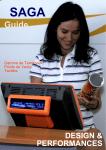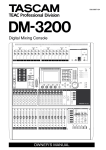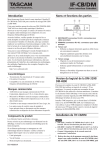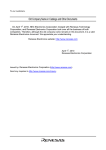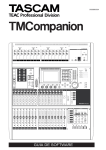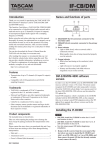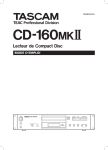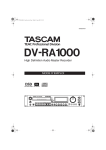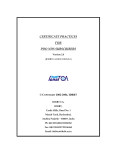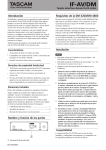Download Manuel de l`utilisateur
Transcript
DM_3200_E_FRONTCOVER.FM Page 1 Mardi, 24. mai 2005 9:34 09
»
DM-3200
Console de mixage numérique
MODE D’EMPLOI
D00865720A
DM_3200_E_FRONTCOVER.FM Page 2 Mardi, 24. mai 2005 9:34 09
INSTRUCTIONS DE SECURITE IMPORTANTES
For the consumers in Europe
WARNING
This is a Class A product. In a domestic environment, this
product may cause radio interference in which case the
user may be required to take adequate measures.
Pour les utilisateurs en Europe
AVERTISSEMENT
Il s’agit d’un produit de Classe A. Dans un environnement
domestique, cet appareil peut provoquer des
interférences radio. Dans ce cas, l’utilisateur peut être
amené à prendre des mesures appropriées.
Für Kunden in Europa
Warnung
Dies is eine Einrichtung, welche die Funk-Entstörung
nach Klasse A besitzt. Diese Einrichtung kann im
Wohnbereich Funkstörungen versursachen ; in diesem
Fall kann vom Betrieber verlang werden, angemessene
Maßnahmen durchzuführen und dafür aufzukommen.
Information sur le marquage CE
a) Environnement électromagnétique
applicable: E4
b) Crête de courant d’appel: 8A
ATTENTION: POUR REDUIRE LE RISQUE DE CHOC ELECTRIQUE, NE PAS OUVRIR LE
CAPOT (OU DOS). AUCUNE PIECE INTERNE REPARABLE PAR L'UTILISATEUR. LA
MAINTENANCE DOIT ETRE CONFIEE A UN PERSONNEL QUALIFIE.
ATTENTION
RISQUE DE CHOC ELECTRIQUE
NE PAS OUVRIR
ÿ
Ÿ
Le symbole ci-contre (éclair contenu dans un triangle équilatéral) est prévu pour alerter l'utilisateur de
la présence d'une "tension dangereuse" non isolée à l'intérieur du coffret. Ses caractéristiques sont suffisantes pour présenter un risque potentiel de choc électrique ou d'électrocution.
Le symbole ci-contre (point d'exclamation contenu dans un triangle équilatéral) est prévu pour
alerter l'utilisateur de la présence d'instructions concernant le fonctionnement ou la maintenance
(réparation) dans les documents qui accompagnent l'appareil.
Cet appareil possède un numéro de série
en face arrière. Veuillez inscrire les
numéros de modèle et de série et les
conserver.
N° de modèle
N° de série
2 DM-3200 TASCAM
ATTENTION: POUR PREVENIR TOUT RISQUE
D'INCENDIE OU DE CHOC ELECTRIQUE, NE PAS
EXPOSER L'APPAREIL A LA PLUIE OU A L'HUMIDITE.
Mode d’emploi
DM_3200_E_FRONTCOVER.FM Page 3 Mardi, 24. mai 2005 9:34 09
INSTRUCTIONS DE SECURITE IMPORTANTES
1
2
3
4
5
Lisez ces instructions.
Conservez ces instructions.
Tenez compte de tous les avertissements.
Suivez toutes les instructions.
N’utilisez pas cet appareil avec de l’eau à
proximité.
6 Ne nettoyez l’appareil qu’avec un chiffon sec.
7 N’obstruez pas les ouïes de ventilation. Installez
l’appareil conformément aux instructions du
constructeur.
8 N’installez pas l’appareil à proximité de sources
de chaleur, comme un radiateur, chauffage,
poêle ou tout autre appareil produisant de la
chaleur (amplificateur de puissance, par
exemple).
9 Ne supprimez pas les dispositifs de sécurité des
fiches polarisées ou avec mise à la terre. Une
fiche polarisée possède un contact plus large que
l’autre; une fiche avec mise à la terre possède
une troisième broche, prévue pour votre sécurité. Si la fiche se trouvant à l’extrémité du cordon secteur fourni avec votre appareil ne
correspond pas à votre prise murale, consultez
un électricien pour remplacer la prise obsolète.
10 Évitez de marcher sur le cordon secteur, de le
coincer ou de le pincer, particulièrement au
niveau de l’appareil ou de la prise secteur.
11 N’utilisez
que
les
fixations/accessoires
recommandés par le constructeur.
12 N’utilisez l’appareil qu’avec un chariot, stand,
trépied ou des supports ou dispositifs de fixation
fournis ou recommandés par le constructeur. Si
vous employez un chariot, prenez garde, lors du
déplacement de l’ensemble chariot/appareil, à ne
pas vous blesser suite à un renversement.
13 Débranchez le cordon d’alimentation de l’appareil en cas d’orage ou s’il doit rester inutilisé
pendant une longue période.
14 Pour toute maintenance, adressez-vous à des
techniciens professionnels qualifiés. Un retour
en SAV est indispensable dès que l’appareil a
été endommagé d’une façon ou d’une autre:
cordon ou fiche secteur défaillant, pénétration de
liquide ou introduction d’objets dans l’appareil,
exposition à la pluie ou à l’humidité, et bien sûr
dès qu’il ne fonctionne pas normalement ou
suite à une chute ou à un choc
● N’exposez pas l’appareil à des éclaboussures ou
à des gouttes d’eau.
● Ne posez pas d’objet contenant du liquide, tel
qu’un vase, sur l’appareil.
● N’installez pas cet appareil dans un espace
confiné, dépourvu de ventilation, comme par
exemple une bibliothèque (ou équivalent).
● L’appareil tire un courant nominal de veille de la
prise secteur avec son interrupteur POWER en
position Off.
● L’appareil doit être placé suffisamment près de
la prise secteur pour que vous puissiez à tout
moment saisir la fiche du cordon d’alimentation.
● Un appareil de Classe I doit être connecté à une
prise secteur via une fiche avec mise à la terre.
DM-3200 TASCAM Mode d’emploi 3
DM_3200TOC.FM Page 4 Mardi, 24. mai 2005 10:58 22
Sommaire
1 – Introduction
Comportement d’encodeur ........................................23
Intrégration informatique ............................................ 9
Autres points clés.......................................................... 9
Veuillez lire ce manuel.................................................. 9
Cartes CF ..........................................................24
A propos de la DM-3200 ............................... 10
PRECAUTION IMPORTANTE!!! ................................25
Comment éteindre la DM-3200 ..............................25
Démarrage de la DM-3200 .........................................25
Entrées ..................................................................... 10
Modules de voie....................................................... 10
Destinations des voies............................................. 11
Sorties ...................................................................... 11
Effets ......................................................................... 11
Déballage de la DM-3200 .............................. 11
A propos du manuel....................................... 12
Ce qu’il y a dans le manuel......................................... 12
1, “Introduction” (page 9) ...................................... 12
2, “Concepts fonctionnels de base” (page 16) ...... 12
3, “Connexions” (page 38) ...................................... 12
4, “Routage & affectation” (page 46) .................... 12
5, “Modules de voie” (page 59) ............................. 12
6, “Effets” (page 81) ................................................ 12
7, “MIDI” (page 91) ................................................. 12
8, “Télécommande” (page 93) ................................ 12
9, “Caractéristiques” (page 102) ............................ 12
Notes et avertissements ............................................. 12
Notes spéciales pour les faders sensibles au
toucher.......................................................... 13
Copyright, etc. ............................................... 13
Les caractéristiques de la DM-3200 .............. 14
Section de commande................................................. 15
Section monitoring ..................................................... 15
Section de commande de modules et couches ......... 15
Section encodeurs ....................................................... 15
Section de modification.............................................. 15
Section bibliothèque et fente pour carte CF............. 15
Section de commande de machine ............................ 15
Section d’entrées analogiques................................... 15
2 – Concepts fonctionnels de base
Touches intelligentes.................................................. 16
Qu’y-a-t-il à l’écran? ................................................... 16
Accès direct aux écrans les plus utilisés .................... 17
Programmation d’un raccourci d’affichage
(User) ..................................................................... 17
Couches (layers) de faders.......................................... 18
Commandes spéciales .................................... 18
Les PODs ..................................................................... 18
Encodeurs ....................................................... 20
Organisation des encodeurs....................................... 20
Mode Pan.................................................................. 20
Mode Aux ................................................................. 20
Mode de processeur dynamique GATE/DYN ........ 20
EQ ............................................................................. 21
SND AUX 1–2 ........................................................... 21
PAN AUX 1–2 ........................................................... 21
LVL BUSS .................................................................. 21
LVL AUX ................................................................... 21
LVL CH 1–16, 17–32, 33–48 ..................................... 21
Lecture des indicateurs d’encodeur........................... 21
Réglages Pan ............................................................ 21
Réglages d’égaliseur (EQ) ....................................... 22
Niveaux du module et départs Aux........................ 23
Réglages dynamiques.............................................. 23
La touche FLIP........................................................... 23
4 DM-3200 TASCAM Mode d’emploi
Formatage d’une nouvelle carte ................................24
Extinction de la DM-3200 ..............................25
A propos des projets et bibliothèques ..........26
Réglage de la date et de l’heure ................................27
Création d’un nouveau projet ....................................27
Emploi d’un modèle (Template)..............................28
Gestion des projets .....................................................28
Chargement d’un projet ..........................................28
Copie d’un projet .....................................................28
Suppression d’un projet ..........................................28
Renommer un projet ....................................... 28
Sauvegarde des données de projet ...........................29
Gestion de bibliothèque .................................30
Emploi des banques de bibliothèque .....................30
Affichage des éléments de bibliothèque ...............31
Rappel des éléments de bibliothèque ....................31
Mémorisation d’éléments de bibliothèque............31
Suppression d’éléments de bibliothèque...............31
Utilitaires de bibliothèque..........................................31
Paramètres de destination ......................................31
Paramètres sources ..................................................32
Nommer les éléments de bibliothèque .........32
Options ...........................................................33
Ecran SETUP .................................................................33
UPPER BAR DISPLAY ................................................33
LOCATE DISPLAY .....................................................33
ENCODER OPERATION ............................................33
LIBRARY DIRECT KEY OPERATION ..........................33
OL/STATUS LED TYPE ..............................................33
FADER SENSITIVITY .................................................34
PREFERENCES ..............................................................34
Fader Auto MODULE Select ....................................34
CH SOLO Key Auto MODULE Select .......................34
Select MODULE Return ...........................................34
ST Link by SEL key ...................................................34
SEL Key Follows Fader Layer Status ......................34
Meter Follow SEL key .............................................34
Automation fader OFF ............................................34
Balance Level CENTER:0dB ......................................35
AUX Mute Follow CH Mute ....................................35
Encoder Mode Follows Current Screen .................35
Current Screen Follows Encoder Mode .................35
BUSS PAN Follows ST PAN ......................................35
BUSS Link/BUSS PAN are Linked ............................35
SOLO .........................................................................35
MODE SELECT ..........................................................35
SOLO LINK ................................................................35
SOLO TYPE ...............................................................35
INPLACE SOLO DEFEAT ...........................................35
Utilitaires .........................................................36
Utilitaire de copie ........................................................36
Utilitaire pour pédale commutateur ..........................37
T/B (Talkback) ...........................................................37
M/C (Machine Control) ............................................37
OTHERS ....................................................................37
Polarity .....................................................................37
DM_3200TOC.FM Page 5 Mardi, 24. mai 2005 10:58 22
Sommaire
3 – Connexions
Connexions analogiques.................................39
Connexions micro/ligne..............................................39
Insertions de voie.....................................................39
Entrée 2 pistes..........................................................40
Retours assignables .................................................40
Sorties analogiques.....................................................40
Sorties stéréo............................................................40
Départs assignables .................................................40
Ecoute ou monitoring (CR OUTPUTS) .................... 40
Ecoute ou monitoring (STUDIO OUTPUTS) ............ 40
Connexions numériques .................................40
Entrées/sorties audio numériques ............................. 40
Entrées/sorties TDIF .................................................40
Entrée et sortie optiques ADAT .............................. 40
CASCADE ..................................................................40
Entrées et sorties numériques................................. 40
Configuration d’entrées/sorties numériques............ 41
Entrées numériques (Digital IN) ............................. 41
Mute Defeat ............................................................41
Sortie stéréo (STEREO OUTPUT).............................. 41
Configuration du slot de carte ................................... 42
IF-AN/DM .................................................................42
IF-AE/DM ..................................................................42
IF-TD/DM ..................................................................42
IF AD/DM .................................................................42
Autres connexions...........................................42
Connexions MIDI (IN, OUT et THRU) ...................... 42
Prise de commande série RS-422 ............................ 42
TIME CODE ...............................................................43
WORD SYNC (IN et OUT/THRU) .............................. 43
TO METER ................................................................43
FOOT SW ..................................................................43
USB ...........................................................................43
Entrée d’alimentation..............................................43
Réglage d’horloge ...........................................44
Fs MODE ...................................................................44
Contrôle de l’horloge...............................................44
Horloge avec vitesse variable (varispeed).............. 44
Action en cas de changement d’horloge................ 44
Changement de l’horloge........................................ 45
Phase d’horloge........................................................45
OUT SPEED (vitesse de sortie)................................. 45
4 – Routage & affectation
Routage ...........................................................47
Routage des entrées ...................................................47
Routage multiple......................................................48
Bascule des voies......................................................48
Options de Loopback...............................................48
Sélection d’entrée numérique................................. 48
Routage de sortie........................................................49
Sorties des cartes montées dans les slots .............. 49
Connexion d’insertion ................................................50
Couplage de départ/retour ..................................... 50
Affectation de voie à un bus ..........................51
Affectation depuis la façade ...................................... 51
Emploi des écrans d’affectation.............................. 51
Commutateur Pan ....................................................52
Affectations surround..............................................53
Affectations d’autres modules que de voie........... 53
Affectation multiple.................................................53
Panoramique de bus ................................................53
Ecoute (Monitoring) ....................................... 54
Sélection de la source pour cabine d’écoute (CR) .....54
Source de retour de studio .........................................55
Talkback (T/B), etc. .....................................................56
Source de talkback ...................................................56
Définition de slate....................................................56
Oscillateur et générateur de bruit..............................56
Destination de l’oscillateur......................................56
Indicateurs de niveau..................................................57
balistique des indicateurs de niveau ......................57
Sélection d’indicateurs de niveau à l’écran............57
Points de mesure ......................................................57
Solo ..........................................................................58
5 – Modules de voie
Principes généraux ......................................................59
Ecran d’affectation des paramètres ........................59
Réglages globaux de module ........................ 60
Affichage d’entrée (INP) et retour (RTN) ................60
Affichage et bouton EQ ...........................................60
Affichage et bouton GATE.......................................60
Affichage COMP/EXP et bouton COMP ..................60
Bouton de point d’insertion de
compresseur/expandeur.......................................60
Indicateurs de niveau et bouton de point
de mesure ..............................................................60
Fader .........................................................................60
Bouton MUTE............................................................60
Commande PAN (BALANCE) ....................................61
Bouton de suivi de panoramique (FLW) .................61
Bouton INSERT..........................................................61
Bouton Phase............................................................61
Bouton AUX1-2.........................................................61
Bouton STEREO.........................................................61
Affichages d’assignation de groupe .......................61
Commande fader .........................................................61
Ecran Master M/F ....................................................61
Processeurs dynamiques ................................ 62
LINK ..........................................................................62
Mode de déclenchement (TRG MOD) ....................62
Sélection de déclencheur (TRG SEL)........................62
Commutation des processeurs ................................62
Gates (voies d’entrée 1–32) .......................................63
GATE .........................................................................63
Seuil (THRESH) .........................................................63
Plage (RANGE) .........................................................63
Durée d’attaque de gate (ATTACK) .........................63
Hystérésis (HYST) .....................................................63
Durée de maintien (HOLD) ......................................63
Durée de chute de gate (DECAY) ...........................63
Compresseurs/expandeurs ........................................63
COMP/EXPAND ........................................................63
Point d’insertion (INS PNT) .....................................63
Seuil (THRESH) ..........................................................63
Rapport de compression/expansion .......................63
Durée d’attaque (ATTACK).......................................63
Durée de relâchement (RELEASE) ...........................64
Auto make-up ..........................................................64
Gain de sortie ...........................................................64
Boutons d’accès aux bibliothèques.........................64
Eléments presets de bibliothèque de traitement
dynamique ................................................................64
Eléments de bibliothèque
compresseur/expandeur.......................................64
DM-3200 TASCAM Mode d’emploi 5
DM_3200TOC.FM Page 6 Mardi, 24. mai 2005 10:58 22
Sommaire
Eléments de bibliothèque gate............................... 65
Réglages de déclencheur (Trigger) ............................ 65
Correcteur (EQ) ............................................... 66
Encodeurs et correcteurs ......................................... 67
Bibliothèque de correcteurs (EQ)............................... 67
Configuration d’auxiliaire et de bus ............. 68
Ecrans de départs Aux (non couplés) .................... 68
Copie de réglages entre départs Aux et
niveaux de voie..................................................... 68
Réglages multiples (Batch setup)............................ 68
Sélection de source .................................................. 69
Ecrans de panoramique/balance de départs
Aux (couplés) ........................................................ 69
Emploi des encodeurs.............................................. 69
Configuration de module............................... 69
Sélection INPUT/RETURN ......................................... 70
Activation du gate ................................................... 70
Source AUX 1-2 ........................................................ 70
Point d’insertion de processeur dynamique .......... 70
Activation/désactivation de processeur
dynamique ............................................................ 70
Position d’insertion assignable ............................... 70
Commande de phase ............................................... 70
Delay du module...................................................... 70
Digital trim .............................................................. 70
Dithering (module bus stéréo seulement) ............ 70
Réglages de panoramique et de balance............... 71
Phase/trim/delay ........................................................ 71
Phase ........................................................................ 71
Digital trim .............................................................. 71
Delay (retard) ........................................................... 71
Couplage stéréo .......................................................... 72
Balance ..................................................................... 73
Processeurs dynamiques couplés............................ 73
Groupes de Mutes (coupures).................................... 73
Effacement de groupe ............................................. 73
Groupage de groupes.............................................. 74
Couplages des groupes de faders aux
groupes de Mutes................................................. 74
Groupes de faders....................................................... 74
Opérations en surround................................. 75
Changement de mode surround................................ 75
Assignation des bus................................................. 75
Assignation de voies aux bus surround .................... 75
Panoramique surround............................................... 76
Ecran module............................................................ 76
Motif de panorama sonore ..................................... 77
Emploi des touches curseur..................................... 77
Touches d’accès direct (jump) ................................. 77
Mode panoramique désactivé ................................ 78
LFE level (Niveau d’effet de basse fréquence).......... 78
Snapshots ....................................................... 79
Gestion de bibliothèque de snapshots...................... 79
Mémorisation de snapshots ...................................... 80
Informations concernant les snapshots .................... 80
6 – Effets
Routage des effets ......................................... 81
Réglages des effets ........................................ 81
Paramètres d’effet TASCAM...................................... 82
Paramètres d’effet TC Works .................................... 83
Bibliothèques d’effets .................................... 84
Effets presets de la reverb TC .................................... 84
6 DM-3200 TASCAM Mode d’emploi
Effets preset TASCAM.................................................87
7 – MIDI
Commutation et filtrage de port MIDI ..........91
Messages de changement de programme
et DM-3200 ...................................................92
Réglage des canaux MIDI ........................................92
Réglages multiples (Batch setup)............................92
Tableaux d’équipement MIDI.........................92
8 – Télécommande
Sélection d’appareils pour la commande
de transport ..................................................93
Suppression d’appareil dans la liste94
Auto-détection des appareils .....................................94
Sélection du type de contrôle pour les appareils .....94
STATE .......................................................................94
DEVICE ......................................................................94
ID ..............................................................................94
CHASE ......................................................................95
TRA ...........................................................................95
REC ...........................................................................95
All safe .....................................................................95
Mémoires de jeu pour la commande de transport ...95
Pour utiliser un jeu de commandes de transport......96
Visualisation des jeux de commandes
de transport..............................................................96
Modification d’un jeu..................................................96
Configuration des commandes de machine ....97
Edit Frames .................................................................97
Cueing mode ...............................................................97
Play Mode ...................................................................97
AUTO ........................................................................97
DEFERRED ................................................................97
IMMEDIATE ..............................................................97
MMC Command Type (PLAY) .....................................97
MMC Command Type (ReCFn)....................................98
Locate Preroll ..............................................................98
Mémoires de repérage....................................99
Sélection de l’affichage de point de repère ..............99
Enregistrement d’une mémoire de repérage "à la
volée" ........................................................................99
Saisie manuelle et édition d’une mémoire
de repérage ..............................................................99
Accès à une mémoire de repérage.............................99
Visualisation d’une liste des mémoires de
repérage..................................................................100
Repérage manuel ......................................................100
Lecture en boucle ......................................................100
Opérations d’insertion automatique (Auto punch)..101
ALL INPUT et AUTO MON ........................................101
9 – Caractéristiques
Entrées/sorties audio analogiques ..............102
Entrées/sorties audio numériques ...............103
Diverses connexions d’entrée/sortie ...........103
Correction (Egalisation) ................................104
Performances du système.............................104
Caractéristiques physiques...........................104
Dessin avec cotes ..........................................105
Messages et guide de dépannage ...............105
Schéma synoptique.......................................116
Schéma de niveaux .......................................117
DM_3200LOF.FM Page 7 Mardi, 24. mai 2005 10:51 22
Liste des illustrations
1 ––Introduction
3 ––Connexions
Figure 1.1: Composants logiques de base de la
DM-3200 . . . . . . . . . . . . . . . . . . . . . . . . . . . . . . . 10
Figure 1.1: Organisation de la DM-3200 . . . . . . . . . . 14
Figure 3.1: Organisaton de la face arrière . . . . . . . . . 38
Figure 3.2: Entrées et commandes analogiques
de voie . . . . . . . . . . . . . . . . . . . . . . . . . . . . . . . . . 39
Figure 3.3: Ecran DIGITAL I/O SETUP. . . . . . . . . . . . . . 41
Figure 3.4: IF-AN/DM (à gauche) et IF-AE/DM
(à droite) . . . . . . . . . . . . . . . . . . . . . . . . . . . . . . . . 42
Figure 3.5: IF-TD/DM (à gauche) et IF-AD/DM
(à droite) . . . . . . . . . . . . . . . . . . . . . . . . . . . . . . . . 42
Figure 3.6: Ecran CLOCK de projet (haute vitesse) . . 44
Figure 3.7: Contrôle des sources d’horloge . . . . . . . . 44
2 ––Concepts fonctionnels de base
Figure 2.1: Touches de commande. . . . . . . . . . . . . . .
Figure 2.2: Explication de la ligne supérieure
de l’afficheur. . . . . . . . . . . . . . . . . . . . . . . . . . . . .
Figure 2.3: Commandes POD . . . . . . . . . . . . . . . . . . .
Figure 2.4: Commandes POD utilisées dans un
écran à multiples commandes . . . . . . . . . . . . . . .
Figure 2.5: La commande POD 4 utilisée comme
sélecteur de liste . . . . . . . . . . . . . . . . . . . . . . . . .
Figure 2.6: Les touches POD 2 à 4 utilisées comme
touches logicielles . . . . . . . . . . . . . . . . . . . . . . . .
Figure 2.7: POD 1 utilisé avec un menu déroulant. . .
Figure 2.8: Touches POD utilisées pour sélectionner
des sous-écrans. . . . . . . . . . . . . . . . . . . . . . . . . . .
Figure 2.9: Les touches POD 2 et 4 utilisées pour
sauter à d’autres écrans (écrans de bibliothèque).
Figure 2.10: Fonctions des encodeurs . . . . . . . . . . . .
Figure 2.11: Encodeurs en mode Pan. . . . . . . . . . . . .
Figure 2.12: Encodeurs en mode gain pour
l’égaliseur (EQ) . . . . . . . . . . . . . . . . . . . . . . . . . . .
Figure 2.13: Encodeurs en mode de sélection de
fréquence de correction . . . . . . . . . . . . . . . . . . .
Figure 2.14: Encodeurs en mode de réglage de
facteur Q . . . . . . . . . . . . . . . . . . . . . . . . . . . . . . . .
Figure 2.15: Les encodeurs servent à sélectionner
le type de filtrage pour la bande de fréquences .
Figure 2.16: Les encodeurs servent à faire les
réglages de niveau de modules et de
départs Aux. . . . . . . . . . . . . . . . . . . . . . . . . . . . . .
Figure 2.17: Paramètre ENCODER OPERATION . . . . .
Figure 2.18: Formatage d’une carte CF . . . . . . . . . . .
Figure 2.19: Extinction de la DM-3200 . . . . . . . . . . .
Figure 2.20: Mise sous tension de la DM-3200 après
une extinction sans suivi de la procédure . . . . . .
Figure 2.21: Structure du projet. . . . . . . . . . . . . . . . .
Figure 2.22: Réglage de la date et de l’heure . . . . . .
Figure 2.23: La page NEW PROJECT . . . . . . . . . . . . . .
Figure 2.24: La page de gestion de projet . . . . . . . . .
Figure 2.25: Mémorisation d’un projet . . . . . . . . . . .
Figure 2.26: Gestion de bibliothèque
(la bibliothèque gate est donnée en exemple). . .
Figure 2.27: Menu déroulant de sélection de
bibliothèque . . . . . . . . . . . . . . . . . . . . . . . . . . . . .
Figure 2.28: Ecran d’utilitaires de bibliothèque . . . .
Figure 2.29: Réglage et édition de titres et mémos .
Figure 2.30: L’écran option SETUP . . . . . . . . . . . . . . .
Figure 2.31: Barre d’affichage supérieure réglée
sur SYSTEM . . . . . . . . . . . . . . . . . . . . . . . . . . . . .
Figure 2.32: L’écran PREFERENCES . . . . . . . . . . . . . .
Figure 2.33: Options de SOLO . . . . . . . . . . . . . . . . . .
Figure 2.34: Ecran utilitaire de copie. . . . . . . . . . . . .
Figure 2.35: Réglages de la pédale commutateur
externe . . . . . . . . . . . . . . . . . . . . . . . . . . . . . . . . .
16
17
18
19
4 ––Routage & affectation
19
19
19
19
19
20
21
22
22
22
23
Figure 4.1: Equipement des modules de la DM-3200 46
Figure 4.2: Routage des entrées . . . . . . . . . . . . . . . . . 47
Figure 4.3: Routage des sorties . . . . . . . . . . . . . . . . . 49
Figure 4.4: Routage des insertions . . . . . . . . . . . . . . . 50
Figure 4.5: Touches d’affectation . . . . . . . . . . . . . . . . 51
Figure 4.6: Ecran d’affectation de bus
(bus couplés) . . . . . . . . . . . . . . . . . . . . . . . . . . . . . 51
Figure 4.7: Affectations de bus avec le
commutateur pan activé . . . . . . . . . . . . . . . . . . . . 52
Figure 4.8: Ecran d’affectation des canaux
surround. . . . . . . . . . . . . . . . . . . . . . . . . . . . . . . . . 53
Figure 4.9: Commandes d’écoute et d’affichage
de niveau . . . . . . . . . . . . . . . . . . . . . . . . . . . . . . . . 54
Figure 4.10: Ecran des paramètres d’écoute
(Monitor) . . . . . . . . . . . . . . . . . . . . . . . . . . . . . . . . 55
Figure 4.11: Ecran Monitor pour l’oscillateur
et la communication interne (intercom) . . . . . . . . 56
Figure 4.12: Ecran de mesure (indicateurs de
niveau des 24 premiers modules de voie) . . . . . . . 57
5 ––Modules de voie
23
23
24
25
26
26
27
27
28
29
30
30
31
32
33
33
34
35
36
37
Figure 5.1: Ecran ASSIGN Parameters . . . . . . . . . . . . . 59
Figure 5.2: Réglages communs du module "global" . 60
Figure 5.3: Ecran de fader de voie . . . . . . . . . . . . . . . 61
Figure 5.4: Ecran de fader master. . . . . . . . . . . . . . . . 61
Figure 5.5: Ecran de processeur dynamique
non couplé (voies 1 à 32) . . . . . . . . . . . . . . . . . . . 62
Figure 5.6: Ecran de processeur dynamique couplé
(voies 1 à 32)
. . . . . . . . . . . . . . . . . . . . . . . . . . . . . . . . . . . . . . . . 62
Tableau 5.7: Eléments presets de bibliothèque
de compresseur/expandeur . . . . . . . . . . . . . . . . . . 64
Tableau 5.8: Eléments presets de bibliothèque
de gate. . . . . . . . . . . . . . . . . . . . . . . . . . . . . . . . . . 65
Figure 5.9: Affectation des déclencheurs de
processeur dynamique. . . . . . . . . . . . . . . . . . . . . . 65
Figure 5.10: Ecran de module correcteur (EQ) . . . . . . 66
Figure 5.11: Bibliothèque de corrections (EQ) . . . . . . 67
Tableau 5.12: Presets de bibliothèque de corrections . 67
Figure 5.13: Ecran de module Aux et bus . . . . . . . . . . 68
Figure 5.14: Ecran de départs Aux (non couplés) . . . . 68
Figure 5.15: Ecran panoramique/balance
d’auxiliaires (couplés) . . . . . . . . . . . . . . . . . . . . . . 69
Figure 5.16: Ecran Setup de module de voie . . . . . . . 69
Tableau 5.17: Retard de voie . . . . . . . . . . . . . . . . . . . 70
Figure 5.18: Commandes de balance de
paire couplée . . . . . . . . . . . . . . . . . . . . . . . . . . . . . 71
DM-3200 TASCAM Mode d’emploi 7
DM_3200LOF.FM Page 8 Mardi, 24. mai 2005 10:51 22
Liste des illustrations
Figure 5.19: Réglage d’atténuation numérique . . . . .
Figure 5.20: Ecran de retard de voie . . . . . . . . . . . . .
Figure 5.21: Ecran de retard master . . . . . . . . . . . . .
Figure 5.22: Couplage de modules . . . . . . . . . . . . . .
Figure 5.23: Ecran de couplage stéréo. . . . . . . . . . . .
Figure 5.24: Groupe de Mutes (coupures) . . . . . . . . .
Figure 5.25: Effacement d’un groupe . . . . . . . . . . . .
Figure 5.26: Groupage de groupes . . . . . . . . . . . . . .
Figure 5.27: Groupage de faders . . . . . . . . . . . . . . . .
Figure 5.28: Sélection de mode surround . . . . . . . . .
Tableau 5.29: Assignation des bus en mode
surround . . . . . . . . . . . . . . . . . . . . . . . . . . . . . . . .
Figure 5.30: Assignation surround . . . . . . . . . . . . . . .
Figure 5.31: Vue générale du surround . . . . . . . . . . .
Figure 5.32: Panoramique surround de module . . . .
Figure 5.33: Panoramique surround
(mode pan activé) . . . . . . . . . . . . . . . . . . . . . . . . .
Figure 5.34: Ecran surround (mode pan désactivé) .
Figure 5.35: LFE level (Niveau d’effet de basse
fréquence). . . . . . . . . . . . . . . . . . . . . . . . . . . . . . .
Figure 5.36: Bibliothèque de snapshots. . . . . . . . . . .
Figure 5.37: Mémorisation d’un snapshot . . . . . . . . .
71
72
72
72
73
73
73
73
74
75
75
75
76
76
77
78
78
79
80
6 ––Effets
Figure 6.1: Routage de départ et retour
d’effet interne. . . . . . . . . . . . . . . . . . . . . . . . . . . . 81
Figure 6.2: Ecran de bibliothèque d’effets. . . . . . . . . 81
8 DM-3200 TASCAM Mode d’emploi
Figure 6.3: Réglage d’effet . . . . . . . . . . . . . . . . . . . . . 82
Figure 6.4: Paramètres communs aux effets
(rangée 1) . . . . . . . . . . . . . . . . . . . . . . . . . . . . . . . 82
Tableau 6.5: Paramètres d’effet TASCAM. . . . . . . . . . 82
Tableau 6.6: Paramètres d’effet de reverb TC . . . . . . 83
Tableau 6.7: Effets presets de la reverb TC . . . . . . . . 84
Tableau 6.8: Effets TASCAM . . . . . . . . . . . . . . . . . . . . 87
7 ––MIDI
Figure 7.1: Configuration MIDI (Setup). . . . . . . . . . . . 91
Figure 7.2: Ecran de changement de
programme MIDI . . . . . . . . . . . . . . . . . . . . . . . . . . 92
8 ––Télécommande
Figure 8.1: Ajout d’appareils externes à contrôler
par la DM-3200 . . . . . . . . . . . . . . . . . . . . . . . . . . . 93
Tableau 8.2: Méthodes de commande . . . . . . . . . . . . 93
Tableau 8.3: Unités prises en charge pour la
commande du transport . . . . . . . . . . . . . . . . . . . . 93
Figure 8.4: Paramètres de configuration de
commande de machine . . . . . . . . . . . . . . . . . . . . . 97
9 ––Caractéristiques
Figure 9.1: Dessin avec cotes . . . . . . . . . . . . . . . . . . 105
Tableau 9.2: Messages pouvant apparaître . . . . . . . 105
Figure 9.3: Schéma synoptique . . . . . . . . . . . . . . . . . 116
Figure 9.4: Schéma de niveaux . . . . . . . . . . . . . . . . . 117
01_INTRODUCTION.FM Page 9 Mardi, 24. mai 2005 6:26 18
1 – Introduction
Cette section fournit une présentation des caractéristiques et facilités offertes par la DM-3200. Elle comprend
aussi une présentation des procédures de fonctionnement utilisées par l’unité. Il est important de lire cette
section pour avoir une compréhension de base de la façon dont la DM-3200 fonctionne avant d’effectuer la
configuration et d’utiliser l’unité.
La DM-3200 vous fournit une approche nouvelle et
souple du mixage et de l’enregistrement.
Conçue pour s’intégrer aux derniers logiciels audio
numériques ainsi qu’aux enregistreurs autonomes,
elle peut former le cœur de tout studio
d’enregistrement.
Des faders motorisés de grande taille, 16 encodeurs
rotatifs avec des diodes témoins annulaires, un grand
afficheur LCD et des commandes dédiées placées
ergonomiquement aident à rendre la DM-3200 aussi
intuitive que puissante à employer.
Intégration informatique
La DM-3200 peut être utilisée avec un système
informatique: avec le port USB intégré, qui permet
de contrôler la station de travail audio numérique
depuis la DM-3200, émulant ainsi les contrôleurs
renommés.
Sinon, avec la carte d’extension FireWire (IF-FW),
qui fournit toutes les fonctionnalités USB et permet
aussi la transmission et la réception d’audio
numérique multicanal entre la DM-3200 et la station
de travail audio numérique.
Avec cette seconde méthode, la DM-3200 peut être
utilisée comme une console de mixage externe,
libérant l’ordinateur de cette tâche et réservant le
logiciel audio numérique à l’édition audio, etc.
Dans les deux cas, le logiciel TMCompanion peut
servir à la gestion de la DM-3200. Voir la
documentation accompagnant la dernière version du
logiciel pour des détails complets des possibilités du
logiciel avec l’unité.
NOTE
Certaines des caractéristiques peuvent ne pas être
disponibles dans la première version du firmware de la
DM-3200.
Autres points clés
Comme la DM-3200 est conçue pour un
environnement de travail, des facilités de monitoring
complètes pour cabine d’écoute et studio, ainsi
qu’une intercom (réseau d’ordre) sont intégrées.
La DM-3200 dispose de possibilités d’automation
indépendantes de tout ordinateur externe. Les
mouvements de mixage peuvent facilement être
enregistrés, modifiés et reproduits par la DM-3200
en mode autonome, ne nécessitant alors qu’une
source de code temporel (incluant le générateur
interne).
Les protocoles Sony P2 9 broches sont aussi prévus,
permettant le contrôle d’un autre équipement de
studio depuis une unité centrale.
Travailler sur plusieurs sites est plus facile que
jamais, car la DM-3200 travaille comme vous; en
termes de projets où toutes les informations et tous
les réglages sont stockés ensemble pour rappel
ultérieur.
Les données des projets sont stockées sur des cartes
CompactFlash ordinaires pour un stockage, un
archivage et un transport faciles d’un site à l’autre.
De plus, les fonctions de bibliothèque assistée par
ordinateur facilitent la gestion entre les demandes
d’un planning de studio très recherché.
Des effets internes de qualité supérieure réduisent le
besoin de grands racks externes et accroissent encore
la portabilité du projet.
Timecode, word sync, MIDI, commande série 9
broches, etc. sont aussi prévus pour l’intégration la
plus large possible avec les autres équipements de
votre configuration.
Veuillez lire ce manuel
Veuillez prendre le temps de lire attentivement ce
manuel. Bien que tout ait été fait pour rendre la DM3200 aussi simple à utiliser que possible, de
nombreuses fonctions peuvent ne pas être
immédiatement évidentes.
Un peu de temps passé à étudier le manuel pourra
vous faire gagner beaucoup de temps et d’efforts par
la suite.
DM-3200 TASCAM Mode d’emploi 9
01_INTRODUCTION.FM Page 10 Mardi, 24. mai 2005 6:26 18
1 – Introduction : A propos de la DM-3200
A propos de la DM-3200
La DM-3200 une variété complète de possibilités
d’entrée/sortie. Quasiment toutes les entrées et tous les
bus internes sont "virtuels", autorisant les liaisons de
connexion internes (naturellement, les configurations
de routage peuvent être mémorisées et rappelées).
carte d’extension FireWire pour la communication
bidirectionnelle directe à haute vitesse entre une
station de travail audio numérique et la DM-3200.
Modules de voie La DM-3200 possède 48
Entrées Pour l’entrée analogique, la DM-3200
modules de voie. Ils peuvent être librement affectés
en interne aux 16 modules de bus.
offre 16 entrées symétriques, chacune avec un ampli
micro de haute qualité, et des connexions ligne
symétriques ainsi que des points d’insertion
analogiques (les connexions ligne et micro peuvent
être faites en même temps sur la même voie, mais
une seule peut être utilisée à la fois). Il y a aussi 4
départs et retours assignables pour des effets externes
placés en boucle.
Dans ces 48 modules de voie, 32 sont des modules à
"fonctions complètes" avec correcteur 4 bandes,
atténuateur numérique et réglage de phase, et
traitement dynamique complet avec compresseur/
expandeur et noise gate. Les 16 autres sont plus
basiques quant aux possibilités, mais possèdent
toujours une affectation totale aux bus et aux départs
auxiliaires (Aux).
Le côté numérique comprend 3 ports d’entrée/sortie
TDIF, ainsi qu’une entrée/sortie "optique" ADAT et 2
paires d’entrées/sorties stéréo S/PDIF ou AES/EBU.
Les 32 premières voies à correcteur (égaliseur ou
EQ) peuvent avoir deux sources (entrée et retour),
librement assignables et peuvent être commutées
selon que le projet est au stade de l’enregistrement ou
du mixage. Voir la section sur les affectations
(“Routage & affectation” en page 46) pour des
détails sur l’affectation des sources de voie,
➤
➤
➤
Entrées micro/
ligne (x 16)
Entrées TDIF
(x 24)
Entrées ADAT
(x 8)
Emplacements
pour options
16 voies sans
égaliseur
Destinations des voies
Entrées stéréo
numériques (x 2)
32 voies avec
égaliseur complet
Voies de mixage
Entrées (physiques)
Retours
assignables (x 4)
➤
Insertions internes
assignables (x 16)
— voies avec
égaliseur complet
seulement
TDIF x 24
Sorties directes
(x 32)
Départs
assignables
Départs aux
(x 8)
Bus
(x 16)
ADAT x 8
Sorties (physiques)
Deux emplacements pour carte au standard
TASCAM offrent des possibilités d’extension
d’entrées/sorties, avec une variété d’options
numériques ou analogiques disponibles, incluant une
Bus stéréo
Emplacements
pour options
Cascade
Sorties stéréo
(analog. & num.)
Cascade
Sorties cabine
d’écoute (CR)
Entrée 2 pistes
Sorties studio
Figure 1.1: Composants logiques de base de la DM-3200a
a. Notez que les connexions en cascade ne sont pas disponibles dans la première version du logiciel de la DM-3200.
10 DM-3200 TASCAM
Mode d’emploi
01_INTRODUCTION.FM Page 11 Mardi, 24. mai 2005 6:26 18
1 – Introduction : Déballage de la DM-3200
Destinations des voies Il y a 16 bus, 8 bus
Aux, 16 insertions assignables (à ne pas confondre
avec les insertions analogiques physiquement reliées
au préampli d’entrée) ainsi que le module bus stéréo.
Les sorties des voies peuvent y être assignées.
Plus encore, même lorsque vous travaillez à une
fréquence d’échantillonnage de 88,2kHz ou 96kHz,
la DM-3200 garde le même nombre de voies et les
mêmes possibilités qu’à des fréquences
d’échantillonnage "conventionnelles".
Les sorties physiques disponibles comprennent les
sorties TDIF intégrées (3 jeux de 8 sorties chacun) et
8 canaux d’ADAT optique ainsi que 2 jeux de sorties
numériques stéréo et un jeu analogique stéréo.
Comme les sorties de bus peuvent être assignées aux
ports TDIF et ADAT, cela permet à tous les canaux
de mixage surround d’être enregistrés en même
temps.
Les cartes optionnelles apportent généralement des
sorties ainsi que des entrées.
Sorties Les sources des sorties (intégrées et sur
carte optionnelle) sont ensuite assignées aux sorties
physiques réelles.
Effets
La DM-3200 comprend deux effets numériques de
haute qualité dont une reverb numérique
programmée par TC Works.
De plus, les voies 1 à 32 peuvent utiliser les
processeurs dynamiques intégrés pour fournir une
compression ou expansion avant ou après fader.
Les signaux peuvent être acheminés en interne vers
ces effets par les bus ou départs Aux, et les retours
renvoyés aux voies de la console de mixage pour
inclusion dans le mixage. Sinon, les insertions
assignables peuvent être utilisées pour insérer un
effet dans le trajet du signal d’un module de voie.
Les effets gates peuvent être insérés aux entrées,
avec une grande variété d’options de déclenchement.
Des effets externes peuvent être mis en boucle via les
départs et retours analogiques assignables (les
retours peuvent alors être assignés aux voies) ou
conservés dans le domaine numérique en employant
les possibilités d’entrée/sortie stéréo numériques.
Il y a aussi des insertions analogiques associées à
chaque entrée micro/ligne, qui permettent d’insérer
des processeurs supplémentaires avant les
convertisseurs N/A. Ces points d’insertion peuvent
aussi être employés pour court-circuiter les amplis
micro internes de la DM-3200 et brancher des amplis
micro externes.
Déballage de la DM-3200
Le carton de la DM-3200 contient les éléments
référencés ci-dessous. Quand vous l’ouvrez, vérifiez
que tous les éléments référencés sont présents. Si
certains manquent, veuillez contacter votre
revendeur TASCAM.
• La DM-3200
• Câble d’alimentation secteur
• Une carte CF 32 Mo, pré-formatée et installée dans
la fente pour carte de la DM-3200.
• Un câble USB
• Un CD-ROM contenant le logiciel utilitaire et la
documentation de la DM-3200 (compatible
Windows et Mac).
• Ce manuel
• Le Guide de prise en main
• La carte de garantie.
AVERTISSEMENT
La DM-3200 est un équipement large et imposant. Nous
vous suggérons fortement de vous faire aider pour la
sortir de son carton et la placer où elle doit être
employée.
Levez-la correctement — Lors du levage, assurez vos
appuis et vos prises. Pliez les jambes pour vous
approcher de la DM-3200 en gardant votre dos droit,
puis levez-la en allongeant les jambes. Tenez l’unité
près de votre corps. Evitez de tordre ou de tourner
votre corps en levant ou en portant la DM-3200.
DM-3200 TASCAM Mode d’emploi 11
01_INTRODUCTION.FM Page 12 Mardi, 24. mai 2005 6:26 18
1 – Introduction : A propos du manuel
A propos du manuel
Les commandes pressées sur la DM-3200 sont
appelées des "touches".
Leurs équivalents virtuels affichés à l’écran sont
appelés des "boutons".
Dans ce manuel, les conventions typographiques
suivantes sont employées:
• Le nom d’une commande ou d’un connecteur de
l’unité est inscrit de la façon suivante: LINE/MIC.
• Les messages et textes affichés dans l’écran de la
DM-3200 sont indiqués comme suit: DIGITAL IN 1.
• Le nom d’une commande ou d’un connecteur
d’une autre unité est inscrit de la façon suivante:
AUX IN.
Ce qu’il y a dans le manuel
1, “Introduction” (page 9) Cette section
propose une introduction à la DM-3200.
2, “Concepts fonctionnels de base” (page
16) C’est important – cela vous donne les
informations de base sur la façon dont vous utilisez
les commandes et systèmes de menus etc. de la DM3200 ainsi qu’une explication sur la façon dont la
DM-3200 mémorise les données.
Cette section contient aussi des informations sur
l’emploi de la DM-3200 dans les modes surround.
6, “Effets” (page 81) Les paramètres contrôlant
les effets internes de la DM-3200 sont décrits ici et
une liste des bibliothèques de programmes presets
peut également y être trouvée.
7, “MIDI” (page 91) Cette section vous fournit
3, “Connexions” (page 38) Fournit des
des informations sur les possibilités MIDI offertes
par la DM-3200.
informations sur la façon de brancher la DM-3200 à
d’autres équipements de votre configuration.
8, “Télécommande” (page 93) La DM-3200
4, “Routage & affectation” (page 46)
Comme la DM-3200 est une console "logicielle",
avec de nombreuses liaisons et affectations
effectuées de façon logicielle plutôt que par des
connexions physiques, vous devez lire cette section
pour comprendre comment sont liées ensemble
entrées et sorties de la DM-3200, ainsi que les
connexions internes.
5, “Modules de voie” (page 59) Cette
section décrit les modules qui forment les blocs
constitutifs élémentaires de la DM-3200. La plupart
du travail de mixage effectué sur la DM-3200
utilisera les fonctions décrites ici.
peut fonctionner comme une télécommande pour une
grande variété d’appareils externes, dont des stations
de travail audio numériques. Cette section explique
comment utiliser ces possibilités.
9, “Caractéristiques” (page 102) Les
caractéristiques de la DM-3200, ainsi qu’un guide
sur les messages qui apparaissent à l’écran.
Notez aussi qu’il existe deux autres publications en
plus de ce manuel et du Guide de prise en main
imprimé: elles couvrent les fonctions d’automation
de la DM-3200 et le logiciel TMCompanion et sont
fournies au format électronique PDF.
Notes et avertissements
ASTUCE
PRECAUTION
Nous donnons ici des trucs et astuces sur l’emploi de la
DM-3200.
NOTE
Ces notes fournissent des explications supplémentaires
pour des cas particuliers, etc.
12 DM-3200 TASCAM
Mode d’emploi
Les précautions vous signalent que vous pouvez perdre
des données ou que les performances peuvent être
altérées en cas de non respect des instructions.
AVERTISSEMENT
Ces avertissements doivent être pris très au sérieux. Ils
décrivent des situations qui peuvent causer des
blessures ou endommager l’équipement en cas de non
respect des instructions.
01_INTRODUCTION.FM Page 13 Mardi, 24. mai 2005 6:26 18
1 – Introduction : Notes spéciales pour les faders sensibles au toucher
Notes spéciales pour les faders sensibles au toucher
Les règles habituelles concernant l’équipement
électronique de précision s’appliquent naturellement
à la DM-3200. De plus, notez ce qui suit en ce qui
concerne les faders sensibles au toucher:
• Les faders nécessitent des doigts humains pour
exploiter leur sensibilité au toucher. N’utilisez pas
de crayon, règle etc. pour les manipuler. Même vos
ongles peuvent ne pas activer la sensibilité au
toucher.
• L’humidité et la température de votre
environnement affectent la sensibilité au toucher
des faders. En conditions de travail normales, vous
ne devriez pas rencontrer de problème. Toutefois,
des températures et/ou humidité extrêmes peuvent
parfois causer des problèmes de fonctionnement
Copyright, etc.
Windows, Windows XP et Windows 2000 sont des
marques commerciales de Microsoft Corporation.
HUI et Mackie CONTROL sont des marques
commerciales de LOUD Technologies Inc.
Macintosh, MacOS, MacOS X et FireWire sont
des marques commerciales d’Apple Computer.
Toutes les autres marques commerciales sont la
propriété de leurs détenteurs respectifs.
DM-3200 TASCAM Mode d’emploi 13
01_INTRODUCTION.FM Page 14 Mardi, 24. mai 2005 6:26 18
1 – Introduction : Les caractéristiques de la DM-3200
Les caractéristiques de la DM-3200
Cette section décrit les différentes zones de la DM3200 et vous fournit un guide de branchement des
autres équipements utilisés dans votre configuration
de studio.
réalité remarquablement simple si on tient compte
des fonctionnalités offertes.
Les commandes sont regroupées logiquement selon
leur fonction:
La surface supérieure de la DM-3200 peut sembler
de prime abord un peu intimidante, mais est en
Section d’entrées analogiques
Section d’écoute
(Monitoring)
Touches de
modification
Section
bibliothèque
et fente pour
carte CF
Section de
commande
Section encodeurs
Section de modules et couches de faders
Figure 1.1: Organisation de la DM-3200
14 DM-3200 TASCAM
Mode d’emploi
Section de
commande de
machine
01_INTRODUCTION.FM Page 15 Mardi, 24. mai 2005 6:26 18
1 – Introduction : Les caractéristiques de la DM-3200
Section de commande
Cette section contient l’écran, les touches de fonction
dédiées et les POD, ainsi que les touches curseur et la
molette de donnée Data.
Le fonctionnement de cette section est décrit plus en
détail dans “Concepts fonctionnels de base” en
page 16, que vous devez lire pour comprendre
comment utiliser les PODs etc.
Section monitoring
Cette section contient les commandes pour le
monitoring en cabine d’écoute et en studio ainsi que
les commandes de retour, de communication et de
microphone d’ordre (talkback). Les indicateurs
généraux de niveau stéréo s’y trouvent aussi.
Voir “Ecoute (Monitoring)” en page 54 pour des
détails sur le fonctionnement de cette section.
Section de commande de modules et couches
Les faders et touches de commande de module se
trouvent dans cette section, avec les touches servant à
sélectionner les différentes couches.
Les touches SEL servent à sélectionner les modules à
modifier. Cela peut également se faire avec les faders
sensibles au toucher.
Voir “Couches (layers) de faders” en page 18 pour
des détails sur l’emploi des couches de faders dans la
DM-3200.
Section encodeurs
L’emploi des encodeurs est décrit dans “Encodeurs”
en page 20.
Voir cette section pour une description complète de
la façon dont les indicateurs entourant les encodeurs
s’allument quand les encodeurs accomplissent
différentes fonctions.
Section de modification
Ce sont les touches qui, lorsqu’elles sont pressées et
maintenues, affectent le comportement d’autres
touches.
Section bibliothèque et fente pour carte CF
Ces touches rappellent etc. les éléments de
bibliothèque. La fente pour carte CF est utilisée avec
une carte CF pour mémoriser les projets et les
données associées à ces projets.
Section de commande de machine
Ces commandes servent à piloter un appareil
(enregistreur physique externe ou station de travail
audio numérique) connecté à la DM-3200 par MIDI,
USB ou protocole de contrôle série 9 broches.
Voir “Télécommande” en page 93 pour des détails
sur la façon de configurer et d’utiliser ces
commandes dans vos projets.
Section d’entrées analogiques
Ce sont les entrées micro/ligne et insertions
intégrées. Voir les détails plus loin dans cette section
(“Connexions micro/ligne” en page 39) pour savoir
comment les connecter et les utiliser.
DM-3200 TASCAM Mode d’emploi 15
02_CONCEPTS.FM Page 16 Mardi, 24. mai 2005 10:31 22
2 – Concepts fonctionnels de base
NOTE
Veuillez prendre le temps de lire et de comprendre
cette section afin de maîtriser la façon dont s’effectuent
la navigation de base et les opérations de modification
de paramètre.
Les touches dédiées de sélection de mode d’écran
donnent accès aux différents écrans dans l’afficheur
LCD:
au-dessus de la touche. Par exemple, la touche 7
appelle normalement l’écran AUX 1-2, mais en
conjonction avec la touche ALT, elle appelle l’écran
OPTION. Notez que certaines touches (par exemple
LIBRARY et ROUTING) ne sont associées qu’à des
marquages en négatif mais n’ont pas pour autant
besoin que l’on presse la touche ALT pour accéder à
ces écrans.
De nombreux écrans accessibles par ces touches
contiennent des sous-écrans ou "pages". Ces pages
peuvent être obtenues à l’aide des touches PODs
(“Les PODs” en page 18) ou par pression répétée de
la même touche de commande pour passer en revue
ces pages.
Utilisez les touches curseur pour naviguer dans
l’écran (parfois, la molette peut aussi servir à
naviguer).
Les boutons radio (options à choix unique) ou les
cases à cocher (options) sont validés et invalidés par
la touche ENTER une fois que le curseur a surligné
l’option.
Quand un paramètre est sélectionné, la molette sert
généralement à changer sa valeur.
Figure 2.1: Touches de commande
Pressez une de ces touches pour accéder à l’écran
dont le nom est marqué "normalement" au-dessus de
la touche (par exemple, la touche 4 sert à
sélectionner l’écran AUX 7-8).
Pour le second écran auquel donnent accès plusieurs
touches, pressez la touche ALT afin que l’indicateur
ALT s’allume (voir “Touches intelligentes” en
page 16 pour des détails sur le comportement de
cette touche), puis la touche appropriée pour
sélectionner l’écran dont le nom est écrit en négatif
Pour les valeurs non numériques modifiées par la
molette,la touche ENTER doit être généralement
pressée pour confirmer le choix. Notez que quand un
paramètre est modifié, le paramètre affiché clignote à
l’écran et le curseur ne peut être déplacé tant que la
nouvelle valeur n’est pas confirmée par pression de
la touche ENTER.
Pour quelques paramètres (ayant trait essentiellement
aux possibilités de positionnement à distance), les
touches numériques peuvent également servir quand
un nombre est sélectionné avec ENTER. Confirmez
la saisie de la valeur faite ainsi en pressant ENTER.
Touches intelligentes
La DM-3200 dispose de cinq "touches intelligentes":
la touche ALT et quatre touches d’intercom ou
"talkback") (DIM, MONO, TO SLATE et TO
STUDIO). Quand une de ces touches est désactivée et
qu’elle est pressée très brièvement puis relâchée, la
touche est activée, comme signalé par l’indicateur,
dès qu’elle est relâchée (verrouillage en position
active).
Si la touche est désactivée et qu’elle est pressée et
maintenue enfoncée, son statut n’est modifié que tant
qu’elle est maintenue enfoncée (non verrouillage ou
activation fugitive).
Si la touche est activée, la durée de sa pression ne
changera rien – elle se désactivera lorsqu’elle sera
relâchée.
Qu’y-a-t-il à l’écran?
Pour quasiment tous les écrans affichés par la DM3200, il y a deux zones communes. La première est
16 DM-3200 TASCAM Mode d’emploi
en haut et nous l’expliquerons ici (la seconde est la
rangée d’intitulés qui identifient les fonctions des
02_CONCEPTS.FM Page 17 Mardi, 24. mai 2005 10:31 22
2 – Concepts fonctionnels de base :
PODs (décrits dans “Commandes spéciales” en
page 18)).
Ces zones supérieures et inférieures servent à
l’affichage et leur contenu est automatiquement
déterminé (elles ne peuvent pas être modifiées).
Dans la rangée supérieure de la section du haut, le
côté gauche affiche (en haut) le mode actuel
d’encodeur (voir “Encodeurs” en page 20) et
immédiatement en dessous, le ou les modules
actuellement sélectionnés. Sur la droite de cela, les
réglages d’automation (on ou off, ou mode global)
sont affichés.
Statut d’automation E ément de bib iothèque actue ement
sélectionné par rappel direct Valeur de time code
Affichage de page d’écran
actuelle
Mode d’encodeur
Module actuellement
sélectionné
Figure 2.2: Explication de la ligne supérieure de l’afficheur
A la droite de celle-ci, le nom et le numéro de
l’élément de bibliothèque actuellement sélectionné
par les fonctions directes de bibliothèque sont
affichés et immédiatement en dessous en lettres
majuscules, se trouve la page d’écran actuelle.
Enfin, sur la droite, la valeur de time code actuelle
(avec la source choisie) est choisie.
Notez que le time code affiché peut être changé par
une option de configuration. Voir “UPPER BAR
DISPLAY” en page 33.
Accès direct aux écrans les plus utilisés
Dans un projet, il est vraisemblable que vous
utiliserez certains écrans plus que d’autres. Un de ces
écrans principaux est l’écran module, qui vous
permet de visualiser et de changer d’un coup les
paramètres d’un module.
Pour cette raison, une touche
MODULE dédiée, avec un indicateur,
est fournie à la droite des touches de
numéro. Les paramètres de module
affichés sont ceux du module
sélectionné par les touches SEL.
Les trois touches USER servent à
programmer trois raccourcis vers les
écrans les plus fréquemment utilisés
dans un projet.
Programmation d’un
raccourci d’affichage (User)
L’écran auquel vous désirez accéder
par raccourci étant affiché, pressez et
tenez les touches SHIFT et CTRL (à
gauche de l’unité). En tenant
enfoncées ces touches, pressez une des touches
USER. Relâchez toutes les touches. La prochaine
fois que vous presserez cette touche USER (sans les
touches SHIFT et CTRL), l’écran que vous avez ainsi
demandé s’affichera.
DM-3200 TASCAM Mode d’emploi 17
02_CONCEPTS.FM Page 18 Mardi, 24. mai 2005 10:31 22
2 – Concepts fonctionnels de base : Commandes spéciales
Couches (layers) de faders
La DM-3200 a 16 faders et
encodeurs de voie mais peut
piloter 48 voies, en plus des
niveaux de départ Aux et bus
master.
master. Quand ces touches sont pressées, les faders
se positionnent de façon appropriée, reflétant les
réglages de la nouvelle couche de faders.
Les faders (et les
encodeurs), quand les
encodeurs sont associés aux
voies) sont par conséquent
arrangés en couches,
permettant à différents
groupes de faders d’être
accessibles.
Après cela, la touche suivante sélectionne les 16 bus.
Les trois premières touches servent à sélectionner les
voies (1 à 16, 17 à 32 et 33 à 48).
La touche suivante sélectionne les départs Aux et
utilise pour cela les 8 premiers faders (les faders 9 à
16 sont dans ce cas désactivés).
Les faders peuvent servir à télécommander une
station de travail audio numérique etc. en mode
REMOTE.
Utilisez les touches LAYER
STATUS (qui s’allument
quand la couche appropriée
est active) pour choisir ces
couches. Ces touches sont
situées sur la droite du fader
Commandes spéciales
La DM-3200 dispose de quelques commandes que
l’on ne trouve pas sur toutes les consoles de mixage
numérique et qui peuvent par conséquent ne pas vous
être familières.
Ce sont les PODs, qui sont situés immédiatement
sous l’écran et les 16 encodeurs, situés au-dessus des
tranches de voie.
Les PODs
La DM-3200 a quatre combinaisons encodeur/touche
(nommées POD) sous l’afficheur. La fonction de ces
PODs varie selon la page actuellement affichée.
Figure 2.3: Commandes POD
Très souvent, dans un écran ou de nombreuses
commandes sont affichées, les touches curseur haut
et bas servent à déplacer un cadre de sélection dans
l’écran. Ces cadres entourent un maximum de quatre
commandes rotatives à l’écran, qui sont alors
18 DM-3200 TASCAM Mode d’emploi
pilotables par les encodeurs POD correspondants
(immédiatement sous les commandes d’écran).
Notez aussi la commande de contraste sur la droite
des PODs.
02_CONCEPTS.FM Page 19 Mardi, 24. mai 2005 10:31 22
2 – Concepts fonctionnels de base : Commandes spéciales
ASTUCE
Vous pouvez changer l’affichage de blanc sur noir
en noir sur blanc en utilisant la combinaison de
touches ALT + FLIP.
D’autres écrans peuvent les utiliser comme des
boutons affichant un menu déroulant d’options.
Quand le menu est affiché, l’encodeur POD
approprié ou la molette générale servent à naviguer
dans la liste et la touche POD ou la touche ENTER à
confirmer le choix.
Figure 2.7: POD 1 utilisé avec un menu déroulant
Figure 2.4: Commandes POD utilisées dans un
écran à multiples commandes
Les commandes rotatives POD servent également
dans certains écrans à faire une sélection parmi une
liste. Dans ces cas, l’écran affiche quelle commande
POD doit être utilisée pour changer la sélection:
Les touches POD peuvent aussi être utilisées pour
sélectionner des "sous-écrans" dans un écran
principal. Dans ce cas, presser simplement la touche
POD appropriée fait passer à l’écran suivant, comme
indiqué sur l’onglet:
Figure 2.8: Touches POD utilisées pour
sélectionner des sous-écrans
ASTUCE
En plus d’utiliser les touches POD pour passer d’une
page à une autre par les onglets, vous pouvez aussi
presser répétitivement la touche qui a servi à appeler
l’écran (avec l’indicateur ALT si nécessaire) afin de
passer en revue ces pages.
Les touches POD peuvent également servir à sauter à
un autre écran ayant une fonction différente.
Figure 2.5: La commande POD 4 utilisée comme
sélecteur de liste
Les touches POD sont souvent utilisées comme
touches logicielles pour accomplir une action,
comme indiqué en bas de l’écran (boutons d’écran).
Figure 2.9: Les touches POD 2 et 4 utilisées pour
sauter à d’autres écrans (écrans de bibliothèque)
ASTUCE
Figure 2.6: Les touches POD 2 à 4 utilisées comme
touches logicielles
Les commandes POD changent les valeurs de façon
assez rapide, mais presser et tenir la touche SHIFT à
gauche de l’unité) permet de les employer pour un
réglage fin. Ce comportement peut être changé (voir
“Comportement d’encodeur” en page 23 ci-après).
DM-3200 TASCAM Mode d’emploi 19
02_CONCEPTS.FM Page 20 Mardi, 24. mai 2005 10:31 22
2 – Concepts fonctionnels de base : Encodeurs
Encodeurs
Les 16 encodeurs rotatifs en haut de chaque voie ont
un certain nombre de fonctions, à choisir à l’aide des
quatre touches situées sous la molette. Il y a trois
réglages pour chaque touche, selon que la touche est
pressée seule, ou avec la touche SHIFT ou CTRL (à
gauche de la DM-3200, au-dessus du module 1).
Touche pressée seule
Avec la touche SHIFT
Position panoramique en mode
stéréo (panoramique L-R en
surround) pour la couche de
faders sélectionnée
Départs Aux (voie sélectionnée)
Réglages dynamiques (voie
sélectionnée)
Réglages de l’égaliseur (voie
sélectionnée)
Avec la touche CTRL
Niveau de départ Aux 1-2 (couche
Niveaux des voies 1-16
de faders sélectionnée)a
Position panoramique du départ
Aux 1-2 (couche de faders
sélectionnée)b
Niveaux des voies 17–32
Niveaux des bus
Niveaux des voies 33–48
Niveaux de départ Aux
—
Figure 2.10: Fonctions des encodeurs
a. Quand Aux 1 et 2 sont couplés. Le niveau Aux 1 quand ils ne sont pas couplés.
b. Quand Aux 1 et 2 sont couplés. Le niveau Aux 2 quand ils ne sont pas couplés.
Comme vous pouvez le voir, en utilisant ces touches,
vous pouvez visualiser et régler les niveaux des
voies, bus et départs Aux, même si vous n’êtes pas
dans la couche de faders correspondante.
ASTUCE
Si vous utilisez les départs Aux 1 et 2 pour fournir un
retour au studio, les options SHIFT vous donnent un
moyen rapide et facile de faire le mixage de retour.
Aussi, les modes de réglage de départs Aux,
processeur dynamique et égaliseur de voie sont
pratiques pour visualiser et régler d’un coup
plusieurs paramètres de voie.
Organisation des encodeurs
Le tableau suivant sert de référence pour l’emploi
des encodeurs dans les différents modes:
Mode Pan Les encodeurs 1 à 16 gèrent le
panoramique des modules de voie 1 à 16 de la
couche de faders active (c’est-à-dire qu’ils gèrent le
panoramique de la voie dont le fader est situé sous
l’encodeur).
Mode Aux Les encodeurs 1 à 8 règlent les
niveaux de départ Aux de numéro correspondant
pour le module sélectionné.
20 DM-3200 TASCAM Mode d’emploi
Mode de processeur dynamique GATE/
DYN Les encodeurs 1 à 6 contrôlent les paramètres
de gate: 1= niveau seuil; 2= plage de gate; 3 = durée
d’attaque; 4 = niveau d’hystérésis; 5= durée de
maintien; 6 = durée de chute (relâchement).
Les encodeurs 9 à 13 contrôlent les paramètres du
compresseur/expandeur: 9 = niveau seuil; 10 =
rapport de compression; 11 = durée d’attaque; 12 =
durée de relâchement; 13 = niveau de sortie.
02_CONCEPTS.FM Page 21 Mardi, 24. mai 2005 10:31 22
2 – Concepts fonctionnels de base : Encodeurs
EQ Les encodeurs forment quatre groupes de quatre
encodeurs, chaque groupe pilotant une bande
différente, 1–4 pilotant la bande des graves, 5–8 des
bas médiums, 9–12 des hauts médiums et 13–16 les
aigus.
Dans chaque bande, le premier encodeur (1, 5, 9, 13)
contrôle le gain; le deuxième (2, 6, 10, 14) contrôle
la fréquence de la bande de correction; le troisième
(3, 7, 11, 15) contrôle le facteur Q et le quatrième (4,
8, 12, 16) contrôle le type de bande.
SND AUX 1–2 Les encodeurs 1 à 16 contrôlent le
niveau des départs Aux 1 et 2 depuis le module de
voie situé immédiatement sous l’encodeur quand les
auxiliaires 1 et 2 sont couplés. Si ces derniers ne le
sont pas, ils contrôlent le niveau de départ Aux 1.
PAN AUX 1–2 Les encodeurs 1 à 16 contrôlent le
panoramique des départs Aux 1 et 2 depuis le module
de voie situé immédiatement sous l’encodeur quand
les auxiliaires 1 et 2 sont couplés. Si ces derniers ne
le sont pas, ils contrôlent le niveau de départ Aux 2.
LVL BUSS Les 16 encodeurs contrôlent les niveaux
des bus de numéro correspondant.
LVL AUX Les encodeurs 1 à 8 contrôlent les
niveaux master des départs Aux.
LVL CH 1–16, 17–32, 33–48 Les encodeurs 1 à
16 contrôlent les niveaux de fader des modules de la
couche de faders sélectionnée par la combinaison
CTRL + ENCODER.
NOTE
Pour les réglages BUSS, AUX et LVL CH, les encodeurs
peuvent être réglés pour contrôler les mêmes modules
que ceux de la couche de faders actuelle. Dans ce cas,
tourner l’encodeur bougera le fader, le mouvement du
fader étant reflété par les indicateurs de l’encodeur.
Lecture des indicateurs d’encodeur
Les indicateurs d’encodeur changent leur motif
d’allumage selon le paramètre piloté par les
encodeurs.
Réglages Pan Quand la touche PAN est pressée,
les encodeurs contrôlent le panoramique des voies/
bus associés au fader (pas dans les modes surround).
Quand les encodeurs sont en mode Pan, les motifs de
l’indicateur sont représentés ici.
A fond à gauche
Un peu moins à
fond à gauche
Au centre
Un peu à droite
Figure 2.11: Encodeurs en mode Pan
Notez comment un panoramique légèrement écarté
du centre allume à moitié l’indicateur situé à
l’extrémité du cercle. Cela permet de mieux voir que
le panoramique n’est pas au centre, même si l’angle
de lecture de l’indicateur central est bloqué par
l’encodeur lui-même.
DM-3200 TASCAM Mode d’emploi 21
02_CONCEPTS.FM Page 22 Mardi, 24. mai 2005 10:31 22
2 – Concepts fonctionnels de base : Encodeurs
Réglages d’égaliseur (EQ) La touche EQ
affecte les 16 encodeurs au contrôle de l’égaliseur 4
bandes pour le module sélectionné par les touches
SEL. Chacune des quatre bandes peut avoir son gain,
sa fréquence, son facteur Q et son type contrôlés par
les encodeurs comme indiqué par les intitulés sous
les encodeurs.
Pas d’atténuation
ni d’accentuation
Le premier encodeur de chaque bande sert à
contrôler le gain, et les indicateurs servent comme cidessous. Les "demi-pas" sont indiqués par des
indicateurs atténués. Notez aussi que les réglages de
légère accentuation et atténuation allument à moitié
l’indicateur extrême pour être visibles même si
l’encodeur masque une partie de l’indicateur.
Légère accentuation Accentuation un peu
(notez que la diode plus prononcée (3 indic.
inf. est maintenant s’allument maintenant
éteinte)
et un est semi-allumé)
Coupure totale
Figure 2.12: Encodeurs en mode gain pour l’égaliseur (EQ)
Les deuxièmes encodeurs de chaque bande affichent
en mode EQ la fréquence de la bande de la façon
suivante:
Fréquence
la plus basse
Milieu de plage
Un peu plus haut
que le milieu
Un peu plus haut
encore
Figure 2.13: Encodeurs en mode de sélection de fréquence de correction
Les troisièmes encodeurs de chaque bande de
l’égaliseur servent à contrôler le facteur Q (largeur
de bande), comme indiqué ici:
Haute valeur de Q
(largeur de bande
minimale)
Un peu plus large
Q minimum
(bande la plus large)
Figure 2.14: Encodeurs en mode de réglage de facteur Q
22 DM-3200 TASCAM Mode d’emploi
02_CONCEPTS.FM Page 23 Mardi, 24. mai 2005 10:31 22
2 – Concepts fonctionnels de base : Encodeurs
Les quatrièmes encodeurs de chaque bande servent à
régler le type (crête, coupe-bande, plateau, etc.) de la
bande. Une bande de correction peut avoir plusieurs
Graves
en plateau
Aigus
en plateau
Crête
(cloche)
options concernant le type de filtre et les encodeurs
le reflètent ainsi:
Coupe-bande
(réjecteur)
Passe-haut
Passe-bas
Figure 2.15: Les encodeurs servent à sélectionner le type de filtrage pour la bande de fréquences
Niveaux du module et départs Aux Le
niveau est affiché jusqu’au niveau nominal et le
niveau nominal est marqué par l’allumage de
l’indicateur inférieur avec tous les indicateurs semiallumés jusqu’à la position nominale.
Coupure
complète
Sous le niveau
nomimal (0 dB)
Les niveaux supérieurs au niveau nominal sont
représentés par des segments additionnels au-dessus
du segment nominal allumé et par ceux inférieurs à la
position nominale en statut semi-allumé, comme
illustré ici.
Niveau nominal
(0dB)
Au-dessus du
niveau nominal
Figure 2.16: Les encoders servent à faire les réglages de niveau de modules et de départs Aux
Si les encodeurs sont "basculés", la position des
faders de voie est représentée de la même façon que
les départs Aux.
Réglages dynamiques Ce sont typiquement
des réglages "rotatifs", avec les niveaux plus élevés
allumant plus de segments.
Une exception à cela est le niveau de sortie du
compresseur/limiteur qui allume l’indicateur central
(et la diode centrale inférieure) à un réglage de 0 dB
(ni atténuation ni amplification). Atténuations et
amplifications allument respectivement les
indicateurs situés à gauche et à droite du centre.
La touche FLIP La touche FLIP échange
("bascule") les fonctions des faders et des encodeurs,
permettant aux faders sensibles au toucher de servir à
l’automatisation des tâches qui seraient sinon
accomplies par les encodeurs. Quand cette touche est
pressée, les faders bougent automatiquement pour
refléter les nouvelles valeurs qui leur sont affectées.
ASTUCE
Quand vous faites un mixage de retour sur les départs
Aux 1 et 2, par exemple, vous pouvez utiliser les faders
à cet effet tout en gardant un œil sur les réglages de
niveau général (sur les encodeurs).
Comportement d’encodeur
Typiquement, les encodeurs, ainsi que les PODs,
changent les valeurs de plusieurs pas à la fois. Pour
changer la résolution de ces commandes afin qu’elles
ne changent les valeurs que d’un pas à la fois,
pressez et tenez la touche SHIFT (à l’extrême gauche
de l’unité) tout en tournant l’encodeur.
Toutefois, il est possible d’inverser ce comportement
pour avoir toujours le réglage fin tandis que la touche
SHIFT donne accès aux réglages plus grossiers.
Avec l’indicateur ALT allumé, pressez la touche 2
(OPTION).
Utilisez les touches curseur pour descendre dans
l’écran OPTION sur l’élément ENCODER OPERATION qui
DM-3200 TASCAM Mode d’emploi 23
02_CONCEPTS.FM Page 24 Mardi, 24. mai 2005 10:31 22
2 – Concepts fonctionnels de base : Cartes CF
vous permet de choisir entre 1Step (réglage fin) ou
Coarse (réglage multi-pas) comme alternatives au
Pressez ENTER pour sélectionner une de ces options.
mode normal (sans SHIFT).
Figure 2.17: Paramètre ENCODER OPERATION
Cartes CF
Assurez-vous que vous avez une carte CF avec
suffisamment d’espace libre pour contenir le projet
(une ayant au moins 32 Mo, comme celle fournie
avec la DM-3200, est recommandée).
Pour éjecter une carte, retirez le cache TASCAM et
pressez le bouton d’éjection carré juste sous la fente
de carte.
La DM-3200 ne conserve aucune donnée de projet
non sauvegardée une fois éteinte. Sauvegardez
toujours les données de projet avant de l’éteindre.
Voir “Extinction de la DM-3200” en page 25. La
capacité de la carte détermine le nombre de projets
qui peuvent y être stockés (un maximum de 128
projets peuvent être sauvegardés sur une carte).
Pour éviter la perte ou l’altération possible des
données, nous vous recommandons fortement de ne
retirer les cartes que lorsque la DM-3200 est éteinte.
Aucun dommage physique ne sera cependant causé à
l’unité ou à la carte si vous insérez ou retirez cette
dernière alors que l’appareil est sous tension.
La taille d’un projet dépend du nombre d’éléments
de bibliothèque et de la quantité et de la complexité
des données d’automation du projet.
Insérez la carte dans la fente CF, côté broches en
premier, et face sérigraphiée vers l’afficheur (il y a
souvent une flèche imprimée sur la carte qui doit
correspondre à celle de la façade de la DM-3200).
PRECAUTION
Notez que le cache de fente de carte TASCAM peut vous
empêcher de voir si une carte est bien insérée ou non.
Assurez-vous toujours que la carte est bien insérée
après transport de la console ou manipulation
accidentelle du bouton d’éjection. Nous vous
recommandons de laisser toujours en place le cache de
carte pour éviter que la poussière etc. ne souille les
contacts de la fente pour carte.
Formatage d’une nouvelle carte
Les cartes doivent être préparées pour l’utilisation (y
compris celle fournie avec la DM-3200). Une carte
formatée par la DM-3200 est au format FAT16, pour
être facilement sauvegardée sur un ordinateur
personnel doté d’un lecteur de carte CF.
1 Ouvrez l’écran UTILITY et accédez à la page
SYSTEM (continuez à presser la touche UTILITY
jusqu’à ce que cette page apparaisse):
2 Allez en section CF CARD UTILITY et utilisez la
touche ENTER pour presser le bouton d’écran
FORMAT.
3 Une fenêtre s’ouvre pour vous demander si
vous êtes sûr de vouloir formater la carte.
Pressez ENTER pour poursuivre (à tout
moment avant le début du formatage, vous
pouvez presser une touche curseur pour sortir
du processus de formatage.
4 Une autre fenêtre apparaît, vous rappelant
que les données sur la carte seront effacées.
Pressez ENTER pour continuer le formatage.
Quand la carte est formatée, une fenêtre
s’ouvre.
NOTE
Comme cette fenêtre vous le rappelle, la DM-3200 ne
doit pas être éteinte pendant le formatage sous peine
de rendre la carte vraisemblablement illisible.
Figure 2.18: Formatage d’une carte CF
24 DM-3200 TASCAM Mode d’emploi
02_CONCEPTS.FM Page 25 Mardi, 24. mai 2005 10:31 22
2 – Concepts fonctionnels de base : Extinction de la DM-3200
•
Quand la carte a été formatée, un message
Completed apparaît brièvement. La carte peut
•
être alors utilisée.
Une erreur de formatage génère un message
vous indiquant de ré-essayer. Si une carte ne
peut pas être formatée après plusieurs essais,
elle est probablement défectueuse et il vous est
conseillé de ne pas utiliser cette carte avec la
DM-3200.
Notez que cet écran offre également d’autres
fonctions.
• Vous pouvez passer directement de là aux écrans
de gestion de projets (voir “A propos des projets et
bibliothèques” en page 26) ou de gestion de
bibliothèques (voir “Gestion de bibliothèque” en
page 30).
• La date et l’heure du système de la DM-3200
peuvent être réglés ici (voir “Réglage de la date et
de l’heure” en page 27).
Extinction de la DM-3200
PRECAUTION IMPORTANTE!!! Les données
associées aux projets (automation, éléments de
bibliothèque, etc.) ne sont pas automatiquement
stockés sur la carte. Si vous éteignez la DM-3200 sans
suivre la procédure d’extinction correcte, VOUS POUVEZ
PERDRE TOUTES LES DONNEES NON ENCORE
SAUVEGARDEES DANS UN PROJET DEPUIS VOTRE
DERNIERE SAUVEGARDE!
2 En tenant les touches, pressez la touche ALT
du pavé numérique.
Comme quand vous travaillez avec un ordinateur, nous
vous recommandons de sauvegarder fréquemment sur
carte vos données de projet pour éviter toute perte
éventuelle de données.
Comment éteindre la DM-3200 Pour
éteindre la DM-3200:
1 Pressez et tenez les touches SHIFT et CTRL
(côté gauche de la façade – section GLOBAL).
Figure 2.19: Extinction de la DM-3200
3 Un message (Figure 2.19, Extinction de la DM3200) apparaît. Pressez ENTER pour
continuer la procédure d’extinction ou
n’importe quelle touche curseur pour
l’annuler.
4 Quand toutes les données associées au projet
ont été sauvegardées, l’écran affiche un
message adapté. Utilisez l’interrupteur de la
face arrière pour éteindre la DM-3200.
•
Sinon, pour relancer la DM-3200 sans
l’éteindre et la rallumer, utilisez la
combinaison de touches ALT + STOP + PLAY.
Démarrage de la DM-3200
Quand vous éteignez la DM-3200 après avoir travaillé
sur un projet, ce projet est automatiquement chargé si
la carte CF le contenant est insérée (un message
apparaît à l’écran à la fin du chargement du projet).
Voir “A propos des projets et bibliothèques” en
page 26 pour plus de détails sur la façon dont la
DM-3200 utilise les projets et bibliothèques pour
gérer et stocker les données.
Si la carte CF n’est pas insérée, ou si une carte CF
différente (ou non formatée) a été insérée, un
message adapté est affiché (vous demandant par
exemple si vous désirez formater une carte vierge).
DM-3200 TASCAM Mode d’emploi 25
02_CONCEPTS.FM Page 26 Mardi, 24. mai 2005 10:31 22
2 – Concepts fonctionnels de base : A propos des projets et bibliothèques
Si vous n’avez pas éteint la DM-3200 comme décrit
ci-dessus, à la prochaine mise sous tension avec la
carte CF du projet installé, un message s’affiche pour
vous prévenir que la dernière extinction n’a pas été
correcte:
Presser ENTER rechargera les dernières données
présentes en mémoire interne (les "données de
reprise") et presser une touche curseur chargera le
projet en ignorant tout changement depuis la dernière
sauvegarde du projet.
Figure 2.20: Mise sous tension de la DM-3200 après une
extinction sans suivi de la procédure
A propos des projets et bibliothèques
Comme mentionné précédemment, la DM-3200
utilise des projets pour mémoriser les réglages.
être associées à ce nouveau projet (il est possible
d’en prendre certaines dans cette liste):
Les projets contiennent des informations de système,
des informations d’automation et de routage
associées à un projet, ce qui facilite le retour à un état
précédent quand un projet a été mené sur plusieurs
sessions.
•
•
•
•
Données de système
Bibliothèque de données de scène (Snapshot)
Bibliothèque de réglages d’égaliseur (EQ)
Bibliothèque de réglages de compresseur/
expandeur
• Bibliothèque de réglages de gate
• L’une des bibliothèques d’effets ou les deux.
• Bibliothèque de réglages d’effet
Quand un nouveau projet est créé, toutes les données
suivantes venant d’un projet précédent peuvent aussi
Projet
Données
d'automation
Snapshot
EQ
Comp/
Exp
Gate
Effet
Données
de réglage
Bibliothèques
Chaque bibliothèque dans chaque projet a
également accès à la banque preset appropriée (RAM).
Il y a deux banques presets pour les effets.
Sl t 1 128
Sl t 1 128
Sl t 1 128
(x4)
Sl t 1 128
Sl t 1 128
Sl t 1 128
(x4)
Sl t 1 128
Sl t 1 128
Sl t 1 128
(x4)
Sl t 1 128
Sl t 1 128
Sl t 1 128
(x4)
Sl t 1 128
Sl t 1 128
Sl t 1 128
(x4)
Figure 2.21: Structure du projet
26 DM-3200 TASCAM Mode d’emploi
02_CONCEPTS.FM Page 27 Mardi, 24. mai 2005 10:31 22
2 – Concepts fonctionnels de base : A propos des projets et bibliothèques
Dans chaque projet, cinq bibliothèques ("library" en
anglais), chacune étant divisée en quatre banques,
contiennent les réglages des paramètres
mémorisables mentionnés ci-dessus.
Chacune de ces banques contient 128 emplacements
ou "slots" pour mémoriser les réglages (numérotés de
000 à 127).
De plus, la banque preset, conservée en mémoire de
la DM-3200, est disponible pour appeler les presets
devant servir de points de départ aux réglages
personnels. La bibliothèque d’effets a accès à deux
banques presets.
Les slots et banques peuvent être individuellement
copiés entre projets une fois le projet créé.
Les projets sont stockés sur des cartes Compact
Flash standards, facilement transportables,
permettant aux projets d’être enregistrés dans un
studio de projet, puis mixés et produits dans un
studio plus important, par exemple.
Les projets sont automatiquement horodatés (la DM3200 contient une horloge alimentée par pile) ce qui
aide à conserver l’organisation de votre travail.
Réglage de la date et de l’heure
Pour régler la date sur la DM-3200, suivez les étapes
ci-dessous:
1 Passez en écran UTILITY et sautez à la page
SYSTEM:
3 Utilisez le curseur et la molette pour régler la
date et l’heure.
Notez que le mois est une abréviation à trois
lettres du nom de mois anglais (JAN, FEB, MAR,
APR, MAY, JUN, JUL, AUG, SEP, OCT, NOV, DEC) et que
les heures sont exprimées au format
"militaire" sur 24 heures.
4 Quand vous avez réglé les valeurs, pressez
ENTER. La DM-3200 affiche un message de
confirmation (Date change was applied).
Le calendrier de la DM-3200 tient compte des
différentes longueurs de mois et des années bissextiles
(jusqu’à l’année 2096 incluse – vous pourrez alors
envisager une évolution de votre matériel!).
Figure 2.22: Réglage de la date et de l’heure
2 Amenez le curseur sur la section DATE UTILITY
de l’écran.
Plus sérieusement, l’horloge est sauvegardée par la
pile interne de la DM-3200. Cette pile devrait durer
plusieurs années. En cas de décharge de la pile (vous
pouvez utiliser l’écran OPTION/PREFERENCES pour
vérifier), consultez votre revendeur TASCAM.
Création d’un nouveau projet
Quand vous créez un nouveau projet, le projet peut
être créé à partir de rien, avec une fréquence
d’échantillonnage, un mode surround et des réglages
de console de mixage sélectionnés manuellement en
partant des réglages d’un projet antérieur sélectionné
qui agira comme modèle ou gabarit, à partir de
réglages de bibliothèque de presets ou depuis les
réglages actuels.
1 Avec l’indicateur ALT allumé, pressez PROJECT
pour que la page NEW PROJECT s’affiche:
Figure 2.23: La page NEW PROJECT
DM-3200 TASCAM Mode d’emploi 27
02_CONCEPTS.FM Page 28 Mardi, 24. mai 2005 10:31 22
2 – Concepts fonctionnels de base : A propos des projets et bibliothèques
2 Pour configurer un nouveau projet sans base
de départ: réglez la fréquence
d’échantillonnage actuelle et le mode
surround pour le projet dans la section
supérieure gauche de l’écran.
Utilisez le POD 4 pour sélectionner sur la
carte un projet devant servir de modèle à
partir duquel les réglages etc. peuvent être
copiés dans le nouveau projet.
3 Vous pouvez utiliser les réglages actuels, les
réglages presets ou choisir les réglages du
modèle en utilisant la molette. Pressez ENTER
pour confirmer ces réglages.
4 Utilisez les touches curseur pour sélectionner
les options qui comprennent l’emploi des
réglages actuels, les réglages presets et le
projet sélectionné à droite de l’écran qui peut
servir de modèle. Pressez ENTER pour
confirmer ces réglages.
ASTUCE
Pour régler d’un coup toutes les options sur USE
CURRENT (réglage actuel), USE TEMPLATE (modèle) ou
USE PRESET (réglage pré-programmé), utilisez BATCH
SETUP en haut à gauche comme raccourci de réglage
multiple.
5 Amenez le curseur sur le bouton d’écran
CREATE et pressez ENTER en suivant les
instructions à l’écran jusqu’à ce que le projet
soit créé.
Emploi d’un modèle (Template) Sinon, si
vous avez déjà des projets stockés sur la carte, vous
pouvez en sélectionner un comme modèle. C’est utile
si votre studio traite régulièrement un certain type de
projet avec des réglages similaires, car cela vous
permet de configurer la DM-3200 avec des paramètres
connus et de maintenir une cohérence entre projets.
ASTUCE
Utilisez les boutons radio NAME et DATE pour trier les
projets disponibles par nom (ordre alphabétique) ou
date de création.
Gestion des projets
Les projets peuvent être supprimés, renommés etc.
ainsi que copiés (cette dernière option vous permet
de conserver différentes versions du même projet de
base, avec différents réglages d’égaliseur, d’éléments
de bibliothèques etc.).
ASTUCE
Vous pouvez aussi utiliser le logiciel d’un ordinateur
pour lire les données stockées sur la carte CF, les
sauvegarder dans l’ordinateur et les enregistrer sur une
autre carte. Consultez la documentation du logiciel
pour savoir comment faire cela.
Utilisez l’écran MANAGE PRJ. (pressez la touche
PROJECT avec l’indicateur ALT allumé jusqu’à ce
que cet écran apparaisse) pour gérer le projet actuel
et les projets stockés sur carte:
Le projet actuellement chargé est indiqué par la lettre
C en négatif près de son nom.
Utilisez l’encodeur POD 4 pour faire défiler la liste
des projets disponibles.
Chargement d’un projet Utilisez la touche
POD 4 comme raccourci (LOAD) afin de charger le
projet surligné ou utilisez les touches curseur pour
amener le curseur sur le bouton d’écran LOAD puis
pressez ENTER.
Un message apparaît brièvement pendant le
chargement du projet et également quand le
processus de chargement est terminé.
NOTE
Le projet interne par défaut au chargement ne permet
pas la mémorisation d’automation ni la mémorisation
ou le rappel d’éléments de bibliothèque – sa fonction
principale est de servir de modèle vierge pour une
bibliothèque mémorisée sur carte plutôt que comme
projet de travail.
Copie d’un projet Cette action prend le projet
surligné et s’en sert comme base pour créer un
nouveau projet. Quand le bouton d’écran COPY est
pressé, la fenêtre de changement de nom apparaît
avec un nom et des commentaires basés sur le projet
source. Voir “Nommer les éléments de bibliothèque”
en page 32 pour des détails sur la façon de saisir et de
modifier les noms.
Figure 2.24: La page de gestion de projet
28 DM-3200 TASCAM Mode d’emploi
02_CONCEPTS.FM Page 29 Mardi, 24. mai 2005 10:31 22
2 – Concepts fonctionnels de base : A propos des projets et bibliothèques
Renommez le projet avec un nom unique (les
doublons ne sont pas acceptés et un message vous
préviendra si vous essayez d’utiliser un nom existant
déjà) et quand vous avez fini, pressez le bouton
d’écran STORE (CANCEL annule le processus de copie).
NOTE
Suppression d’un projet Amenez le curseur
Rappelez-vous que supprimer un projet supprime
également tous les éléments de la bibliothèque
personnelle (snapshot, réglages de processeur d’effet et
processeur dynamique etc.) associés au projet. Ne
supprimez le projet que si vous êtes certain de ne plus
vouloir aucune des données de celui-ci.
sur le projet à supprimer et pressez le bouton d’écran
DELETE.
Renommer un projet C’est une procédure très
Une fenêtre apparaît pour demander si vous êtes sûr
de vouloir de supprimer le projet. Pressez ENTER
pour le supprimer ou une touche curseur pour
annuler le processus de suppression.
similaire à la copie (voir ci-dessus) dans laquelle le
bouton d’écran RENAME est pressé our fournir un
nouveau nom au projet (comme décrit dans
“Nommer les éléments de bibliothèque” en page 32).
En plus des facilités énoncées ici, il existe un bouton
d’écran qui permet un accès direct à l’écran des
utilitaires de carte CF, autorisant le formatage d’une
carte, etc.
Sauvegarde des données de projet
•
Depuis l’écran MANAGE PRJ., amenez le curseur
sur le bouton d’écran STORE.
Figure 2.25: Mémorisation d’un projet
•
Pressez ENTER pour mémoriser les réglages
du projet actuel. Les fenêtres de message
appropriées s’ouvriront avec finalement
“Completed” quand toutes les opérations de
sauvegarde auront été effectuées.
ASTUCE
Prenez l’habitude de faire cela aux moments essentiels
de l’élaboration de votre projet.
Vous pouvez aussi utiliser le bouton STORE AS pour
ouvrir le panneau servant à nommer (voir “Nommer
les éléments de bibliothèque” en page 32), afin de
mémoriser les réglages du projet actuel sous un autre
nom (similaire à la fonction "Enregistrer sous..." de
nombreux programmes informatiques).
DM-3200 TASCAM Mode d’emploi 29
02_CONCEPTS.FM Page 30 Mardi, 24. mai 2005 10:31 22
2 – Concepts fonctionnels de base : Gestion de bibliothèque
Gestion de bibliothèque
Les bibliothèques suivantes sont disponibles dans
chaque projet de la DM-3200 pour stocker et
rappeler les réglages régulièrement utilisés:
nouvelle carte” en page 24) et pressez la touche
LIBRARY:
• Snapshots (mémoires de scène)
• Réglages d’égaliseur (EQ)
• Réglages de compresseur/expandeur
• Réglages de gate
• Réglages d’effet (pour les effets internes 1 et 2)
Jusqu’à 4 banques de carte de chaque type de
bibliothèque sont disponibles dans chaque projet.
Ces banques sont indépendantes les unes des autres
et a fortiori des banques des autres projets.
Il est bien sûr possible de copier des éléments de
bibliothèque (ou des banques entières) d’un projet à
l’autre, ainsi que d’utiliser des projets existants
comme modèles, ce qui permet d’utiliser des
réglages d’effets favoris, par exemple, dans tout un
groupe de projets.
Figure 2.26: Gestion de bibliothèque (la
bibliothèque gate est donnée en exemple)
Utilisez la touche POD 1 pour dérouler le menu qui
permet d’accéder à la bibliothèque appropriée.
Il y a également une banque interne contenant des
réglages presets ne pouvant qu’être lus, qui est
accessible à tous les projets.
Dans chaque banque, il peut y avoir jusqu’à 128
éléments. Les éléments des banques internes
comprennent des presets ne pouvant qu’être lus, qui
peuvent être utilisés sans changement ou rappelés et
ainsi servir de base à des réglages personnels.
Les éléments de bibliothèque peuvent être nommés
et sont automatiquement horodatés pour fournir une
indication de quand et pourquoi un réglage ou effet
particulier a été créé.
La gestion des banques de bibliothèque et des
éléments qu’elles contiennent se fait depuis un écran
utilitaire spécial accessible par menu déroulant.
Notez que toutes les bibliothèques sont très
similaires dans leur fonctionnement de base et ne
diffèrent que par des détails. S’il y a des différences
spécifiques propres à une bibliothèque particulière,
elles sont décrites dans la section appropriée de ce
manuel.
Pour passer en écran de gestion de bibliothèque,
insérez une carte CF formatée (ou insérez une carte
vierge et formatez-la — voir “Formatage d’une
30 DM-3200 TASCAM Mode d’emploi
Figure 2.27: Menu déroulant de sélection de
bibliothèque
Utilisez la molette POD 1 pour surligner l’option
voulue dans le menu et la touche POD 1 ou la touche
ENTER pour la sélectionner.
Dans la plupart des écrans de bibliothèque, une petite
représentation graphique du réglage actuellement
chargé (snapshot, réglage d’égaliseur, etc.) occupe la
partie supérieure gauche de l’écran, la partie
supérieure droite servant à représenter l’élément de
bibliothèque surligné.
Emploi des banques de bibliothèque
Sélectionnez la banque dans le projet actuel en
utilisant les touches curseur pour surligner le numéro
de PRESET ou de CF BANK utilisé et pressez ENTER.
Cette banque sert à rappeler un preset ou un réglage
mémorisé ou à mémoriser les réglages actuels.
• Les données actuelles sont toujours affichées du
côté gauche de l’écran de bibliothèque et les
données de banque et du slot sélectionnés sont
affichées dans la bibliothèque sur la droite.
La sélection de banque peut également se faire en
pressant + et – à gauche de l’écran en section
LIBRARY avec la touche SHIFT pressée, quand la
banque actuelle est sélectionné en écran OPTION.
02_CONCEPTS.FM Page 31 Mardi, 24. mai 2005 10:31 22
2 – Concepts fonctionnels de base : Gestion de bibliothèque
Affichage des éléments de bibliothèque
Le POD 4 sert à faire défiler et à surligner les éléments
de bibliothèque dans la banque actuellement
sélectionnée. La représentation graphique change avec
l’élément surligné. La touche POD 4 peut être utilisée
comme "touche logicielle" pour ouvrir une fenêtre
avec les propriétés de l’élément surligné.
Le POD 2 ouvre un écran permettant "d’enregistrer
sous"l’élément de bibliothèque à modifier (voir
“Nommer les éléments de bibliothèque” en page 32).
Rappel des éléments de bibliothèque
Quand un élément de bibliothèque est surligné, la
touche RECALL sur la gauche de l’afficheur rappelle
cet élément. Les réglages changent pour ceux de
l’élément. Le commutateur POD 3 sous le bouton
d’écran RECALL peut également servir à cela
(naviguez jusqu’à lui et pressez ENTER).
Les touches + et – peuvent aussi servir (sans la
touche SHIFT) à rappeler les éléments de
bibliothèque tour à tour dans la banque.
ASTUCE
En utilisant la touche SHIFT et la touche RECALL, le
rappel peut être annulé. Presser la combinaison de
touches SHIFT + RECALL après une opération
d’annulation restaurera l’action de rappel.
Mémorisation d’éléments de
bibliothèque Les réglages actuels peuvent être
mémorisés comme éléments de bibliothèque en
utilisant la touche STORE dédiée sur la gauche de
l’écran. Ils seront mémorisés dans le slot de
bibliothèque surligné à la droite de l’écran. Le
bouton d’écran STORE peut également servir à cela
(naviguez jusqu’à lui et pressez ENTER).
Si cette action entraîne l’écrasement d’un élément de
bibliothèque existant, cela vous est indiqué par un
message. Des messages s’affichent aussi si les réglages
ne peuvent pas être mémorisés (parce qu’il n’y a pas
assez d’espace sur la carte) ou si le slot choisi comme
destination contient un preset qui ne peut qu’être lu.
Utilisez le commutateur POD 2 comme bouton
"Enregistrer sous…" (STORE AS). Il ouvre le panneau
d’appellation et l’élément renommé peut alors être
mémorisé.
ASTUCE
Vous pouvez copier directement les éléments de
bibliothèque entre banques (voir “Utilitaires de
bibliothèque” en page 31), mais vous pouvez aussi
charger un élément de bibliothèque d’une autre banque
en en faisant l’élément actuel, sélectionner une autre
banque et mémoriser l’élément actuel dans cette banque.
Suppression d’éléments de bibliothèque
Quand un élément de bibliothèque est surligné sur le
côté droit de l’écran, vous pouvez le supprimer de la
mémoire en utilisant le bouton d’écran DELETE.
Naviguez jusqu’au bouton et pressez ENTER. Un
message apparaîtra pour confirmer la suppression de
l’élément de bibliothèque. Confirmez la suppression
avec ENTER, annulez-la avec une touche curseur.
Un message d’erreur apparaît si vous essayez
d’effacer un élément de bibliothèque qui ne peut
qu’être lu.
Utilitaires de bibliothèque
Permettent les opérations multiples etc. pour gérer
les données de bibliothèque et les cartes CF.
Accédez à cet écran avec l’option UTILITY du menu
déroulant:
Target area
Cet écran permet la copie et la gestion des données
de bibliothèque par groupes entre bibliothèques et
banques, ainsi qu’entre projets.
Le côté gauche de l’écran est utilisé pour afficher les
détails de la destination du processus de copie et de
gestion et le côté droit sert aux données sources
devant être copiées. Naturellement, quand vous
copiez des données d’une bibliothèque à une autre,
les deux bibliothèques doivent être du même type – il
n’est par exemple pas possible de copier des réglages
d’égaliseur dans une bibliothèque d’effets.
Paramètres de destination Dans la section
destination de l’écran, vous pouvez modifier les
propriétés (utilisez le bouton d’écran EDIT) de
l’élément de bibliothèque surligné dans la liste
déroulante de la banque sélectionnée.
Zone de destination
Zone SOURCE
Figure 2.28: Ecran d’utilitaires de bibliothèque
DM-3200 TASCAM Mode d’emploi 31
02_CONCEPTS.FM Page 32 Mardi, 24. mai 2005 10:31 22
2 – Concepts fonctionnels de base : Nommer les éléments de bibliothèque
Utilisez les boutons d’écran en bas du côté gauche de
l’écran pour sélectionner la banque devant servir de
destination.
Utilisez l’encodeur POD 2 pour faire défiler la liste
des éléments de la banque sélectionnée.
Le bouton d’écran DELETE supprime l’élément de
bibliothèque actuellement surligné.
Le projet de destination est toujours le projet
actuellement chargé et ne peut pas être changé – pour
copier des données dans un projet autre que celui
actuellement chargé, vous devez d’abord charger le
projet voulu comme destination pour l’activer.
Toutefois, depuis cet écran, il est possible de changer
le type de la bibliothèque actuellement chargée (cela
change bien entendu le type de bibliothèque des deux
côtés).
Paramètres sources Les paramètres sources
sont similaires aux paramètres de destination décrits
ci-dessus.
Vous pouvez sélectionner le type de bibliothèque
(qui change à la fois pour la source et la destination)
ainsi que les banques dans la bibliothèque source.
Notez aussi que vous pouvez sélectionner un autre
projet en mémoire interne ou sur carte depuis lequel
extraire des éléments de bibliothèque et les copier
dans la banque de bibliothèque de destination.
Utilisez l’encodeur POD 4 pour faire défiler la
banque.
La copie réelle s’effectue en sélectionnant soit BANK
(le contenu complet de la banque source
sélectionnée) soit FILE (l’élément surligné dans la
source) en amenant le curseur sur le bouton d’écran
COPY et en pressant ENTER.
Les messages appropriés vous alertent quant aux
éventuels écrasements, erreurs de procédure de
copie, etc.
Notez aussi la "jauge" affichant l’espace utilisé/libre
sur la carte CF et le bouton d’accès direct à l’écran
d’utilitaires de carte CF (CF UTIL…).
NOTE
Copier une banque entière écrase la totalité du contenu
de la banque de destination. Par exemple, si la banque
de destination contient 99 éléments mais que la banque
source n’en contient qu’un, une fois la copie effectuée,
la banque de destination ne contiendra plus qu’un
élément.
Nommer les éléments de bibliothèque
Quand vous nommez les éléments de bibliothèque,
projets etc., la méthode suivante sert à saisir de
nouveaux noms ou à modifier ceux existants. Des
noms ou mémos de 16 caractères peuvent être
mémorisés:
•
•
Figure 2.29: Réglage et édition de titres et
mémos
•
•
Utilisez les touches curseur pour vous
déplacer à gauche et à droite dans un titre.
Utilisez la molette pour naviguer dans la
palette des caractères et pressez ENTER pour
saisir le caractère surligné à l’endroit où se
trouve le curseur dans le titre.
32 DM-3200 TASCAM Mode d’emploi
•
La palette de caractères contient aussi les
options INSERT et DELETE. Quand la molette est
utilisée pour les surligner et qu’ENTER est
pressé, ces options servent respectivement à
l’insertion d’un espace ou à la suppression du
caractère sur lequel est curseur dans le titre.
Les écrans servant à nommer les
bibliothèques contiennent aussi les champs
dNAME et NAMEe (et quelquefois aussi
dMEMO et MEMOe) qui servent
respectivement à transférer le nom mémorisé
dans le nom modifié ou le nom modifié dans le
nom mémorisé. Surlignez le champ approprié
et pressez ENTER pour accomplir la copie.
Quand les caractères du titre ont été saisis,
pressez le bouton d’écran STORE (POD 2) pour
valider le nom et mémoriser l’élément de
bibliothèque (ou projet). Le POD 3 (CANCEL)
annule le processus de changement de nom.
02_CONCEPTS.FM Page 33 Mardi, 24. mai 2005 10:31 22
2 – Concepts fonctionnels de base : Options
Options
Les écrans OPTIONS vous permettent de régler les
préférences convenant le mieux à votre style de
travail. Il y a trois écrans d’option, tous accessibles
par la touche OPTION.
Les écrans SETUP et PREFERENCES règlent les
paramètres généraux relatifs au fonctionnement de la
DM-3200, tandis que l’écran SOLO, comme son nom
le suggère, concerne les opérations de solo.
Ecran SETUP
Pressez la touche OPTION jusqu’à ce que l’écran
SETUP apparaisse. Utilisez le curseur pour naviguer
entre les cases à cocher et boutons radio des
paramètres, et la touche ENTER pour sélectionner et
dé-sélectionner les réglages.
code (TIMECODE DISPLAY) ou dans une fenêtre séparée
au centre de l’écran (LCD Screen Popup).
ENCODER OPERATION Quand vous utilisez les
encodeurs, (“Comportement d’encodeur” en
page 23), ou les PODs, le paramètre édité peut
parfois avoir trop de valeurs pour permettre un
réglage facile par l’encodeur (par exemple, il y a 127
positions panoramiques différentes). Avec le réglage
1Step, un "clic" des encodeurs correspond à un pas
dans les valeurs du paramètre. Utiliser l’option Coarse
permet d’accélérer le changement de valeur du
paramètre avec moins de clics de l’encodeur. Voir
aussi “Comportement d’encodeur” en page 23.
LIBRARY DIRECT KEY OPERATION Ce
Figure 2.30: L’écran option SETUP
UPPER BAR DISPLAY Ce paramètre d’affichage
de la barre supérieure a deux options: TIMECODE et
SYSTEM. Avec la première, le champ supérieur droit
de l’écran affiche le time code entrant et avec la
seconde, certains paramètres de système (source
d’horloge, mode solo etc.) sont affichés.
paramètre contrôle le type de bibliothèque accessible
par les touches RECALL et STORE, et les touches +
et – en section LIBRARY à la gauche de l’écran. Il y a
six choix: Snapshot se réfère aux réglages généraux de
la console, Gate aux bibliothèques gates, Comp/Expand
aux réglages du processeur dynamique pour les effets
gate et expandeur, EQ à la bibliothèque de réglages de
l’égalisation et Effect1 et Effect2 respectivement aux
réglages du premier et du second des effets internes.
Si la case +/- Key Direct est cochée, les touches + et –
permettent un rappel instantané d’un élément de
bibliothèque sélectionné.
OL/STATUS LED TYPE Les diodes témoin OL/
Figure 2.31: Barre d’affichage supérieure réglée
sur SYSTEM
La source du time code ainsi affichée est également
sélectionnable entre le time code servant à la
synchronisation d’automation (AUTOMATION Sync
Source), celui reçu par le port série 9 broches (RS-422
IN TC) et tout autre time code reçu.
ASTUCE
Le logiciel TASCAM Mixer Companion peut également
afficher le time code dans une fenêtre sur un
ordinateur.
LOCATE DISPLAY Ce paramètre détermine
comment une position s’affichera: à la place du time
STATUS au-dessus de chaque fader peuvent servir de
deux façons: d’abord, si l’une des deux options de
saturation (MIC/LINE ou INPUT) est sélectionnée, elles
agissent comme indicateurs de saturation ou de
détection de signal (selon le réglage) quand le niveau
entrant dépasse le niveau réglé dans le champ LEVEL
(OVER, 0, –2, –4, –6, –8, –10, –12, –18, –30 ou –42
(dB)).
Ce statut peut être réglé pour les entrées MIC/LINE 1 à
16 ou pour l’entrée INPUT associée au module, à
l’aide des boutons radio appropriés.
Réglez le niveau d’allumage de saturation en
accédant à la valeur, en pressant la touche ENTER,
en tournant la molette pour régler la valeur et en
pressant ENTER pour la confirmer.
DM-3200 TASCAM Mode d’emploi 33
02_CONCEPTS.FM Page 34 Mardi, 24. mai 2005 10:31 22
2 – Concepts fonctionnels de base : Options
Sinon, si l’option AUTOMATION est sélectionnée, ces
indicateurs affichent le statut actuel d’automation des
voies, comme expliqué dans le Manuel d’automation
indépendant.
comme ayant été touchés alors qu’ils ne l’ont pas été
réellement.
FADER SENSITIVITY Ce paramètre vous permet
de spécifier la sensibilité des faders, tels qu’utilisés
dans le processus d’automation.
La valeur de la sensibilité est réglée par défaut à
4.0k, mais vous pouvez la régler sur n’importe
laquelle des valeurs suivantes: 1.0k, 1.5k, 2.0k, 2.5k,
3.0k, 3.5k, 4.0k (Hz). Les valeurs plus élevées
correspondent à une plus haute sensibilité au toucher.
La capacité de détection du toucher de la DM-3200
dépend de l’humidité et de l’environnement ambiant.
Selon ces facteurs, il peut parfois arriver que des
faders qui ont été touchés ne soient pas reconnus
comme l’ayant été ou que les faders soient reconnus
Quand le bouton d’écran FADER SENSITIVITY est activé
(ON) et que cet écran est visible, toucher n’importe
quel fader avec vos doigts allumera l’indicateur
STATUS/OL tant que le fader est touché. Cela fournit
un contrôle pratique de la sensibilité des faders.
PREFERENCES
Les réglages généraux de préférences de travail
suivants sont disponibles depuis cet écran:
SEL Key Follows Fader Layer Status Cette
option permet de couplager automatiquement la voie
sélectionnée avec la couche d’indicateurs de niveau
sélectionnée.
Quand cette option est choisie, si une voie est
sélectionnée et si la couche de faders est changée
puis rappelée, la voie sélectionnée à l’origine le
restera automatiquement.
Par exemple, si cette option est active et que la
touche SEL 2 est allumée avec la couche des faders
1-16 active, si vous sélectionnez la couche de faders
17-32 et que la touche SEL 3 (voie 19) est par
exemple sélectionnée, si vous revenez à la couche de
faders 1-16, la touche SEL 2 sera de nouveau active.
Figure 2.32: L’écran PREFERENCES
Fader Auto MODULE Select Quand elle est
activée, cette option permet à un module d’être
sélectionné quand son fader est touché et non
seulement pr la méthode habituelle de pression de la
touche SEL. Dans certains écrans, quand cette option
est activée, cela peut seulement signifier que le
module affiché en haut à gauche de l’écran changera
quand son fader sera touché.
CH SOLO Key Auto MODULE Select Quand
cette option est activée, mettre une voie en solo avec
la touche SOLO fait s’afficher l’écran MODULE.
Select MODULE Return Quand cette option est
cochée, elle permet à l’écran MODULE du module
approprié d’apparaître si la touche SEL du module
est pressée est maintenue environ deux secondes.
ST Link by SEL key Quand cette option est
cochée, elle permet le couplage stéréo du module
adjacent (en sachant que le module de gauche de la
paire est impair) en pressant et en tenant la touche SEL
d’un module et en pressant la touche SEL de l’autre.
34 DM-3200 TASCAM Mode d’emploi
Si cette option n’est pas activée, aucune touche SEL
ne le restera après changement de couche de faders.
Meter Follow SEL key Quand cette option est
cochée, la couche d’indicateurs de niveau change
automatiquement quand la touche SEL appropriée
est pressée (voir “Indicateurs de niveau” en page 57).
Les modes sont les suivants:
Couche de
Touches SEL
faders
CH 1–16
CH 17–32
CH 33–48
BUSS 1–16
AUX 1–8
CH 1–16
CH 17–24
CH 25–32
CH 33–48
BUSS 1–16
AUX 1–8
Couche
d’indicateurs
CH 1–24
CH 1–24
CH 25–48
CH 25–48
BUSS 1–16
AUX 1–8
Automation fader OFF Quand cette option est
activée (cochée) en mode d’automation, les faders ne
bougent pas quand le mixage automatisé est
reproduit.
02_CONCEPTS.FM Page 35 Mardi, 24. mai 2005 10:31 22
2 – Concepts fonctionnels de base : Options
Balance Level CENTER:0dB Quand deux voies
sont couplées en paire stéréo, les commandes de
panoramique deviennent une commande de balance.
En position centrale, le niveau peut être réglé sur 0
dB (option cochée) ou atténué de 3 dB (option
décochée).
AUX Mute Follow CH Mute Quand cette
écran correspondant (par exemple un écran global de
départ Aux) est sélectionné.
Current Screen Follows Encoder Mode
L’inverse de l’option précédente; quand le mode de
l’encodeur est changé, l’écran approprié s’affiche.
BUSS PAN Follows ST PAN Quand elle est
Encoder Mode Follows Current Screen
cochée et que le mode BUSS PAN est activé (ON),
cette option permet aux commandes de panoramique
stéréo de la voie de contrôler la balance entre bus
impair et bus pair. Aucun effet en mode surround.
Cette option change automatiquement la fonction de
l’encodeur (voir “Encodeurs” en page 20) quand un
BUSS Link/BUSS PAN are Linked Quand
option est cochée, les départs Aux d’une voie sont
coupés quand la voie est coupée.
elles est cochée, cette option coupe le panoramique
des bus lorsque deux bus sont couplés.
SOLO
Les modes solo de la DM-3200 peuvent être
configurés de différentes façons dans cet écran:
Figure 2.33: Options de SOLO
MODE SELECT Mix Solo ou Exclusive Solo peuvent
être ici sélectionnés. Le mode Mix Solo permet à
plusieurs voies (c’est-à-dire toutes celles dont les
touches SOLO sont allumées en mode solo) de voir
leur sortie s’ajouter au mixage solo. Le mode
Exclusive Solo ne permet qu’à une seule voie (celle
dont la touche SOLO a été pressée en dernier) d’être
mise en solo.
SOLO LINK Cette option permet d’utiliser les
groupes de faders et de mutes avec la fonction solo.
Cela est expliqué plus complètement dans la partie
solo de la section décrivant le monitoring.
Brièvement, si une des options de groupe (MUTE
GROUP ou FADER GROUP) est activée, sélectionner un
module maître de groupe met en solo ou annule le
solo de tout le groupe. Si un module esclave de
groupe est sélectionné, seul le statut de ce module
esclave est affecté.
SOLO TYPE Il y a trois options pouvant être
sélectionnées ici: PFL (écoute pré-fader), AFL (écoute
post-fader) et INPLACE SOLO. Brièvement: l’option PFL
offre un moyen d’écouter le signal avant qu’il ne soit
envoyé au panoramique et aux faders. Les sorties
stéréo ne sont pas affectées (le solo ne se fait que par
les sorties d’écoute CR et STUDIO). Une sélection
AFL produira le signal post-fader des voies
sélectionnées au travers du système d’écoute
(monitoring). A l’opposé, mettre en solo une voie en
mode Inplace Solo produit les signaux mis en solo par
les sorties stéréo et sorties de bus tandis que tous les
autres signaux sont coupés des sorties stéréo et
sorties de bus.
INPLACE SOLO DEFEAT Cette option est une
option d’invalidation pour empêcher les voies pour
lesquelles cette option est choisie d’être coupées
quand d’autres voies sont mises en solo. Elle peut
être utilisée avec une paire de retours d’effet, par
exemple, afin que ces retours d’effet soient toujours
ajoutés au mixage inplace en même temps que les
autres voies sélectionnées pour le solo inplace. Le
solo inplace produira les voies mises en solo par les
sorties stéréo et coupera toutes les autres voies.
Utilisez les touches curseur (ou la touche SEL de
voie) pour surligner une voie et la touche ENTER
pour changer le statut du réglage INPLACE SOLO
DEFEAT.
Sinon, utilisez les touches SEL des modules pour une
sélection et une dé-sélection directes des voies
(utilisez ENTER pour faire le réglage).
DM-3200 TASCAM Mode d’emploi 35
02_CONCEPTS.FM Page 36 Mardi, 24. mai 2005 10:31 22
2 – Concepts fonctionnels de base : Utilitaires
Utilitaires
Il y a trois écrans UTILITY, accessibles par la touche
UTILITY.
Le premier d’entre eux (PARAM COPY) fournit une
méthode pour copier des valeurs de paramètres entre
voies.
Le second (EXT. SW) détermine la fonction de la
pédale commutateur externe.
Le dernier (SYSTEM) permet la gestion de carte CF et
le réglage de date. Ceux-ci ont déjà été décrits dans
“Formatage d’une nouvelle carte” en page 24 et
“Réglage de la date et de l’heure” en page 27 et ne
sont pas de nouveau décrits ici.
Il y a également une possibilité de mise à jour du
système. Voir le logiciel TMCompanion et sa
documentation pour des détails complets sur la façon
de mettre à jour la DM-3200.
Utilitaire de copie
Cet écran permet aux réglages de départs Aux et de
panoramique d’un groupe de voies d’être faits de
façon à refléter les réglages faits sur les faders de
voie et vice versa. Cela peut être utile pour
configurer un mixage d’écoute de studio, par
exemple, et les niveaux et panoramiques des départs
Aux utilisés pour le mixage d’écoute doivent
initialement être les mêmes que ceux des voies.
case, bien qu’il soit possible de sélectionner CH
-> AUX dans une case et AUX -> CH dans l’autre.
4 Sélectionnez les paramètres de source et de
destination comme expliqué ici.
•
1 Pressez la touche UTILITY.
•
•
•
Figure 2.34: Ecran utilitaire de copie
2 Cochez les deux cases (PAN/BAL et/ou LEVEL)
pour sélectionner les réglages à copier.
3 Dans ces cases, sélectionnez AUX -> CH ou
l’autre bouton radio (CH -> AUX pour le niveau
(Level), mais variable pour pan/balance).
Naturellement, il n’est pas possible de
sélectionner les deux options dans une même
36 DM-3200 TASCAM Mode d’emploi
Pour la copie de pan/balance, les départs Aux
et les bus sont disponibles par paires couplées
ou une sélection ALL est aussi possible. La
sélection individuelle de départ et de bus n’est
pas possible.
Le bus STEREO est disponible en tant que
destination.
Les départs Aux sont sélectionnables
individuellement ou comme paires couplées en
tant que sources ou destinations pour la copie
de niveau (Level).
Les voies sont divisées par blocs de 8: 1-8, 9-16,
17-24, 25-32 33-40 et 41-48 et ALL (toutes). Les
voies ne peuvent pas être individuellement
sélectionnées. Cela s’applique aussi bien à la
copie de pan/balance qu’à la copie de niveau.
5 Amenez le curseur sur le bouton d’écran COPY
et pressez ENTER. Un message de
confirmation apparaîtra.
6 Pressez ENTER à nouveau pour confirmer la
copie ou une touche curseur pour annuler.
Si aucune des cases n’est cochée quand vous pressez
le bouton COPY, un message d’erreur s’affiche.
02_CONCEPTS.FM Page 37 Mardi, 24. mai 2005 10:31 22
2 – Concepts fonctionnels de base : Utilitaires
Utilitaire pour pédale commutateur
Quand une pédale commutateur est branchée à
l’arrière de l’unité, elle peut être configurée à l’aide
de cet écran de la façon suivante:
“Télécommande” en page 93 pour des détails
complets sur la façon dont ces fonctions agissent.
Dans ces cas, la pédale commutateur fonctionne
comme les touches de la façade.
OTHERS Ces autres fonctions reproduisent les
Figure 2.35: Réglages de la pédale commutateur
externe
T/B (Talkback) La pédale commutateur peut être
réglée pour fonctionner comme un commutateur
d’intercom (talkback) mains libres, la destination
étant réglée sur l’une des options suivantes: TO STUDIO
& TO SLATE, TO STUDIO et TO SLATE. Dans ces cas, la
pédale commutateur fonctionne en "mode
intelligent" (voir “Touches intelligentes” en
page 16).
M/C (Machine Control) Particulièrement dans
les cas où l’artiste est également l’ingénieur du son,
les opérations de transport suivantes pouvant être
effectuées sans les mains sont être très utiles: Punch
In/Out, Direct Locate [n], Play/Stop. Voir
actions des touches communément utilisées. SHIFT
agit comme la touche SHIFT (à gauche de l’unité).
Automation KEEP accomplit une opération de
conservation (voir le Manuel d’automation
indépendant pour des détails). Increment Direct Library
Recall et Decrement Direct Library Recall permettent
d’avancer et de reculer dans la banque actuelle de la
bibliothèque actuelle (voir aussi “Rappel des
éléments de bibliothèque” en page 31). Tap Tempo for
Delay Effect permet à la pédale commutateur de servir
à battre la mesure pour fixer le tempo utilisé par un
effet de retard synchronisé (pratique si les deux
mains sont occupées à jouer d’un instrument). Mute
On/Off for Mute Group [n] permet de couper facilement
sans les mains un groupe déterminé et EQ On/Off for
Current CH permet des comparaisons faciles des
réglages de correction par rapport à une réponse
neutre.
Polarity Ce n’est pas une affectation de fonction,
mais cela permet d’inverser la polarité de la pédale
(la DM-3200 attend une pédale fugitive à presser
pour activer, mais en changeant la polarité avec
INVERT, une pédale à presser pour désactiver peut être
utilisée à la place).
DM-3200 TASCAM Mode d’emploi 37
03_CONNECTIONS.FM Page 38 Mardi, 24. mai 2005 6:29 18
3 – Connexions
Cette section décrit comment la DM-3200 se branche aux autres équipements de votre studio.
Comme la DM-3200 est extrêmement "logicielle" en termes de routage et de connexions internes, il est peu
probable que vous ayez à passer beaucoup de temps à brancher et débrancher vos équipements une fois votre
installation faite.
Une baie de connexion est probablement moins
nécessaire avec la DM-3200 qu’avec de nombreuses
autres tables de mixage. Voir “Routage” en page 47
pour des détails complets sur la façon dont le routage
et l’affectation sont gérés.
Sorties stéréo
Entrée 2 pistes
Départs/
retours assignables
Entrées micro/ligne et insertions
Connexions MIDI, commandes et synchro
Entrée/sortie
ADAT
2 x entrée/sortie
numérique stéréo
Connecteur Entrée/
pour cascade sortie TDIF
Figure 3.1: Organisation de la face arrière
L’illustration ci-dessus offre une vue générale de la
façon dont sont organisées les connexions de la
partie supérieure et du panneau arrière. Le
connecteur et l’interrupteur d’alimentation ne sont
38 DM-3200 TASCAM
Mode d’emploi
pas surlignés, de même que les deux emplacements
pour cartes optionnelles qui peuvent servir à étendre
les possibilités de la DM-3200.
03_CONNECTIONS.FM Page 39 Mardi, 24. mai 2005 6:29 18
3 – Connexions : Connexions analogiques
Connexions analogiques
Connexions micro/ligne
Toutes ces connexions (microphone et ligne) sont
symétriques. Les connexions XLR suivent le
standard masse sur broche 1, point chaud sur broche
2 et point froid sur broche 3. Les jacks 6,35 mm 3
points ont le point chaud à l’extrémité, la masse sur
le manchon et le point froid sur la bague (cela
s’applique à tous les jacks 6,35 mm symétriques de
la DM-3200).
interne pour chaque voie d’entrée, indépendante de
ces commandes analogiques).
La connexion micro XLR et la connexion jack
6,35 mm peuvent être faites en même temps, mais
une seule source de signal entrant peut être acceptée
à la fois.
Pour éviter d’endommager les microphones et/ou la
DM-3200, ne branchez ou ne débranchez pas de
microphone à condensateur sur la DM-3200 alors que
l’alimentation fantôme de cette entrée activée. Coupez
toujours l’alimentation fantôme avant de brancher ou
de débrancher un microphone à condensateur.
Le choix entre entrée micro et entrée ligne se fait
avec le sélecteur MIC/LINE pour chaque voie
d’entrée.
Une alimentation fantôme +48V est fournie aux
microphones symétriques à condensateur. Elle est
commutable par groupe de 4 (entrées 1–4, 5–8, 9–12
et 13–16).
AVERTISSEMENT
N’utilisez pas de microphone dynamique asymétrique
sur les connecteurs XLR dont l’alimentation fantôme est
activée. Cela peut endommager le microphone et/ou la
DM-3200.
Les entrées jack 6,35 mm symétriques acceptent des
connexions +4 dBu, mais vous pouvez utiliser les
commandes TRIM pour leur faire accepter des
connexions –10dBV (de synthétiseurs, etc.).
Notez que si des entrées analogiques
supplémentaires sont nécessaires, la carte optionnelle
IF-AN/DM peut fournir de telles entrées.
ASTUCE
Les indicateurs de signal/saturation des voies d’entrée
sont sélectionnables dans l’écran des préférences. Voir
“OL/STATUS LED TYPE” en page 33 pour des détails
complets.
Insertions de voie Les insertions analogiques
sur chaque voie d’entrée analogique vous permettent
d’utiliser vos compresseurs/gates analogiques favoris
etc. avant que le son ne soit converti dans le domaine
numérique.
NOTE
Figure 3.2: Entrées et commandes analogiques de
voie
Notez que le commutateur a aussi une position –20,
offrant une atténuation de 20 dB pour les
microphones à haut niveau de sortie.
Le niveau du signal analogique entrant peut être
réglé par les commandes analogiques TRIM (il y a
également une commande logicielle numérique
Ce ne sont pas les mêmes que les boucles d’insertion
"logicielles" (assignables) qui sont décrites dans
“Connexion d’insertion” en page 50.
Ces jacks 6,35 mm sont câblés avec le départ à
l’extrémité, le retour sur la bague et la masse
commune sur le manchon. Le niveau nominal de
départ et de retour de ces insertions est de -2 dBu, ce
qui leur permet d’être utilisées avec une grande
variété d’équipements de studio.
DM-3200 TASCAM Mode d’emploi
39
03_CONNECTIONS.FM Page 40 Mardi, 24. mai 2005 6:29 18
3 – Connexions : Connexions numériques
Entrée 2 pistes Cette paire de prises cinch
Retours assignables Ce sont des prises jack
(RCA) asymétriques permet un retour en -10 dBV
des sorties analogiques d’un enregistreur 2 pistes
branché à la DM-3200.
6,35 mm 3 points à +4 dBu (câblées comme décrits
ci-dessus). Comme leur nom le suggère, elles
fournissent des entrées de retour analogiques qui
peuvent être assignées à une variété de sources (voir
“Routage” en page 47).
Sorties analogiques
Les sorties analogiques dédiées sont relativement
peu nombreuses puisqu’il est prévu que la plupart
des signaux restent dans le domaine numérique après
entrée dans la DM-3200.
Sorties stéréo Connexions XLR symétriques
(masse sur 1, point chaud sur 2, point froid sur 3) qui
produisent les signaux du bus stéréo, pouvant servir à
alimenter les entrées analogiques d’un enregistreur 2
pistes, ou d’une chaîne spécialisée d’appareils
analogiques servant au mastering.
NOTE
Il n’y a pas de sortie numérique stéréo dédiée. Le bus
stéréo peut être routé en interne vers une variété de
sorties numériques à différents formats. Voir “Routage
de sortie” en page 49 pour des détails.
Départs assignables Ce sont des prises jacks
6,35 mm 3 points à -2 dBu (câblées comme décrits
ci-dessus). Comme leur nom le suggère, elles
fournissent des sorties de départ analogiques qui
peuvent être assignées à une variété de sources (voir
“Routage” en page 47).
Ecoute ou monitoring (CR OUTPUTS) Une
paire de jacks 6,35 mm symétriques qui fournit le
signal au système d’écoute stéréo de la cabine
d’écoute (ampli/enceintes ou moniteurs amplifiés) à
un niveau de +4 dBu. Le niveau se règle avec la
commande physique CR.
Ecoute ou monitoring (STUDIO
OUTPUTS) Ces prises cinch (RCA) asymétriques
fournissent un signal à -10 dBV au système d’écoute
du studio. Le niveau est contrôlé par le logiciel.
Connexions numériques
Entrées/sorties audio numériques
Entrées/sorties TDIF Il y a trois connecteurs 25
broches TDIF-1 produisant chacun 8 voies d’entrée
et 8 de sortie. Ils peuvent servir à brancher des
enregistreurs DTRS etc. ainsi que d’autres appareils
dont les entrées/sorties numériques se conforment au
standard TDIF-1.
AVERTISSEMENT
Ne branchez à ces prises que des câbles certifiés TDIF.
L’emploi de tout autre câble entraînera une dégradation
du signal et pourrait même endommager l’équipement.
Entrée et sortie optiques ADAT Ces
connecteurs optiques TOSLINK véhiculent
respectivement 8 voies de sortie et 8 voies d’entrée.
Branchez-les à un équipement équipé en
conséquence au moyen de câbles audio numériques
optiques standards.
CASCADE C’est un connecteur ne servant qu’à
brancher une autre DM-3200 pour étendre les
possibilités de la DM-3200. Cette possibilité n’est
pas en service dans la première version du logiciel.
40 DM-3200 TASCAM
Mode d’emploi
AVERTISSEMENT
N’utilisez que le câble spécial prévu par TASCAM pour la
cascade. L’emploi de tout autre câble pourrait entraîner
des dommages pour l’équipement.
Entrées et sorties numériques Il y a deux
jeux d’entrées numériques stéréo et deux jeux de
sorties numériques stéréo.
Chaque jeu comprend un connecteur cinch (RCA)
asymétrique (typiquement pour emploi avec un
équipement S/PDIF), et un connecteur XLR
(typiquement pour emploi avec un équipement AES/
EBU).
Bien que les connexions puissent être faites à la fois
par les connecteurs cinch (RCA) et XLR, un seul
type peut être utilisé à la fois pour l’entrée (la sortie
se fait en parallèle sur ces prises). La sélection se fait
dans le logiciel.
Nous vous recommandons fortement de n’utiliser
que des câbles prévus pour un équipement
numérique en vue de maintenir la qualité du signal.
03_CONNECTIONS.FM Page 41 Mardi, 24. mai 2005 6:29 18
3 – Connexions : Connexions numériques
Configuration d’entrées/sorties numériques
Une fois les connexions faites, les entrées et sorties
peuvent être configurées pour l’emploi.
Pressez la touche DIGITAL (ROUTING avec
l’indicateur ALT allumé) pour que l’écran DIGITAL I/O
SETUP apparaisse:
La case à cocher 24bit Fix permet l’entrée de données
16 bits par ces prises et de supprimer toute
incohérence associée aux informations de faux statut,
en fixant la résolution à 24 bits.
Mute Defeat La case à cocher Mute Defeat doit
normalement être laissée non cochée. En cas de
réception de mauvaises données audio numériques
(hors de la plage ou erronées etc.), la DM-3200
coupe normalement l’entrée afin d’éviter le risque
éventuel de dommages pour l’équipement d’écoute.
Toutefois, cette coupure automatique peut être
désactivée avec la case à cocher. Certaines sources
AES/EBU produisent des données qui ne sont pas
totalement conformes aux standards AES/EBU ce
qui entraîne donc leur rejet par la DM-3200 et la
coupure de l’entrée, même si ces données sont en
réalité valables.
Figure 3.3: Ecran DIGITAL I/O SETUP
Cet écran permet la visualisation et le changement
des paramètres ayant trait aux deux entrées et sorties
audio numériques ainsi qu’aux trois connecteurs
TDIF intégrés.
Il y a plusieurs boutons d’écran DETAIL qui, une fois
pressés, ouvrent une fenêtre avec des détails sur la
résolution (word length), la fréquence
d’échantillonnage, le format des données etc. pour
l’entrée et la sortie correspondante.
Entrées numériques (Digital IN) La
résolution ou "word length" (16BIT ou 24BIT) et
l’entrée sélectionnée par les écrans de routage (XLR
ou RCA) sont automatiquement déterminés et affichés.
Aussi, en cas d’entrée à "double vitesse", c’est-à-dire
88,2kHz ou 96kHz), l’écran affiche HISPEED, sinon il
affiche NORMAL.
La DM-3200 comprend un convertisseur de
fréquence capable de prendre une entrée à fréquence
44,1, 48, 88,2 ou 96kHz (±6%) et de la convertir à la
fréquence du projet. Utilisez le bouton d’écran FS
CONVERT pour activer ou désactiver le convertisseur.
NOTE
Le signal d’une entrée utilisée avec un convertisseur de
fréquence d’échantillonnage ne peut pas être employé
comme source d’horloge de synchronisation (voir
“Réglage d’horloge” en page 44).
Notez qu’une fenêtre appropriée apparaît si des
données audio non valables sont reçues, vous
informant du type d’erreur et de l’entrée à laquelle
les mauvaises données sont reçues.
Les canaux de sortie sont déterminés
automatiquement (soit comme stéréo, soit comme 2
x mono) en fonction du routage de sortie (voir
“Routage de sortie” en page 49), mais le format se
règle entre AES/EBU et S/PDIF à l’aide de la molette et
de la touche ENTER.
Les entrées TDIF détectent automatiquement la
fréquence d’échantillonnage etc. mais vous pouvez
vouloir régler la résolution (16, 20 ou 24 bits) avec la
molette et ENTER. Notez que les trois prises TDIF
peuvent avoir des résolutions différentes.
Sortie stéréo (STEREO OUTPUT) Enfin, le
format de sortie du bus stéréo lorsqu’il est acheminé
vers une sortie numérique peut être décidé ici. La
résolution peut être réglée sur 24 bits ou réduite en
16 bits.
Si la résolution du bus numérique stéréo est réduite
en 16 bits, il y a trois options possibles: Truncate,
Dither et Noise Shape.
Une explication complète des principes mis en œuvre
ici dépasse le cadre de ce manuel. De nombreux
livres de Focal Press fournissent d’excellentes
informations sur les problèmes de l’audio
numérique, le time code etc.
DM-3200 TASCAM Mode d’emploi
41
03_CONNECTIONS.FM Page 42 Mardi, 24. mai 2005 6:29 18
3 – Connexions : Autres connexions
Configuration du slot de carte
Comme déjà mentionné, vous pouvez étendre les
capacités de la DM-3200 grâce aux emplacements ou
"slots" disponibles pour cartes optionnelles.
Ces cartes sont les suivantes:
IF-AN/DM Apporte 8 canaux de conversion A/N
et N/A. Apparaît à l’écran comme AD/DA Card. Peut
être installée dans le slot 1 ou le slot 2.
Un bouton d’écran DETAIL permet la visualisation des
informations relatives à chacun des quatre canaux
d’entrée et de sortie stéréo (une fenêtre apparaît à
l’écran).
MUTE DEFEAT peut être activé ou désactivé pour
chacun des quatre canaux (voir ci-dessus des détails
à ce sujet).
IF-TD/DM Apporte 8 canaux d’entrée/sortie
numérique au format TDIF-1. Apparaît à l’écran
comme TDIF-1 Card. Peut être installée dans le slot 1
ou le slot 2.
Le statut actuel des canaux d’entrée et de sortie est
également affiché à l’écran.
Figure 3.4: IF-AN/DM (à gauche) et IF-AE/DM (à
droite)
Les paramètres disponibles permettent de visualiser
(mais pas de régler) la résolution ou "word length"
(pour l’entrée et la sortie) et les huit pistes de sortie
associées à la carte.
IF-AE/DM Apporte huit canaux d’entrée et de
sortie au format AES/EBU. Apparaît à l’écran
comme AES3 Card. Peut être installée dans le slot 1 ou
le slot 2.
Les entrées et sorties peuvent être réglées
indépendamment pour un fonctionnement normal ou
à double vitesse.
Figure 3.5: IF-TD/DM (à gauche) et IF-AD/DM (à
droite)
IF-AD/DM Apporte huit canaux d’entrée/sortie
numérique au format ADAT optique. Apparaît à
l’écran comme ADAT Card. Peut être installée dans le
slot 1 ou le slot 2.
Autres connexions
Connexions MIDI (IN, OUT et THRU)
Utilisez ces connecteurs MIDI standards pour
brancher la DM-3200 à d’autres équipements. La
prise THRU peut également fonctionner comme une
prise de sortie de MIDI Time Code (MTC).
Cette fonctionnalité MIDI peut être utilisée pour
fournir une commande MMC en boucle ouverte ou
fermée à des appareils distants, et elle permet à la
DM-3200 de contrôler d’autres appareils via ses
faders et encodeurs. Voir “MIDI” en page 91 pour
des détails.
42 DM-3200 TASCAM
Mode d’emploi
NOTE
Le connecteur USB permet l’échange (aller et retour) de
données MIDI avec un ordinateur hôte pour le contrôle
d’une station de travail audio numérique etc. Il n’est
pas nécessaire de faire une connexion MIDI séparée
pour l’envoi et le retour avec un ordinateur.
Prise de commande série RS-422 Ce
connecteur Sub-D 9 broches sert au contrôle
d’appareils convenablement équipés utilisant le
protocole P2 etc. Voir “Télécommande” en page 93
pour des détails.
03_CONNECTIONS.FM Page 43 Mardi, 24. mai 2005 6:29 18
3 – Connexions : Autres connexions
TIME CODE Cette prise jack 6,35 mm
asymétrique accepte un time code SMPTE/EBU
linéaire (longitudinal) pour la synchronisation avec
d’autres appareils. Notez que la DM-3200 ne génère
pas de time code linéaire et ne peut pas non plus
accepter ni générer de time code vertical.
WORD SYNC (IN et OUT/THRU) Dans toute
configuration audio numérique, il est important qu’il
y ait une et une seule source de synchronisation word
sync.
AVERTISSEMENT
Plusieurs sources word sync peuvent entraîner de
sérieux problèmes, y compris d’éventuels dommages
aux équipements d’écoute.
La DM-3200 peut fonctionner comme maître ou
esclave de synchronisation par word sync (la
conversion se fait dans le logiciel – voir “Réglage
d’horloge” en page 44). Le sélecteur permet à la
prise OUT de fonctionner comme prise THRU quand
la DM-3200 reçoit des signaux word sync, ainsi que
d’activer et désactiver la terminaison 75Ω sur
l’entrée.
TO METER Utilisez le câble fourni avec le
bandeau de vu-mètres optionnel (MU-1000) pour
brancher ce dernier à ce connecteur de la DM-3200.
FOOT SW Branchez une pédale fugitive standard
(ou autre) à cette prise jack 6,35 mm. Cela peut être
une pédale qui active ou désactive à la pression,
puisque la polarité peut être changée dans le logiciel.
Pour des détails sur la façon de faire cela, ainsi que
sur la façon de configurer la pédale commutateur,
voir “Utilitaire pour pédale commutateur” en
page 37.
USB Cette prise sert à brancher la DM-3200 à un
ordinateur hôte pour un contrôle bidirectionnel. Ainsi
l’ordinateur peut piloter la DM-3200 – voir la
documentation fournie avec le logiciel utilitaire
TASCAM – et la DM-3200 peut être configurée
comme contrôleur de la station de travail audio
numérique, pilotant le logiciel audio numérique qui
fonctionne sur l’ordinateur hôte.
Nous vous suggérons fortement d’utiliser seulement
le câble USB fourni avec la DM-3200 pour faire
cette connexion USB, et de n’effectuer la connexion
et la déconnexion que lorsque le logiciel audio
numérique ou tout autre logiciel communiquant avec
la DM-3200 n’est pas en service.
Notez qu’aucun pilote n’est nécessaire quand vous
utilisez la DM-3200 avec OS X ou Windows XP.
Entrée d’alimentation Comme toujours,
assurez-vous que les besoins électriques marqués sur
l’unité correspondent à votre alimentation secteur.
Utilisez une alimentation secteur correctement mise
à la terre et branchez dessus la DM-3200 à l’aide
d’un cordon d’alimentation disposant d’une fiche de
mise à la terre (comme celle fournie avec la DM3200).
DM-3200 TASCAM Mode d’emploi
43
03_CONNECTIONS.FM Page 44 Mardi, 24. mai 2005 6:29 18
3 – Connexions : Réglage d’horloge
Réglage d’horloge
Quand les connexions de la DM-3200 ont été faites,
vous devez sélectionner une source d’horloge. La
source d’horloge maître est également utilisée pour
déterminer la fréquence d’échantillonnage de la
totalité du projet.
donnant le statut de toutes les sources d’horloge
potentielles.
Rappelez-vous que la DM-3200 peut fonctionner
comme source d’horloge (horloge maître), mais qu’il
ne doit y avoir qu’une référence d’horloge dans toute
votre configuration de studio.
Pressez la touche PROJECT jusqu’à ce que l’écran
CLOCK apparaisse:
Figure 3.7: Contrôle des sources d’horloge
Horloge avec vitesse variable
(varispeed) Notez que la DM-3200 peut accepter
des données audio et des signaux d’horloge
d’appareils à vitesse variable ("varispeed") à
condition que la vitesse de reproduction et donc la
fréquence d’échantillonnage restent dans une plage
de 6% par rapport à la fréquence nominale.
Figure 3.6: Ecran CLOCK de projet (haute vitesse)
Fs MODE Le premier élément à sélectionner est
l’emploi d’une horloge normale ou à haute -vitesse.
Quand l’option du bas (88.2K/96K c’est-à-dire haute
vitesse) est sélectionnée, de nombreuses légendes
44.1K et 48K changent à l’écran respectivement pour
88.2K et 96K. De plus, en mode haute vitesse, les
entrées numériques sont aussi disponibles et le
nombre de sources d’horloge disponibles sur la carte
d’interface optionnelle AES/EBU (si elle est montée)
est réduit.
Dans cet écran et en écran d’horloge à vitesse
normale, le statut actuel de l’horloge est affichée en
haut de l’écran (comme représenté ci-dessus).
Contrôle de l’horloge Vous pouvez contrôler
le système en amenant le curseur en bas de l’écran et
en pressant le bouton CHECK [START].
Après demande de confirmation de votre volonté de
faire vraiment cela, une fenêtre apparaît, vous
44 DM-3200 TASCAM
Mode d’emploi
Bien entendu, lorsque l’horloge ainsi modifiée doit
être retransmise à d’autres appareils, tout dépend de
ceux-ci en ce qui concerne l’acceptation ou non de ce
type d’horloge.
Action en cas de changement d’horloge
Quand l’horloge est changée, vous avez l’option de
redémarrer et de conserver (KEEP) la configuration de
mixage existante (MIXER CONFIGURATION), ou
d’initialiser les réglages (INITIALIZE) de la DM-3200.
Quand vous changez l’horloge, un message
approprié apparaît, vous indiquant ce qui va se passer
(soit la table de mixage redémarrera, soit les données
seront réinitialisées). Pressez ENTER pour effectuer
l’opération ou une touche curseur pour l’interrompre.
AVERTISSEMENT
Quelle que soit l’option sélectionnée ici, rappelez-vous
que changer la source d’horloge et/ou la fréquence
peut produire des "pops" et bruits qui peuvent
endommager votre audition, le système d’écoute etc.
Baissez les niveaux de tous ces équipements avant de
changer les réglages d’horloge.
03_CONNECTIONS.FM Page 45 Mardi, 24. mai 2005 6:29 18
3 – Connexions : Réglage d’horloge
Changement de l’horloge Si la source
d’horloge désirée a une option de sélection de
fréquence, sélectionnez cette fréquence.
Les fréquences d’échantillonnage des entrées
numériques stéréo (D-IN1 et D-IN2) peuvent être
réglées ici manuellement (mais si le convertisseur de
fréquence est activé, ces entrées ne peuvent pas
servir de source d’horloge). Pour activer le réglage
manuel des deux entrées numériques, qui supplante
l’information du bit C (bit de statut de canal inclus),
cochez la case et sélectionnez la fréquence
d’échantillonnage. Notez que si la carte optionnelle
AES/EBU est montée, les réglages faits ici
s’appliquent aussi à cette carte.
Les options suivantes portent sur les différentes
sources d’horloge disponibles:
Normale
Haute vitesse
Internal (Interne)
48K/44,1K
96K/88,2K
Word (connexion word sync)
48K/44.1K
96K/88.2K
Cascade
Pas d’option
D-IN 1/2 (entrées numériques)
Réglage manuel, 48K/44.1K
TDIF 1/2/3
Pas d’options
ADAT
Réglage manuel, 96K/88.2K
48K/44.1K
96K/88.2K (notez que c’est une entrée
double ligne à haute vitesse)
1/2, 3/4, 5/6, 7/8
Carte AES
1/2, 3/4, 5/6, 7/8
Carte TDIF
Pas d’options
Carte ADAT
48K/44.1K
Carte AN/NA
Pas d’options — cette carte ne peut pas fonctionner comme source d’horloge
Carte FireWire
Format TDM (l’horloge est transmise sur
SLRCK)
Quand vous avez sélectionné l’option appropriée
pour la source d’horloge, amenez le curseur sur la
case à cocher et pressez ENTER.
Une coche (✔) apparaît dans la case si un signal
d’horloge valable est présent, une croix (✘) s’il n’y
en a pas et un point d’interrogation (?) si le signal
d’horloge est hors de la plage permise. Un message
approprié s’affiche en cas d’erreur dans le signal
d’horloge sélectionné.
Si le signal d’horloge est valable et peut être utilisé,
un message approprié (dépendant de l’action
sélectionnée quand l’horloge est changée) (“Action
en cas de changement d’horloge” en page 44)
s’affiche.
Pressez ENTER pour changer l’horloge ou une
touche curseur pour interrompre l’action.
Phase d’horloge La phase du signal d’horloge
reçu en WORD SYNC IN ou transmis ou renvoyé par
la prise WORD SYNC OUT/THRU (voir aussi
“WORD SYNC (IN et OUT/THRU)” en page 43)
peut être inversée à l’aide des commandes d’écran
pour la phase.
OUT SPEED (Vitesse de sortie) Notez qu’en
mode haute vitesse, l’horloge transmise par la sortie
WORD SYNC OUT peut être une horloge à haute
vitesse (88.2/96) ou l’horloge correspondante en
vitesse normale (44.1/48).
DM-3200 TASCAM Mode d’emploi
45
04_ROUTING.FM Page 46 Mardi, 24. mai 2005 6:30 18
4 – Routage & affectation
Cette section traite du routage des signaux entre les différentes sections de la console de mixage, avec
l’affectation des voies aux bus etc. et avec l’affichage de niveau et l’écoute des signaux dans la cabine
d’écoute et le studio.
La DM-3200 est équipée de deux types de module de
voies de mixage, les 32 premières étant totalement
équipées avec correcteur (EQ) et traitement
dynamique complet, et les modules 33 à 48 étant plus
similaires aux voies de retour basiques d’une console
d’enregistrement traditionnelle. Voir le tableau cidessous pour une explication des possibilités
offertes.
Notez aussi qu’il y a deux modes pour les 32
premières voies — entrée (input) et retour (return)
— comme les modes de voie trouvés sur de
nombreuses consoles d’enregistrement, permettant la
relecture et le mixage de pistes enregistrées sans
avoir à re-câbler quoi que ce soit. Comme sur de
nombreuses consoles d’enregistrement, le retour a
moins de fonctionnalités qu’une entrée et ceci est
représenté dans le tableau ci-dessous.
Modules
Voies 1–32
(entrée)
Voies 1–32
(retour)
Voies
33–48
Modules Aux
(1–8)
Modules bus
(1–16)
Module bus
stéréo
Gate
Oui
—
—
—
—
—
Compresseur/
expandeur
Oui
—
—
Oui
Oui
Oui
Commutateur
de phase
Oui
—
—
—
—
—
Atténuateur
numérique
Oui
—
—
—
—
—
Insertions
"logicielles"
Oui
—
—
Oui
Oui
Oui
Correcteur 4
bandes
Oui
—
—
—
—
—
Retard de voie Oui
—
—
Oui
Oui
Oui
Pan/Pan
surrounda
Oui
—
Oui
—
—
—
Départs Aux
Oui
Ouib
Oui
—
Ouib
Ouib
Mute
Oui
Oui
Oui
Oui
Oui
—
Solo
Oui
Oui
Oui
—
—
—
Direct
Oui
—
—
—
—
—
Sorties bus
Oui
Oui
Oui
—
—
—
Sorties stéréo
Oui
—
Oui
Oui
Oui
—
Figure 4.1: Equipement des modules de la DM-3200
a. Selon le réglage surround actuel
b. Aux 1–2 seulement
Le niveau de tous les modules est contrôlable par
faders et les paires adjacentes de modules à numéros
impair/pair peuvent être couplées (excepté
évidemment pour le bus stéréo).
46 DM-3200 TASCAM
Mode d’emploi
Le fonctionnement de tous ces modules est
quasiment identique, aussi sont-ils décrits ensemble
ici avec des remarques appropriées lorsqu’une
04_ROUTING.FM Page 47 Mardi, 24. mai 2005 6:30 18
4 – Routage & affectation : Routage
fonctionnalité n’apparaît que sur certains modules de
voie.
• En plus des points d’insertion physiques décrits
dans “Insertions de voie” en page 39, la DM-3200
possède aussi des insertions "logicielles" qui
permettent l’interconnexion de composants
internes pour des affectations ou routages plus
complexes (“Connexion d’insertion” en page 50).
• L’affectation des modules aux 16 bus ainsi qu’au
bus stéréo s’effectue par des touches dédiées, à
gauche de l’écran.
• L’affectation des entrées physiques aux modules et
des composants internes aux sorties physiques,
ainsi que les liaisons internes entre sections de la
console de mixage et la configuration des
insertions "logicielles" s’effectuent dans les écrans
ASSIGN (voir “Routage” en page 47).
Routage
Utilisez les écrans ROUTING (routage) pour configurer
le routage des sources d’entrée vers les modules etc.
ainsi que pour régler les sorties. Il y a trois de ces
écrans: un pour l’entrée (INPUT), un pour la sortie
(OUTPUT) et un pour les insertions logicielles (INSERT).
Pour accéder à ces écrans, pressez la touche
ROUTING jusqu’à ce que l’écran approprié s’affiche.
NOTE
L’affectation des voies aux bus se fait au moyen des
touches bus à gauche de l’écran ou au moyen des
écrans ASSIGN (utilisez ici la touche ASSIGN).
Routage des entrées
L’écran INPUT vous permet de sélectionner les
sources d’entrée dans une liste composée
(principalement) des entrées physiques de la
DM-3200 et de les acheminer vers les destinations
prévues pour les entrées (voies et déclencheurs de
traitement dynamique).
2
1
3
Figure 4.2: Routage des entrées
1 Sélectionnez le groupe source avec l’encodeur
POD 4.
Les sources d’entrée sont les suivantes, comme
listées en bas à droite de l’écran (1 en Figure
4.2, Routage des entrées):
M/L
Voies d’entrée micro/ligne (voir “Connexions
micro/ligne” en page 39).
TDIF1/TDIF2/ Les trois ports d’entrée TDIF 8 canaux
TDIF3
intégrés (voir “Entrées/sorties TDIF” en
page 40).
ADAT
Les 8 entrées optiques (voir “Entrée et sortie
optiques ADAT” en page 40).
DIN
Les deux entrées numériques stéréo
(voir“Entrées et sorties numériques” en
page 40).
ASN RTN
Les quatre retours analogiques assignables
(voir “Entrées analogiques” on page 40).
EFF RTN
Les retours d’effet interne (voir “Connexion
d’insertion” en page 50).
2TRIN
Les entrées pour l’enregistreur master 2
pistes (voir “Entrée 2 pistes” en page 40).
OSC
L’oscillateur interne
SLOT1/SLOT2 Les entrées fournies par toute carte montée
dans les slots (voir “Configuration du slot de
carte” en page 42 for details).
Options
Expliquées ci-dessous (“Options de
LOOPBACK
Loopback” en page 48).
2 Sélectionnez la couche de destination de ces
sources d’entrée avec l’encodeur POD 3 (2
dans la Figure 4.2, Routage des entrées).
DM-3200 TASCAM Mode d’emploi
47
04_ROUTING.FM Page 48 Mardi, 24. mai 2005 6:30 18
4 – Routage & affectation : Routage
Choisissez entre:
CH 1-16
CH 17-32
CH 33-48
DYN TRIGGER
Modules de voie 1 à 16
Modules de voie 17 à 32
Modules de voie 33 à 48
Les huit déclencheurs de processeur
dynamique également décrits dans
“Réglages de déclencheur (Trigger)” en
page 65
Si l’une des deux premières options est
sélectionnée, chaque module de destination
apparaît dans la liste avec une option INP
(input ou entrée) et RTN (return ou retour)
disponible pour la sélection de routage. Les
voies 33 à 48 ne présentent pas ce choix
(puisqu’elles n’ont que des capacités de
retour).
3 Utilisez les touches curseur pour sélectionner
le champ source (oit INP, soit RTN dans le cas
des voies 1 à 32) et utilisez la molette pour
sélectionner la source d’entrée (parmi les
sources disponibles dans le bloc source
sélectionné).
4 Vous devez alors presser ENTER pour
confirmer la sélection de routage.
ASTUCE
Notez que les modules couplés vous permettent de
sélectionner des sources indépendantes.
Notez aussi que si la même source peut être routée vers
plusieurs couches de destination (vous pouvez vouloir
essayer d’enregistrer une voie avec différents réglages
de compression, par exemple), une couche de
destination ne peut accepter qu’une source (bien
entendu!).
3 Utilisez la molette pour sélectionner un
groupe de 8 entrées dans la source d’entrée
sélectionnée à l’aide du POD 3 (certaines
sources d’entrée n’ont de toute façon que 8
entrées et en mode de fréquence double,
certaines sources peuvent n’avoir que 4
entrées). Vous pouvez utiliser le POD 3 pour
sélectionner une autre source d’entrée.
4 Pressez ENTER. Quand vous pressez ENTER,
les 8 sources d’entrée sont affectées dans
l’ordre aux 8 destinations.
Bascule des voies
Il est possible de "basculer" les entrées de voie entre
source d’entrée (input) et source de retour (return)
pour que la source d’entrée devienne la source de
retour etc., de façon individuelle dans les écrans
MODULE (voir “Sélection INPUT/RETURN” en
page 70), mais il est parfois pratique de pouvoir faire
cela par groupe de 8 voies à fois.
Cela se fait depuis cet écran INPUT à l’aide de BATCH
SETUP en bas de l’écran. Bien sûr, cela ne peut être
fait que pour les voies 1 à 32 puisque ce sont les
seules pour lesquelles des sources d’entrée et de
retour peuvent être sélectionnées.
1 Utilisez la molette pour sélectionner le champ
de destination (le champ de gauche) et
confirmez avec ENTER.
2 Allez sur le bouton d’écran SOURCE INVERT
(intervertir les sources) et pressez ENTER. Une
fenêtre apparaîtra vous demandant
confirmation. Pressez à nouveau ENTER pour
faire basculer les 8 voies sélectionnées (une
touche curseur interrompra cela).
Routage multiple Il peut être un peu perturbant
Options de Loopback
parfois de sélectionner 8 entrées consécutives et de
les router vers 8 destinations consécutives.
Les options de loopback (bouclage de retour) vous
offrent encore plus de souplesse pour le routage
interne, mais doivent être approchées avec
précaution.
Pour configurer 8 entrées/destinations à la fois,
amenez le curseur sur la zone de configuration
multiple en bas au centre de l’écran (3 dans la Figure
4.2, Routage des entrées). La destination est sur la
droite et la source sur la gauche.
1 Amenez le curseur sur le champ de
destination et utilisez la molette et la touche
ENTER pour sélectionner 8 destinations (pas
en couche de déclencheurs dynamiques).
2 Amenez le curseur sur la sélection de source
d’entrée à gauche.
48 DM-3200 TASCAM
Mode d’emploi
Elles permettent d’utiliser comme sources d’entrée
des voies les 16 bus, les Aux 1 à 8 ou le bus stéréo,
ou les sorties directes de voie des 32 premières voies
(similaires aux sorties directes d’une console
analogique).
L’écran affiche Bx/Dy (x peut aller de 1 à 16 et est
répété deux fois, tandis que y va de 1 à 32, par
exemple B1/D17) ou BUSS 1 à BUSS 16 ou AUX 1 à AUX 8
ou STEREO L ou STEREO R quand un routage loopback
est sélectionné.
04_ROUTING.FM Page 49 Mardi, 24. mai 2005 6:30 18
4 – Routage & affectation : Routage
Quand une voie a une sortie directe sélectionnée, la
sortie directe de cette voie a priorité sur le bus de
numéro correspondant.
L’option directe permet la sélection des seules sorties
directes de module (1 – 32) comme source. Notez
que la sélection de DIRECT comme destination de
voie à l’aide des touches de sélection ôte la voie des
bus.
AVERTISSEMENT
Avant d’utiliser ces options, nous vous suggérons de
poser sur papier ce que vous essayez réellement
d’obtenir et cela peut être utile de dessiner un schéma
pour vous aider à faire ressortir les sources et
destinations ultimes du routage de votre système.
Sélection d’entrée numérique
En bas à droite de cet écran, le connecteur physique
(XLR ou RCA) peut être sélectionné pour chacune des
entrées numériques stéréo.
Comme le suggère le nom de ces options loopback, elles
permettent un re-câblage interne souple, qui peut
entraîner une boucle par laquelle la sortie d’un bus agit
aussi comme entrée du même bus, entraînant une
boucle de réinjection. Lors de l’écoute, cela peut
entraîner des dommages auditifs et pour l’équipement
d’écoute.
Routage de sortie
L’écran de routage de sortie vous permet de lier les
sorties logiques des différentes parties de la DM3200 aux ports de sortie physiques.
Figure 4.3: Routage des sorties
Il y a deux de ces écrans, un dédié aux sorties
intégrées de la DM-3200 et l’autre dédié aux sorties
offertes par les cartes optionnelles montées dans les
slots.
Utilisez le POD 3 pour sélectionner les prises
physiques vers lesquelles seront acheminées les
sources de sortie.
Choisissez parmi:
• TDIF1, TDIF2, TDIF3 Les trois connecteurs au format
TDIF
• ADAT La sortie ADAT optique
• DIGITAL OUT Les sorties numériques stéréo
• ASN SEND Les 4 départs analogiques assignables
• EFF SEND1, EFF SEND2 Ce ne sont pas des sorties
physiques mais des raccordements virtuels aux
entrées des effets internes.
Utilisez la commande POD 4 pour sélectionner la
source de sortie. Choisissez parmi:
• ALL (toutes les sources de sortie mentionnées cidessous)
• BUSS/DIRECT Les 16 bus et toute sortie directe de
voie
• AUX Les 8 départs Aux
• STEREO Le bus stéréo
Il y a une seconde sélection nommée INPUT BYPASS,
qui vous permet de sélectionner les mêmes sources
d’entrée que pour le routage d’entrée (voir “Routage
des entrées” en page 47). Ces entrées sont
directement acheminées vers les sorties
sélectionnées, comme avec une baie de connexion.
ASTUCE
Ces "départs bypass" peuvent être utiles pour la
conversion de formats physiques etc. Par exemple, si
vous avez du matériel sur un support qui ne permet que
la reproduction au format ADAT optique, et si vous
devez le transmettre à votre station de travail audio
numérique qui n’a que des entrées au format TDIF,
cette fonction vous permet de faire cela sans traitement
supplémentaire.
Sorties des cartes montées dans les slots
La page suivante de cet écran permet la sélection des
sources de sortie (dont les sources bypass d’entrée)
et leur affectation aux sorties des cartes optionnelles
montées dans les slots de la DM-3200.
DM-3200 TASCAM Mode d’emploi
49
04_ROUTING.FM Page 50 Mardi, 24. mai 2005 6:30 18
4 – Routage & affectation : Routage
La configuration exacte des sorties des cartes et leur
emploi dépend des cartes montées, ainsi que du
mode surround actuellement sélectionné. Par
exemple, la carte d’extension FireWire (version du
logiciel supérieur à 1.0) apporte jusqu’à 24 canaux
de destination à une station audio numérique.
Consultez la documentation relative aux cartes
montées dans votre système pour plus de détails.
Connexion d’insertion
NOTE
Il est important de noter les différences entre les
insertions physiques et les insertions logicielles décrites
ici dans la DM-3200. Les insertions physiques se situent
entièrement dans le domaine analogique et ne
s’appliquent qu’aux entrées micro/ligne.
Les insertions logicielles sont accessibles à beaucoup
plus de modules internes. Bien que ces boucles
d’insertion puissent quitter la DM-3200 dans le
domaine analogique ou numérique, elles peuvent
également rester entièrement dans l’unité en utilisant
les connexions de raccordement internes.
Ces insertions logicielles permettent à 16 paires
d’entrée et sortie différentes d’être définies comme
insertions en des points définissables du trajet de
signal de la DM-3200.
•
•
•
ADAT Les ports ADAT optiques
DIN/OUT Les 2 entrées et sorties numériques
stéréo
SLOT1, SLOT2 Les cartes optionnelles montées
dans les slots (notez qu’une carte comme la
carte d’écoute surround n’a que des sorties et
ne peut donc fonctionner que comme groupe
de départ)
2 Sélectionnez un point de départ dans la
colonne SEND depuis le groupe sélectionné avec
POD 4 (celui-ci n’a pas à être le même que le
groupe de retour – vous pouvez même avoir
un départ analogique vers un effet externe et
un retour numérique, par exemple).
3 Sélectionnez le point de retour dans la colonne
RETURN depuis le groupe sélectionné dans la
zone S/R TARGET.
NOTE
Notez que vous ne pouvez pas utiliser comme module
de retour un module ayant déjà été affecté comme un
point d’entrée.
Figure 4.4: Routage des insertions
1 Utilisez l’encodeur POD 4 pour sélectionner le
groupe de départ/retour visé et sélectionnez
un point de retour (colonne gauche de
l’écran).
•
•
•
•
ASN S/R Les 4 paires de prises de départ et de
retour analogiques externes
EFF S/R Les départs et retours de l’unité d’effet
interne
M/L Les entrées microphone/ligne (notez
qu’elles ne peuvent être utilisées que pour le
retour, pas comme départ)
TDIF1, TDIF2, TDIF3 Les 3 ports d’entrée/sortie
TDIF intégrés
50 DM-3200 TASCAM
Mode d’emploi
Quand vous avez sélectionné le départ, le retour et le
module, vous pouvez alors utiliser les commutateurs
d’écran pour déterminer si le point d’insertion sera
pris avant fader (PRE) ou après fader (POST) — pour
les modules de voie seulement, car les autres
modules ne permettent pas la sélection des points
d’insertion et cette option n’est par conséquent pas
disponible quand des modules autres que de voie
sont sélectionnés.
Le point d’insertion peut également être activé (ON)
et désactivé (OFF) ici (vous permettant de faire
facilement des comparaisons A/B).
Couplage de départ/retour
Dans certains cas, départs et retours forment une
paire clairement définie (par exemple, les départs et
retours assignables). Pour simplifier les opérations de
configuration d’insertion, cochez la case S/R LINK en
bas à droite de l’écran.
Quand cette case est cochée, sélectionner un point de
départ dans la paire sélectionnera automatiquement
le point de retour correspondant (ou vice-versa).
04_ROUTING.FM Page 51 Mardi, 24. mai 2005 6:30 18
4 – Routage & affectation : Affectation de voie à un bus
Affectation de voie à un bus
Vous pouvez avoir noté que les fonctions
d’affectation de voie aux bus ne sont pas disponibles
dans les écrans de routage.
Comme c’est une opération très communément faite,
elle est plus facilement accomplie depuis la façade, à
l’aide de commandes dédiées, bien qu’il soit possible
d’utiliser l’afficheur pour visualiser et régler ces
affectations simultanément pour plusieurs modules.
Affectation depuis la façade
Cette méthode utilise les touches d’affectation
dédiées à gauche de l’afficheur:
Figure 4.5: Touches d’affectation
Quand un module (pas un module de bus) est
sélectionné, toute affectation de bus effectuée est
indiquée par l’allumage des indicateurs appropriés.
appropriées, dans une interface graphique facile
d’emploi.
Utilisez ces touches d’affectation pour affecter le
module aux bus (qui à leur tour peuvent être routés
vers les entrées multi-pistes etc.) à l’aide des écrans
de routage décrits précédemment dans “Routage de
sortie” en page 49).
Il est aussi possible d’affecter un module au bus
stéréo à l’aide de la touche STEREO dédiée.
De plus, une touche DIRECT offre la possibilité de
produire une sortie directe de voie qui peut alors
servir au routage dans les écrans ROUTING. Quand
cette option est sélectionnée, toutes les affectations
de bus sont supprimées.
Emploi des écrans d’affectation
Figure 4.6: Ecran d’affectation de bus
(bus couplés)
Ces écrans vous permettent d’affecter des voies aux
bus et les bus et départs Aux aux destinations
DM-3200 TASCAM Mode d’emploi
51
04_ROUTING.FM Page 52 Mardi, 24. mai 2005 6:30 18
4 – Routage & affectation : Affectation de voie à un bus
Utilisez l’encodeur POD 3 pour sélectionner des
banques de 8 modules de voie à la fois et l’affichage
change quand ceux-ci sont sélectionnés. Vous pouvez
aussi sélectionner les bus par groupes de 8 ainsi que
les départs Aux (voir ci-dessous).
•
Presser et tenir la touche SHIFT en pressant
une des touches ASSIGN agit comme une
fonction de séparation ou de réunion d’une
paire de bus, permettant aux bus d’être
individuellement affectés en cas de séparation.
Utilisez la molette ou les touches curseur gauche et
droite pour naviguer dans l’écran (vous pouvez aussi
utiliser les touches SEL ou la sélection par fader) et
la touche ENTER pour affecter ou désaffecter les bus
ou les sorties stéréo (ST) ou directes (DIR). Quand
vous faites ou annulez ces affectations, les
indicateurs des touches de la surface de contrôle
reflètent les réglages d’écran (et réciproquement).
Commutateur Pan
Il y a un "commutateur pan" invisible qui couple et
découple les paires de bus (cela dépend aussi du
mode de panoramique couplé).
Quand ce commutateur est activé et que les bus sont
couplés, leurs panoramiques sont également associés
et ils sont affectés par paire.
Toutefois, quand ce commutateur n’est pas activé, les
paires de bus peuvent être séparées pour une
affectation individuelle.
Figure 4.7: Affectations de bus avec le
commutateur pan désactivé
En Figure 4.7, Affectations de bus avec le
commutateur pan désactivé, le module de voie 3 est
sélectionné et affecté seulement au bus 3, qui a été
séparé du bus 4.
Le mode de panoramique couplé (“BUSS Link/
BUSS PAN are Linked” en page 35) détermine aussi
si la séparation d’une paire de bus sépare les bus
individuellement pour chaque voie (comme dans
l’exemple affiché ci-dessus) ou tous ensemble pour
toutes les voies. Quand ce paramètre est désactivé,
les paires de bus peuvent être séparées
individuellement et quand il est activé, les paires de
bus sont divisées ensemble.
Notez que l’affectation de bus est également liée au
couplage de modules. Dans cette illustration, les
voies 1 et 2 sont couplées, mais affectées aux bus 1 et
2. Dans ce cas, les affectations sont couplées, aussi
l’affectation de la voie 1 au bus 1 entraîne aussi
l’affectation de la voie 2 au bus 1.
52 DM-3200 TASCAM
Mode d’emploi
04_ROUTING.FM Page 53 Mardi, 24. mai 2005 6:30 18
4 – Routage & affectation : Affectation de voie à un bus
Affectations surround
En mode surround avec le commutateur de
panoramique activé, la signification est différente –
les modules de voie sont affectés à un ou à plusieurs
des panoramiques surround pour un réglage fin.
Affectations d’autres modules que de
voie
Les affectations des bus peuvent être faites vers le
bus stéréo ainsi que vers les bus de départ Aux 1-2
(qui peuvent par conséquent être utilisés comme
écoutes de studio).
Les affectations des départs Aux ne peuvent être
faites que vers le bus stéréo.
Les affectations du bus stéréo se font vers les bus de
départ Aux 1–2 (à nouveau pour l’écoute).
Affectation multiple
Les commutateurs POD 1 et POD 2 correspondent
aux boutons d’écran "ALL CH ON" (toutes voies
affectées) et "ALL CH OFF" (toutes voies désaffectées).
Figure 4.8: Ecran d’affectation des canaux
surround
En plus d’utiliser le curseur et les touches ENTER
pour affecter les modules de voie aux bus surround,
les touches ASSIGN peuvent aussi être utilisées.
Avec le commutateur panoramique activé, utilisez
n’importe laquelle des touches ASSIGN 1 à 8 pour
commuter on et off le surround 1 (tous les indicateurs
s’allument ensemble) et les touches ASSIGN 9 à 16
pour commuter on et off le surround 2.
Voir “Opérations en surround” en page 75 pour plus
de détails sur cette opération et d’autres en
fonctionnement surround, y compris l’affectation
individuelle de voies aux canaux de sortie de la
matrice surround avec le commutateur pan sur off.
Pour les affectations de voies, utilisez l’encodeur
POD 4 afin de sélectionner un bus cible (ou le bus
stéréo ou la sortie directe) pour les voies, puis
pressez ALL CH ON (POD 1) ou ALL CH OFF (POD 2)
pour respectivement affecter ou désaffecter toutes les
voies de la cible sélectionnée.
Les affectations de bus peuvent être faites vers le bus
stéréo ou la paire de bus Aux 1–2. Les intitulés des
boutons d’écran se changent ici en ALL BUSS ON (POD
1) et ALL BUSS OFF (POD 2).
Pour les départs Aux et le bus stéréo, les intitulés des
boutons sont ALL ON (POD 1) et ALL OFF (POD 2).
Panoramique de bus
La balance entre les bus de numéro impair et ceux de
numéro pair se règlent dans les écrans MODULE AUX/
BUSS (voir “Configuration d’auxiliaire et de bus” en
page 68). Voir aussi “BUSS PAN Follows ST PAN”
en page 35 pour des détails sur la façon dont sont
reliés les bus et le panoramique stéréo.
DM-3200 TASCAM Mode d’emploi
53
04_ROUTING.FM Page 54 Mardi, 24. mai 2005 6:30 18
4 – Routage & affectation : Ecoute (Monitoring)
Ecoute (Monitoring)
La DM-3200 offre des possibilités complètes
d’écoute et de visualisation de niveau permettant de
produire à la fois des mixages pour cabine d’écoute
et pour retour de studio.
Cette section décrit les procédures d’écoute et la
configuration pour travailler en stéréo. Quand vous
travaillez sur un mixage surround, il y a bien
évidemment des différences importantes et elles sont
décrites dans “Opérations en surround” en page 75.
Figure 4.9: Commandes d’écoute et d’affichage de
niveau
Sélection de la source pour cabine d’écoute (CR)
Les quatre touches dédiées et les témoins situés à
droite des indicateurs de niveau permettent la
commutation instantanée des sources d’écoute de
cabine de contrôle (CR ou Control Room) et des
deux sorties PHONES qui proposent le même signal
que les sorties d’écoute de cabine de contrôle.
La première touche est physiquement liée au bus
stéréo (STEREO) et ne peut pas être changée.
54 DM-3200 TASCAM
Mode d’emploi
Les trois touches suivantes, dans l’ordre, sont par
défaut associées aux départs Aux 1 – 2 (servant
typiquement au retour de studio), à l’entrée
numérique 1 (par exemple un enregistreur stéréo) et
aux entrées 2 pistes analogiques (à nouveau, cela
peut être un enregistreur master stéréo).
04_ROUTING.FM Page 55 Mardi, 24. mai 2005 6:30 18
4 – Routage & affectation : Ecoute (Monitoring)
Toutefois, ces affectations peuvent être changées
dans l’écran MONITOR:
ASTUCE
Les trois boutons d’écoute assignables sont fournis avec
des bandes de marquage vous permettant d’inscrire
leur fonction actuelle à l’aide d’un feutre approprié.
Le réglage Follow LINK permet un réglage stéréo
depuis une source mono, en suivant les liens entre
départs Aux ou bus adjacents.
Quand cette case n’est pas cochée, et qu’un départ
Aux ou bus non couplé de numéro impair est
sélectionné comme source d’écoute, cette source est
produite en mono par les sorties d’écoute.
Figure 4.10: Ecran des paramètres d’écoute
(Monitor)
Amenez le curseur sur le champ de sélection de
n’importe lequel des trois sélecteurs, utilisez la
molette pour sélectionner la source et pressez
ENTER.
Les sources pouvant être choisies pour ces sélecteurs
d’écoute sont:
•
•
•
•
•
•
•
Les 8 départs Aux
Les 4 paires couplées de départs Aux
Les 16 bus
Les 8 paires couplées de bus
Les 2 entrées stéréo numériques
L’entrée 2 pistes analogique
L’oscillateur
Quand cette case est cochée et qu’un départ Aux ou
bus couplé de numéro impair est sélectionné comme
source d’écoute, cette source est produite par le canal
d’écoute gauche et le départ Aux ou bus couplé de
numéro pair est produit par le canal d’écoute droit.
Quand une paire couplée de départs ou de bus est
sélectionnée comme source d’écoute, cocher cette
case n’a pas d’effet.
Le volume de la sortie analogique vers les écoutes de
la cabine est contrôlé par la commande de volume
dédiée CR.
La touche "intelligente" DIM (voir “Touches
intelligentes” en page 16) baisse le niveau des sorties
de la cabine quand elle est activée. L’intensité de
l’atténuation de niveau se règle dans cet écran à
l’aide de l’encodeur POD 2.
NOTE
L’écoute en mode surround est un processus différent,
qui est plus efficacement obtenu par l’emploi d’une
carte d’écoute surround optionnelle IF-FW/DM.
Source de retour de studio
La source du studio peut être configurée pour refléter
la source de la cabine en sélectionnant l’option From
CONTROL ROOM ou bien elle peut être réglée
indépendamment à l’aide de l’option située audessus.
Tournez la molette et pressez ENTER pour faire la
sélection. Les options disponibles ici sont:
• Le bus stéréo
• Les 4 paires couplées de départs Aux
• Les 8 paires couplées de bus
•
•
•
•
Les 2 entrées stéréo numériques
L’entrée 2 pistes analogique
L’oscillateur interne
L’écoute de cabine (Control Room)
ASTUCE
Comme il y a plusieurs options de routage etc. qui
n’affectent que les départs Aux 1 – 2, nous vous
suggérons d’utiliser ceux-ci comme des retours
indépendants de studio.
Le volume du retour de studio se règle dans cet écran
à l’aide de l’encodeur POD 4.
DM-3200 TASCAM Mode d’emploi
55
04_ROUTING.FM Page 56 Mardi, 24. mai 2005 6:30 18
4 – Routage & affectation : Ecoute (Monitoring)
Talkback (T/B), etc.
Le microphone d’ordre (talkback) interne est situé
au-dessus des indicateurs de niveau. La sensibilité du
microphone se règle à l’aide de la commande T/B
près du microphone.
Sélectionnez la source de talkback (T/B SOURCE) dans
l’écran MONITOR OSC/COM:
Les touches TO SLATE et TO STUDIO sont toutes
deux des "touches intelligentes". Quand elles sont
activées, elles acheminent le signal du microphone
d’ordre respectivement vers les bus et/ou départs
auxiliaires comme sélectionné ci-dessous et vers le
studio, et gèrent les sorties de cabine d’écoute.
La touche MONO (aussi une "touche intelligente")
apporte une écoute mono en cabine d’écoute,
combinant les signaux gauche et droit en un signal
mono.
Figure 4.11: Ecran Monitor pour l’oscillateur et la
communication interne (intercom)
Source de talkback
Toutefois, notez que le microphone d’ordre interne
n’a pas nécessairement à être utilisé comme source.
N’importe laquelle des sources micro/ligne peut être
sélectionnée comme source de communication (par
exemple, un microphone de surface situé dans une
grande cabine d’écoute peut permettre l’envoi des
commentaires d’un groupe de production vers les
artistes dans le studio.
Utilisez le curseur pour naviguer dans cet écran, la
molette pour faire la sélection entre INT T/B MIC
(microphone interne) et MIC/LINE 1 à 16. Pressez
ENTER pour confirmer le réglage.
Définition de slate
Les champs COMMUNICATION vous permettent de
choisir les bus et départs Aux qui agiront comme
"slate" quand la touche TO SLATE est activée pour
envoyer le signal d’intercom ou "talkback". Toute
combinaison de bus, de départs Aux et du bus stéréo
peut être sélectionnée (touches curseur et touche
ENTER) comme destination slate. Le couplage des
bus et départs Aux n’a pas d’effet dans cet écran.
Oscillateur et générateur de bruit
Pour aider au suivi du signal, au réglage de niveau de
pression sonore (SPL) etc., la DM-3200 dispose d’un
générateur interne de signal/bruit.
Le commutateur POD 1 active et désactive le
générateur.
Utilisez le POD 2 pour régler le type de générateur:
soit un oscillateur à onde sinusoïdale (SINE), soit un
générateur de bruit blanc (WHITE), soit un générateur
de bruit rose (PINK).
Le POD 3 détermine la fréquence si l’oscillateur à
onde sinusoïdale a été sélectionné. Il y a quatre
56 DM-3200 TASCAM
Mode d’emploi
choix: 100Hz, 440Hz (le la standard pour l’accord),
1kHz et 10kHz.
Le POD 4 règle le niveau de –36dBFS à 0dBFS par pas
de 0.5dB. Rappelez-vous que –16dBFS est le niveau
nominal, aussi pouvez-vous utiliser ce réglage quand
vous réglez les SPL etc. pour votre système d’écoute.
Destination de l’oscillateur
Utilisez les champs OSCILLATOR (touches curseur et
touche ENTER) pour acheminer le générateur vers
toute combinaison de bus, de départs Aux ou du bus
stéréo. C’est une méthode de suivi du signal
extrêmement pratique "sans connexion".
04_ROUTING.FM Page 57 Mardi, 24. mai 2005 6:30 18
4 – Routage & affectation : Ecoute (Monitoring)
Indicateurs de niveau
Les principaux indicateurs de niveau d’écoute
fournissent une lecture "avant atténuateur" et "avant
commande de niveau" de la source sélectionnée pour
sortir en cabine d’écoute.
Dans tous les cas, les indicateurs du bus stéréo
restent visibles en bas à droite de l’écran:
Les indicateurs de niveau sont réglés pour que le
témoin OVER s’allume au delà du niveau de sortie
maximal. Une lecture correspondant à –16 est
équivalente à un niveau analogique nominal (+4dBU
ou –10dBV).
Balistique des indicateurs de niveau
La balistique de tous les indicateurs de niveau, y
compris les indicateurs logiciels, se règle dans
l’écran METER/FADER METER (voir “Ecran de mesure
(indicateurs de niveau des 24 premiers modules de
voie)” en page 57).
Depuis cet écran, utilisez l’encodeur POD 3 pour
régler la redescente de l’indicateur de niveau entre
Slow (lente), Normal et Fast (rapide).
Utilisez l’encodeur POD 4 pour régler la durée de
maintien d’affichage de crête entre Off (pas de
maintien), 1, 2, 4 et 8 secondes et ∞ (maintien infini
jusqu’à l’initialisation de ce paramètre).
Chaque module a également son propre jeu
d’indicateurs de niveau situé dans la zone globale
commune des écrans de module (“Réglages globaux
de module” en page 60) qui peuvent être réglés pour
une mesure pré ou post-fader.
Il y a aussi une série d’écrans de mesure, comme
mentionné ci-dessus, permettant la mesure de
différents jeux de modules.
Sélection d’indicateurs de niveau à l’écran
Utilisez la colonne de boutons radio de gauche pour
sélectionner parmi les modules suivants ceux à
afficher:
CH 1-24
CH 25-48
Buss 1-16
AUX 1-8
Les 24 premiers modules de voie
Les 24 modules de voie suivants (les 16
derniers modules complets et les modules
de retour)
Les 16 bus
Les 8 départs Aux
Figure 4.12: Ecran de mesure (indicateurs de
niveau des 24 premiers modules de voie)
Les options offertes tout en bas à gauche reprennent
les réglages faits dans les préférences (comme
expliqué dans “SEL Key Follows Fader Layer
Status” en page 34).
Points de mesure
La zone centrale METERING POINT contenant des
boutons radio permet la sélection de l’endroit où
s’effectue la mesure pour les différents groupes de
modules.
Pour les modules complets de 1 à 32 (CH 1-32), les
points sont au choix l’étage d’entrée (INPUT), avant le
gate (PRE GATE), après le gate (POST GATE) ou après
l’étage de correction (PRE INSERT) et après le fader
(POST FADER).
Pour les modules de voie 33 à 48 (CH 33-48), il n’y a
que deux points de mesure: à l’étage d’entrée (INPUT)
et après le fader (POST FADER).
Les canaux MASTER peuvent être mesurés avant
compresseur/expandeur (PRE COMP), avant fader (PRE
FADER) ou après fader (POST FADER).
NOTE
Si le bandeau de vu-mètres optionnel est monté, les
réglages faits ici s’appliquent à l’affichage de mesure du
bandeau, ainsi qu’à celui proposé à l’écran.
ASTUCE
Le logiciel Mixer Companion TASCAM offre un
"bandeau de vu-mètres" logiciel.
DM-3200 TASCAM Mode d’emploi
57
04_ROUTING.FM Page 58 Mardi, 24. mai 2005 6:30 18
4 – Routage & affectation : Ecoute (Monitoring)
Solo
Des touches SOLO dédiées à chaque module
permettent le solo mixé ou in-place. Le type de solo
(PFL, AFL, in-place) est déterminé par les réglages
faits dans l’écran OPTION SOLO (“SOLO TYPE” en
page 35).
Les voies peuvent être protégées de la coupure
durant le solo in-place d’autres voies grâce à la
fonction d’invalidation décrite dans “INPLACE
SOLO DEFEAT” en page 35.
Quand une voie est mise en solo, la touche SOLO
s’allume et l’indicateur SOLO de la section
MONITOR clignote ou est allumé quand une ou
58 DM-3200 TASCAM
Mode d’emploi
plusieurs voies sont mises en solo, pour indiquer que
le mode solo est activé.
Le solo PFL fait clignoter lentement l’indicateur, le
solo AFL le fait clignoter rapidement et le solo inplace l’allume fixement.
Presser une fois encore la touche SOLO de la voie
annule le solo.
ASTUCE
Presser et maintenir SHIFT pendant que vous pressez
toute touche SOLO allumée annule tous les solos de la
couche de faders actuelle.
Presser et maintenir CTRL pendant que vous pressez
toute touche SOLO allumée annule tous les solos de
toutes les couches de faders.
05_MODULES.FM Page 59 Mardi, 24. mai 2005 10:35 22
5 – Modules de voie
Les modules de voie sont le "cœur" de la DM-3200, et correspondent aux tranches d’une console analogique.
Comme ils sont très souvent utilisés et que leurs réglages doivent être fréquemment faits, il y a plusieurs
façons de visualiser et de faire les réglages pour ces modules, comme expliqué dans cette section.
Principes généraux
Il y a plusieurs façons de régler de nombreux
paramètres de voie.
• La première utilise les écrans MODULE que l’on
obtient avec les touches MODULE (voir “Accès
direct aux écrans les plus utilisés” en page 17).
Il y a quatre écrans de module:
DYNAMICS permet le réglage des compresseurs/
expandeurs (modules de voie 1 à 32, stéréo, Aux et
bus) et des gates (voies 1 à 32).
EQ permet le réglage du correcteur paramétrique 4
bandes (voies 1 à 32).
NOTE
De nombreux écrans et paramètres décrits ici
s’appliquent quand la DM-3200 est en mode stéréo.
Pour des différences et fonctions supplémentaires vues
en mode surround, voir “Opérations en surround” en
page 75.
Ecran d’affectation des paramètres Notez
aussi l’écran PARAMETERS (disponible depuis la
touche ASSIGN), qui permet d’appliquer
simultanément à plusieurs voies un certain nombre
de réglages différents.
AUX/BUSS permet le réglage des départs Aux et les
affectations des bus.
SETUP offre un moyen de visualiser et de régler les
paramètres généraux de voie.
Divers paramètres et options sont globalement
disponibles depuis tous les écrans de module (voir
“Réglages globaux de module” en page 60).
• La seconde façon de visualiser et de changer les
paramètres utilise les écrans dédiés accessibles
grâce aux touches de sélection de mode d’écran
(voir “Concepts fonctionnels de base” en page 16)
et les commandes POD. Ces écrans permettent de
visualiser et de régler un même paramètre pour
plusieurs modules différents depuis le même écran.
• De plus, les encodeurs peuvent servir à contrôler
un paramètre (tous les paramètres ne peuvent pas
être contrôlés de cette façon, mais ceux
fréquemment utilisés, oui) pour tous les modules
de la couche de faders actuelle ou pour contrôler
tous les paramètres du module actuellement
sélectionné. Voir “Encodeurs” en page 20 pour des
détails.
Les méthodes de commandes par encodeur peuvent
également être automatiquement combinées avec les
affichage d’écran. Voir les options “Encoder Mode
Follows Current Screen” en page 35 et “Current
Screen Follows Encoder Mode” en page 35 qui
permettent le couplage automatique des modes
d’écran et d’encodeur.
Figure 5.1: Ecran ASSIGN Parameters
L’écran présente les modules de voie (numérotés de
1 à 48), les 16 bus (de 1 à 16) les 8 départs Aux (1 à
8) et le bus stéréo.
1 Utilisez le POD 4 pour sélectionner la phase, le
gate, la compression, la position d’insertion de
compresseur/expandeur (pré ou post) et
l’activation/désactivation du correcteur (EQ).
2 Utilisez les touches curseur gauche/droite, la
molette ou les touches SEL pour naviguer
dans l’écran ou la touche ENTER pour activer
ou désactiver (voir plus loin dans cette section
des détails sur ces fonctions de voie).
Notez que la seule fonction disponible à la fois
pour les bus, les départs Aux et le bus stéréo
est le processeur dynamique compresseur/
expandeur.
• ∅ — phase inversée (“pressé”) ou normale
(modules de voie seulement)
• GAT — processeur dynamique gate(1–32)
DM-3200 TASCAM Mode d’emploi 59
05_MODULES.FM Page 60 Mardi, 24. mai 2005 10:35 22
5 – Modules de voie : Réglages globaux de module
• CMP — processeur dynamique compresseur/
expandeur (1–32, Aux, bus et stéréo)
• PRE/PST — point d’insertion pré/post EQ pour le
compresseur (1–32)
• EQ — active et désactive le correcteur pour ce
module de voie (1–32)
Il est aussi possible d’utiliser l’encodeur POD 4 pour
sélectionner la phase, la commutation de gate, la
compression, la position d’insertion logicielle, la
position du compresseur ou l’activation/désactivation
de correcteur de façon globale et d’utiliser la touche
POD 1 (ALL ON) ou POD 2 (ALL OFF) pour
respectivement commuter tous ces paramètres on ou
off.
Réglages globaux de module
Ces réglages sont communs aux quatre écrans de
module différents et ne changent pas quand on
change d’écran de module.
permet la commutation du gate de cette voie,
facilitant les comparaisons avec/sans.
Affichage COMP/EXP et bouton COMP
L’affichage COMP/EXP donne une représentation
graphique des réglages de compresseur/expandeur. Il
ne peut être changé. Le bouton COMP permet la
commutation du compresseur/expandeur de cette
voie, facilitant les comparaisons.
Bouton de point d’insertion de
compresseur/expandeur Utilisez ce bouton
pour changer le point d’insertion du compresseur/
limiteur entre une position avant correcteur (PRE EQ)
ou après correcteur (POST EQ) (voies 1 à 32 – les bus,
Aux et le bus stéréo sont toujours après fader).
Figure 5.2: Réglages communs du module
"global"
Naviguez sur la commande d’écran appropriée et
utilisez la touche ENTER pour activer/désactiver les
commutateurs, et l’encodeur POD 4 pour régler le
niveau du fader et la commande de panoramique/
balance quand ceux-ci sont surlignés.
NOTE
Comme expliqué en Figure 4.1, Equipement des
modules de la DM-3200, tous les modules ne sont pas
dotés de ces fonctions. Seules les fonctions disponibles
pour le module sélectionné sont réellement affichées.
Affichage d’entrée (INP) et retour (RTN)
Ne peut pas être changé ici mais affiche les
affectations actuelles d’entrée et de retour.
Affichage et bouton EQ L’affichage EQ donne
une représentation graphique des réglages de
correction. Il ne peut être changé. Toutefois, le
bouton EQ permet la commutation du correcteur de
cette voie, facilitant les comparaisons avec/sans.
Affichage et bouton GATE L’affichage GATE
donne une représentation graphique des réglages de
gate. Il ne peut être changé. Toutefois, le bouton GATE
60 DM-3200 TASCAM Mode d’emploi
Indicateurs de niveau et bouton de point
de mesure Affichent les niveaux du module
actuel. Le bouton permet de choisir le point de
mesure comme suit:
Voies 1–32
INPUT
PRE GATE
POST GATE
PRE INSERT
POST FADER
Voies 33–48
INPUT
—
—
—
POST FADER
Bus, Aux, stéréo
—
—
PRE COMP
PRE FADER
POST FADER
Fader Permet le réglage précis et reproduit le
réglage du fader physique. Quand il est surligné, il
peut être contrôlé par l’encodeur POD 4.
Voir aussi “Commande fader” en page 61 pour des
détails sur la façon de visualiser et de faire
globalement les réglages de fader.
ASTUCE
Vous pouvez utiliser le mode pas à pas pour effectuer ici
un contrôle ultra fin. Voir “Comportement d’encodeur”
en page 23.
Bouton MUTE Permet la coupure et la remise en
service du module (reproduit le statut de la touche
physique MUTE).
05_MODULES.FM Page 61 Mardi, 24. mai 2005 10:35 22
5 – Modules de voie : Réglages globaux de module
Commande PAN (BALANCE) Utilisez le POD
4 pour changer la valeur de cette commande (le
panoramique se change en balance quand les voies
sont couplées).
Bouton AUX1-2 (sur les modules bus et stéréo
seulement), permettant d’acheminer le bus ou le
mixage stéréo vers la paire Aux 1-2 (typiquement
pour des applications de retour studio).
Bouton de suivi de panoramique (FLW)
Bouton STEREO (sur les modules bus et Aux
seulement) permettant d’acheminer le bus ou départ
Aux au bus stéréo.
Utilisez cette commande comme l’option de bus
décrite dans “BUSS PAN Follows ST PAN” en
page 35.
Bouton INSERT (avec les modules couplés ou
stéréo, deux de ces boutons sont disponibles), vous
permet de commuter on et off les insertions
logicielles (voir “Connexion d’insertion” en page 50)
pour des détails.
Bouton Phase (avec les modules couplés ou
stéréo, deux de ces boutons sont disponibles), vous
permet d’inverser la phase de l’entrée des voies
sélectionnées.
Affichages d’assignation de groupe
Affiche mais ne permet pas de changer toute
assignation de groupe de faders ou de mutes.
NOTE
Les assignations de bus des modules de voie ne sont pas
affichées car les indicateurs d’assignation de bus
appropriés s’allument pour les signaler quand un
module de voie est sélectionné.
Commande fader
Depuis les écrans METER/FADER, sélectionnez l’onglet
CH FADER ou MASTER M/F:
Pour régler un niveau master par bloc de huit voies,
amenez le curseur en bas à droite de l’écran (SETUP)
et utilisez l’encodeur POD 3 pour régler le niveau de
fader. Le POD 4 sélectionne le groupe à régler
(groupe de huit voies) ou toutes les voies (ALL).
Pressez le bouton d’écran SET quand c’est fait. Un
message apparaît pour vous demander de confirmer
le réglage (ENTER) ou d’annuler l’opération (touche
curseur).
Figure 5.3: Ecran de fader de voie
Ecran master M/F L’écran MASTER METER/FADER
fonctionne de façon similaire. Le haut de l’écran
affiche les indicateurs de niveau de bus, de départ
auxiliaire et de stéréo (points de mesure sélectionnés
en déplaçant le curseur sur METERING POINT, et en
utilisant la molette et ENTER pour choisir le point).
Dans l’écran de faders de voie (CH FADER) représenté
ici, les positions actuelles de fader et de panoramique
des 48 modules de voie sont affichées.
Déplacer le curseur dans cet écran surligne les
commandes de panoramique ou les faders par blocs
de quatre (vous pouvez aussi utiliser les touches SEL
de voie pour vous déplacer dans l’écran). Utilisez les
quatre encodeurs POD pour régler les commandes
d’écran.
Le statut mute et les couplages sont aussi visibles
dans cet écran.
Notez qu’en mode surround, le panoramique
surround L-R est affiché et réglé ici à l’aide du POD
1 quand les commandes de panoramique d’écran
sont surlignées.
Figure 5.4: Ecran de fader master
DM-3200 TASCAM Mode d’emploi
61
05_MODULES.FM Page 62 Mardi, 24. mai 2005 10:35 22
5 – Modules de voie : Processeurs dynamiques
Les niveaux de bus et d’auxiliaire sont
sélectionnables par groupes de 4 et les niveaux
peuvent être réglés comme pour les voies à l’aide des
encodeurs POD.
La section SETUP de l’écran permet le réglage des
niveaux des huit premiers bus ou des huit suivants,
des niveaux Aux ou des niveaux de tous les
auxiliaires et de tous les bus, comme pour les
modules de voie à l’aide du POD 3 pour régler le
niveau et du POD 4 pour sélectionner la destination,
la touche ENTER servant à confirmer le réglage.
Processeurs dynamiques
Cette section couvre l’emploi des compresseurs/
expandeurs et gates intégrés à la DM-3200.
Les processeurs dynamiques compresseurs/
expandeurs sont disponibles dans tous les modules
exceptés les modules de voie 33 à 48.
Les gates sont disponibles dans les voies 1 à 32
(entrée seulement).
L’écran module accessible par la touche DYNAMICS
affiche les réglages de la voie d’entrée actuellement
sélectionnée (signalée par l’indicateur SEL).
LINK Ce paramètre et les deux paramètres de
déclenchement (TRG) suivants s’appliquent à la fois
aux compresseurs/expandeurs et aux gates s’il y en a.
La fonction de couplage "Link" signifie que les deux
processeurs sont couplés par un signal de
déclenchement commun. Les deux processeurs doivent
être sur des voies adjacentes d’une paire de numéros
impair/pair (par exemple, les voies 3 et 4 peuvent avoir
leurs processeurs couplés, pas les voies 4 et 5).
Le couplage des gates ou des expandeurs ne peut pas
être désactivé quand deux voies ont été couplées.
L’affichage d’écran ci-dessus indique L=R quand les
voies sont couplées.
Quand deux voies ne sont pas couplées, mais que
leurs processeurs le sont, la source du processeur
peut être sélectionnée.
Mode de déclenchement (TRG MOD) N’est
Figure 5.5: Ecran de processeur dynamique non
couplé (voies 1 à 32)
Si la voie sélectionnée est couplée pour former une
paire stéréo, les réglages affectent les deux voies.
disponible que quand deux gates ou expandeurs sont
couplés. Cette option (sélectionnée avec la molette et
la touche ENTER) permet que le déclenchement des
deux processeurs soit initié par la voie gauche, la
voie droite ou les deux (BOTH) — en d’autres termes,
la première voie déclenchée activera
automatiquement le processeur de la seconde voie).
Sélection de déclencheur (TRG SEL) Permet la
sélection d’une voie (1 - 32), du module sélectionné
(affiché comme SELF) ou d’une source de
déclenchement définie globalement (voir “Routage
des entrées” en page 47), représentée comme TRGx en
temps que déclencheur du compresseur (cela peut
comprendre une source micro/ligne acheminée vers
un déclencheur).
ASTUCE
En envoyant un signal entrant au travers d’une voie
avec correcteur et en le sélectionnant comme source de
déclenchement, vous pouvez mettre en œuvre une
compression avec sidechain sans employer un seul
cordon de raccordement!
Figure 5.6: Ecran DYNAMICS couplé
(voies 1 à 32)
62 DM-3200 TASCAM Mode d’emploi
Commutation des processeurs Il y a une
touche sur la droite de la banque d’affectation
marquée EQ/DYN. Cette touche a trois fonctions,
05_MODULES.FM Page 63 Mardi, 24. mai 2005 10:35 22
5 – Modules de voie : Processeurs dynamiques
selon qu’elle est pressée seule ou avec d’autres
touches:
Les trois indicateurs à côté de la touche donnent le
statut actuel de la voie sélectionnée.
Seule
Active/désactive le correcteur (EQ) du
module sélectionné (voir “Correcteur (EQ)”
en page 66)
Avec la touche Active/désactive le gate du module
SHIFT
sélectionné.
Avec la touche Active/désactive le compresseur/expandeur
CTRL
du module sélectionné.
Gates (voies d’entrée 1–32)
GATE C’est un bouton d’écran vous permettant
d’activer/désactiver le gate de la voie (1 à 32, entrées
seulement). Est dupliqué en section globale sur la
droite de l’écran.
qu’un signal a chuté sous le niveau d’hystérésis, il doit
remonter à nouveau au-dessus du niveau seuil (THRESH)
pour ré-ouvrir le gate, réduisant ainsi l’effet de
pompage!
Seuil (THRESH), contrôlé par la commande POD 1.
Durée de maintien (HOLD), contrôlée par la
Permet le réglage du seuil auquel s’ouvrira le gate.
Variable de -80dB à 0dB par paliers de 1 dB.
0ms à 990ms en cent paliers.
Plage (RANGE), contrôlé par la commande POD 2,
règle la plage du gate, de 60dB à 0dB par paliers de 1
dB.
Durée d’attaque de gate(ATTACK), contrôlée
par la commande POD 3. variable de 0ms à 125ms par
paliers d’1 milliseconde.
Hystérésis (HYST), contrôlée par la commande
POD 4, de 0dB à 24dB par paliers de 1 dB.
NOTE
commande POD 3 de la seconde rangée. Variable de
Durée de chute de gate (DECAY), contrôlée par
la commande POD 4 de la seconde rangée. Variable
de 50ms à 5.0s.
Durée de chute
5ms à 200ms
200ms à 300ms
300ms à 500ms
500ms à 1.00s
1.00s à 3.00s
3.00s à 5.00s
Taille de palier
5ms
10ms
20ms
50ms
0.1s
0.2s
L’hystérésis est un second seuil. La valeur threshold est
utilisée pour l’ouverture du gate et celle d’hystérésis
typiquement réglée quelques dB en dessous du seuil
lors de la fermeture du gate. Cela signifie qu’une fois
Compresseurs/expandeurs
COMP/EXPAND C’est un bouton d’écran vous
permettant d’activer/désactiver le compresseur/
expandeur. Est dupliqué en section globale sur la
droite de l’écran.
Point d’insertion (INS PNT) Permet au
compresseur/expandeur d’être inséré avant
correcteur (pré-EQ) ou après (post-EQ) (voies 1 à 32
– les bus, auxiliaires et stéréo sont uniquement préfader). Amenez le curseur sur ce champ et utilisez la
touche ENTER pour changer ce réglage.
Les réglages de couplage et de déclencheur
fonctionnent comme pour le gate (voir ci-dessus).
Rapport de compression/expansion
(RATIO) Contrôlé par la commande POD 2 et variable
de 1:1 à ∞:1 (compression infinie).
Les étapes sont les suivantes: 1.00:1, 1.05:1, 1.11:1,
1.18:1, 1.25:1, 1.33:1, 1.43:1, 1.54:1, 1.67:1, 1.82:1, 2.00:1,
2.22:1, 2.50:1, 2.86:1, 3.33:1, 4.00:1, 5.00:1, 6.67:1, 10.0:1,
20.0:1, ∞:1.
Quand le processeur est utilisé comme un expandeur,
les valeurs sont: 1.00, 2.00, 4.00, 8.00, 16.0, 32.0, 64.0.
Durée d’attaque (ATTACK), contrôlée par la
commande POD 3 et variable de 0ms à 125ms par
paliers d’1 milliseconde.
Seuil (THRESH) Contrôlé par la commande POD 1.
Variable de -48dB à 0dB par paliers de 1 dB.
DM-3200 TASCAM Mode d’emploi
63
05_MODULES.FM Page 64 Mardi, 24. mai 2005 10:35 22
5 – Modules de voie : Processeurs dynamiques
Durée de relâchement (RELEASE), contrôlée
par la commande POD 4. Variable de 5ms à 5.0s en
100 pas.
Durée de
relâchement
5ms à 200ms
200ms à 300ms
300ms à 500ms
500ms à 1.00s
1.00s à 3.00s
3.00s à 5.00s
Gain de sortie (OUTGAIN), contrôlé par la
commande POD 4 en dernière rangée (grisé si le
paramètre auto make-up ci-dessus est activé). Variable
de -20dB à+20dB par paliers de 1 dB. Ne s’affiche pas si
le processeur est utilisé comme un expandeur.
Taille de palier
Boutons d’accès aux bibliothèques. Il y a
5ms
10ms
20ms
50ms
0.1s
0.2s
deux de ces boutons d’écran pour accéder aux
bibliothèques sur les voies 1 à 32 (gate et
compresseur/expandeur). Les autres modules n’ont
que des touches d’accès compresseur/expandeur.
Ces boutons sont respectivement nommés GATE...
LIB→ et C/E... LIB→.
Auto make-up, contrôlé par la touche ENTER.
Ce paramètre sert si les réglages de compression ont
entraîné une réduction de gain. Ne s’affiche pas si le
processeur est utilisé comme un expandeur.
Quand ils sont pressés, l’écran de la bibliothèque
correspondante est appelé, dans lequel les réglages
actuels peuvent être stockés pour une utilisation future
ou des réglages presets préalablement mémorisés
peuvent être rappelés pour emploi dans le projet.
Eléments presets de bibliothèque de traitement dynamique
Les éléments presets suivants sont fournis soit pour
être employés "tels quels" soit pour servir de modèle
ou de point de départ à des essais.
Ces éléments de bibliothèque ne peuvent qu’être lus
(marqués d’un R négatif dans l’afficheur) et pas
remplacés. Il est possible de les charger, de modifier
leurs paramètres et de mémoriser le résultat dans un
autre élément de bibliothèque.
N° de programme
000
001
002
003
004
005
006
007
008
009
010
011
012
013
014
015
016
017
018
019
Nom
Sample Snare
Slap Bass
Electric Bass
Wood Bass
Synth. Bass 1
Synth. Bass 2
Acoustic Guitar
Electric Guitar 1
Electric Guitar 2
Electric Guitar 3
Brass
Vocal 1
Vocal 2
Total Comp 1
Total Comp 2
Total Comp 3
Post Pro.1
Post Pro.2
Narration
Expander1
Comme toujours, il n’y a pas de règles absolues et
rapides pour que cela "fonctionne". Sentez-vous libre
d’utiliser les réglages dans une variété de contextes et
de les changer de la façon qui vous semble appropriée.
Eléments de bibliothèque compresseur/
expandeur Utilisez ces réglages pour le
compresseur/expandeur soit "tels quels" soit en les
modifiant selon vos besoins et en les mémorisant
comme partie du projet.
Commentaire
Pour utiliser avec les caisses claires
Pour utiliser avec des basses de type slap
Pour utiliser avec une guitare basse électrique
Pour utiliser avec une basse acoustique (contrebasse)
Pour utiliser avec des lignes de basse de synthétiseur
Pour utiliser avec des lignes de basse de synthétiseur
Pour utiliser avec des guitares acoustiques (cordes nylon ou acier)
Pour utiliser avec des guitares électriques
Pour utiliser avec des guitares électriques
Pour utiliser avec des guitares électriques
Efficace avec des sections de cuivres etc.
Pour utiliser avec les voix
Pour utiliser avec les voix
Réglage général de compresseur
Réglage général de compresseur
Réglage général de compresseur
Utile en environnements de post-production
Utile en environnements de post-production
Pour la parole
Réglage d’expandeur
Tableau 5.7: Eléments presets de bibliothèque de compresseur/expandeur
64 DM-3200 TASCAM Mode d’emploi
05_MODULES.FM Page 65 Mardi, 24. mai 2005 10:35 22
5 – Modules de voie : Processeurs dynamiques
N° de programme
020
021
022
Nom
Expander2
Slow Attack
E Guitar Clean1
Commentaire
Autre réglage d’expandeur
Un expandeur à attaque lente
Réglage d’expandeur convenant à une guitare électrique
Tableau 5.7: Eléments presets de bibliothèque de compresseur/expandeur
Eléments de bibliothèque gate
Ces réglages de gate peuvent être utilisés tels quels
N° de programme
000
001
002
003
004
005
006
007
008
009
010
011
012
Nom
Noise Gate1
Noise Gate2
Kick Gate1
Kick Gate2
Snare Gate1
Snare Gate2
Toms Gate
Slow Gate
Bass Gate1
Base Gate2
E Guitar Clean1
E Gt Distortion
E Gt Heavy Dist.
ou comme points de départ pour faire vos propres
réglages.
Commentaire
Réglage de noise gate général
Réglage de noise gate général
Convient à une grosse caisse
Autre réglage de grosse caisse
Utile pour enregistrer des caisses claires
Autre réglage de caisse claire
Utilisé pour enregistrer les toms d’un kit de batterie
Un gate avec réponse lente
Les réglages qui conviennent à une basse
Autre réglage gate pour une basse
Convient à des guitares électriques à son clair
Convient à des guitares électriques avec distorsion
Convient à des guitares avec forte distorsion
Tableau 5.8: Eléments presets de bibliothèque de gate
Réglages de déclencheur (Trigger)
Comme mentionné précédemment, la DM-3200 peut
avoir des sources affectées à des déclencheurs
(jusqu’à 8), permettant le déclenchement des
processeurs dynamiques par une grande variété de
signaux d’entrée.
L’affectation de huit déclencheurs d’entrée se fait
depuis l’écran ROUTING INPUT.
2 Utilisez le POD 3 pour sélectionner l’option
DYN TRIGGER (déclencheur dynamique).
3 Utilisez le POD 4 pour sélectionner le groupe
source pour le premier déclencheur: entrées
micro/ligne (M/L), une des trois entrées TDIF, les
entrées ADAT, les entrées numériques (DIN), les
retours assignables (ASN RTN), les retours des
effets internes (EFF RTN, EFF1 L, EFF1 R, EFF2 L et
EFF2 R), l’entrée de l’enregistreur 2 pistes
(2TRIN) ou les cartes des slots (1 ou 2). Bien que
les options OSC (oscillateur) et LOOPBACK soient
disponibles, elles ne sont pas particulièrement
utiles ici.
4 Amenez le curseur sur le champ DYN TRIGGER 1
et utilisez la molette pour sélectionner l’entrée
dans le groupe source.
5 Pressez ENTER quand l’entrée est sélectionnée
(vous devez faire cela) et passez au champ DYN
TRIGGER 2.
Figure 5.9: Affectation des déclencheurs de
processeur dynamique
1 Pressez la touche ROUTING jusqu’à ce que
l’écran INPUT s’affiche.
Vous pouvez utiliser le POD 4 pour choisir un
autre groupe source à tout moment.
Quand vous avez réglé les déclencheurs (triggers), ils
sont disponibles pour l’emploi avec n’importe quel
DM-3200 TASCAM Mode d’emploi
65
05_MODULES.FM Page 66 Mardi, 24. mai 2005 10:35 22
5 – Modules de voie : Correcteur (EQ)
gate ou compresseur/expandeur. Notez que le même
déclencheur peut être utilisé pour différents
processeurs.
ASTUCE
Vous pouvez régler huit entrées consécutives comme les
huit déclencheurs d’entrée en amenant le curseur en
bas de l’écran (BATCH SETUP), en sélectionnant un
groupe de huit entrées avec la molette et en pressant
ENTER. Cette affectation multiple peut être
ultérieurement "affinée", en ne changeant si besoin est
qu’un ou deux éléments dans la liste.
Correcteur (EQ)
Le correcteur 4 bandes fourni sur les 32 premiers
modules de voie de la DM-3200 permet un
façonnage sonore précis, combiné avec une
souplesse et une répétabilité grâce aux facilités de
mémorisation et de rappel de bibliothèque.
Pour visualiser les réglages de correction d’un
module, pressez la touche MODULE jusqu’à ce que
la page EQ s’affiche.
d’écran EQ (marqué d’un cercle dans la Figure 5.10,
Ecran de module correcteur (EQ))
Activez et désactivez individuellement la bande
surlignée par le cadre avec la touche ENTER.
Quand vous apportez des changements aux réglages
de correction, la courbe affichée en haut de l’écran
change comme celle en haut de la section globale.
Toutes les bandes ont la même plage de fréquences:
de 31Hz à 19kHz (en 112 paliers).
Le gain est de ±18dB pour toutes les bandes.
Q (si applicable) peut être réglé sur n’importe
laquelle des 24 valeurs suivantes: 8.65, 4.32, 2.87,
2.14, 1.71, 1.41, 1.20, 1.04, 0.92, 0.82, 0.74, 0.67,
0.61, 0.56, 0.51, 0.47, 0.44, 0.40, 0.38, 0.35, 0.33,
0.30, 0.28, ou 0.27.
Les types de filtrage de correction disponibles sont:
Bande des graves (Lo): Low Shelf (graves en
plateau), Peak (crête ou cloche), HPF (filtre passehaut)
Figure 5.10: Ecran de module correcteur (EQ)
ASTUCE
Les instructions données ici se réfèrent à l’emploi du
POD, mais vous pouvez faire passer les encodeurs en
mode EQ et utiliser les encodeurs pour régler
individuellement les paramètres de correction de la voie
sélectionnée (voir“Encodeurs” en page 20 pour des
détails complets). Il est aussi possible de coupler
l’affichage d’écran avec les encodeurs ou en sens
inverse, afin que le changement de l’un modifie
automatiquement l’autre. Voir “PREFERENCES” en
page 34.
Utilisez les touches curseur pour déplacer le cadre
dans l’écran et les quatre encodeurs POD pour
changer les valeurs de gain (si applicables) de
fréquence, de Q (si applicable) et le type de filtre
pour la bande sélectionnée.
Activez et désactivez le correcteur à l’aide de la
touche EQ/DYN sans SHIFT (voir “Commutation des
processeurs” en page 62), ou en utilisant le bouton
66 DM-3200 TASCAM Mode d’emploi
Bande des bas médiums (LM): Peak (crête ou cloche)
ou Notch (réjecteur ou coupe-bande)
Bande des hauts médiums (HM): Peak (crête ou
cloche) ou Notch (réjecteur ou coupe-bande)
Bande des aigus (HI): High Shelf (aigus en plateau),
Peak (crête ou cloche), LPF (filtre passe-bas)
Notez que les paramètres suivants sont utilisés par
les différents filtrages de correction:
Filtrage en crête ou cloche: Gain, fréquence, Q
Filtres en plateau (graves et aigus): Gain et
fréquence
HPF et LPF: Fréquence
Filtres réjecteurs ou coupe-bande: Fréquence et Q
Les paramètres non utilisés sont grisés à l’écran ou si
les encodeurs servent à régler le correcteur, ceux des
paramètres non utilisés sont désactivés et aucun
indicateur ne s’allume.
05_MODULES.FM Page 67 Mardi, 24. mai 2005 10:35 22
5 – Modules de voie : Correcteur (EQ)
Encodeurs et correcteurs Les encodeurs
peuvent être utilisés pour faire les réglages du
correcteur (touche ENCODER 4 non modifiée)
comme décrit dans “Encodeurs” en page 20.
Bibliothèque de correcteurs (EQ)
Vous pouvez rappeler et utiliser les réglages presets
de correction de la bibliothèque de la DM-3200 ainsi
que mémoriser vos propres réglages dans les zones
personnelles (user) de la bibliothèque pour emploi
ultérieur (voir “Gestion de bibliothèque” en page 30
pour des détails sur la façon dont les fonctionnent les
bibliothèques dans la DM-3200).
Utilisez l’encodeur POD 4 ou la molette pour faire
défiler les éléments de bibliothèque dans la banque
preset ou sur la carte CF et le commutateur POD 3
pour rappeler un élément.
Pour accéder à la bibliothèque de corrections (EQ),
amenez le curseur sur le bouton d’écran EQ LIB et
pressez ENTER. L’écran LIBRARY EQ apparaît:
Les éléments de bibliothèque preset ont des noms
tels que Wood Bass ou Sample Snare, mais ils peuvent
bien entendu être utilisés pour n’importe quelle
source sonore.
Une représentation graphique et numérique des
réglages de bibliothèque surlignés ainsi que des
réglages actuellement chargés sont affichées.
Figure 5.11: Bibliothèque de corrections (EQ)
Numéro
00
01
02
03
04
05
06
07
08
09
10
11
12
13
14
15
16
17
18
19
Titre
Snare Drum
Bass Drum
Sample Snare Dr.
Sample Bass Dr.
Wood Bass
Synth. Bass 1
Synth. Bass 2
Acoustic Guitar
Electric Guitar 1
Electric Guitar 2
Electric Guitar 3
Violins & Violas
Cello & C.Bass
Brass
Piano
Pad fits to VOX
Vocal 1
Vocal 2
Hum Cancel
Radio Voice
Commentaire
Convient à une caisse claire
Convient à une grosse caisse
Correction pour un son de caisse claire échantillonnée
Pour un son de grosse caisse échantillonnée
Contrebasse au doigt
Pour les sons de basse synthé
Convient aux guitares acoustiques
Pour les guitares électriques
Pour les instruments aigus d’un ensemble de cordes
Pour les instruments graves d’un ensemble de cordes
Pour les sections de cuivres
Réglage de piano acoustique – point de départ pour des essais
Pour les sons de "nappes" devant correspondre à des voix
Points de départ de correction de voix
Elimination de la composante continue du courant
Réglage de voix de type petit haut-parleur
Tableau 5.12: Presets de bibliothèque de corrections
DM-3200 TASCAM Mode d’emploi
67
05_MODULES.FM Page 68 Mardi, 24. mai 2005 10:35 22
5 – Modules de voie : Configuration d’auxiliaire et de bus
Configuration d’auxiliaire et de bus
La troisième page de l’écran MODULE permet de
visualiser et de faire les réglages de départ auxiliaire
et de panoramique de bus entre les bus de numéros
impair et pair (les modules de voie en mode stéréo
seulement et pas en mode surround quand le mode de
suivi de panoramique de bus est désactivé – voir
“BUSS PAN Follows ST PAN” en page 35). Notez
aussi que le bouton d’écran FLW sous le panoramique
à droite de l’écran couple les panoramiques stéréo et
de bus.
Ecrans de départs Aux (non couplés)
Presser les touches de fonction AUX dédiées ouvre
les écrans appropriés qui permettent la visualisation
et le réglage des départs Aux pour toutes les voies:
Figure 5.14: Ecran de départs Aux (non couplés)
Figure 5.13: Ecran de module Aux et bus
Utilisez les touches curseur pour déplacer le cadre de
contrôle des quatre PODs en haut et en bas.
Pour les départs Aux non couplés, les quatre
encodeurs POD servent à régler les niveaux de départ
Aux de façon individuelle.
Pour les départs Aux couplés, les PODs sont
appariés, l’encodeur de gauche servant à régler le
panoramique (ou la balance dans le cas de voies
couplées) entre les deux départs Aux, et l’encodeur
de droite à régler le niveau.
Utilisez les touches curseur et la touche ENTER pour
régler la position de départ Aux (pré/post).
NOTE
Aux 1-2 a ici une option supplémentaire. En plus de
pouvoir sélectionner la position des départs Aux pré et
post-fader, les voies 1 à 32 peuvent également utiliser le
signal de retour (“Routage des entrées” en page 47) en
tant que départ Aux ce qui permet aux retours de
l’enregistreur de servir à alimenter le retour de studio,
etc.
68 DM-3200 TASCAM Mode d’emploi
Déplacez le curseur dans l’écran sur les quatre
commandes d’écran dont les valeurs pourront alors
être réglées par les encodeurs POD. Dans le cas de
voies couplées, le POD gauche de la paire sert à
régler le niveau.
La touche POD 2 sert à sélectionner l’écran de
réglage du niveau de départ Aux impair.
Copie de réglages entre départs Aux et
niveaux de voie
En bas de l’écran, vous avez la possibilité de copier
des niveaux de voie dans les départs Aux ou
inversement. C’est utile pour faire un mixage
d’écoute de retour pour le studio qui soit basé sur les
réglages de voies.
Utilisez le POD 2 pour choisir entre CH>AUX (copie
des réglages de voie dans les départs Aux) et AUX>CH,
(départs Aux dans les voies) et pressez ENTER. Une
fenêtre apparaît pour confirmer ce réglage (ENTER
pour confirmer, touches curseur pour annuler).
Réglages multiples (Batch setup)
En utilisant le POD 3 pour régler le niveau, le POD 4
peut sélectionner des destinations multiples de
réglages, à savoir les voies impaires (ODD), les voies
paires (EVEN), des groupes de huit voies ou toutes les
voies (ALL). Une fenêtre apparaît pour confirmer ce
réglage (ENTER pour confirmer, touches curseur
pour annuler).
05_MODULES.FM Page 69 Mardi, 24. mai 2005 10:35 22
5 – Modules de voie : Configuration de module
Sélection de source Les touches 3 et 4 de POD
sélectionnent les écrans de source de départ Aux.
Choisissez une source avant fader (PRE) ou après
fader (POST). Pour les Aux 1 et 2 seulement, l’entrée
RETURN (Retour) peut aussi être sélectionnée comme
source de départ (pour l’écoute de retour en studio).
Les voies couplées sont contrôlées ensemble par le
POD impair (gauche) de la paire.
La section BATCH SETUP en bas à droite de l’écran
permet le choix de la même source pour des groupes
de huit voies ou pour toutes les voies ensemble (ALL).
Une fenêtre apparaît pour confirmer ce réglage
(ENTER pour confirmer, touches curseur pour
annuler).
Ecrans de panoramique/balance de
départs Aux (couplés) Quand deux départs
Aux sont couplés (pour le retour stéréo ou pour
alimenter les entrées stéréo d’un processeur d’effet),
ces écrans changent légèrement.
En plus de l’écran contrôlant les niveaux des départs
couplés vers les départs Aux couplés et de l’écran
contrôlant les sources des départs Aux couplés, il y a
un troisième écran qui permet de visualiser et de
régler le panoramique (et la balance pour les voies
couplées) des départs Aux couplés (accessible par la
touche POD 2).
Cela fonctionne de la même façon que les écrans
précédents, avec en plus une possibilité de réglage
multiple de panoramiques.
Il y a aussi moyen de copier les réglages de
panoramique de la voie actuelle dans ceux de la paire
de départs Aux (et vice versa). Cela peut servir à
régler un mixage d’écoute de retour basé sur le
mixage stéréo ou simplement à refléter la position
actuelle dans le mixage lors de l’alimentation de
processeur sd’effet stéréo.
Utilisez l’encodeur POD 2 pour choisir de copier les
réglages de panoramique/balance des voies dans les
départs Aux (CH→AUX) ou des départs Aux dans les
voies (AUX→CH). Utilisez le bouton d’écran SET pour
réellement accomplir la copie des paramètres. Une
fenêtre apparaît pour confirmer ce réglage (ENTER
pour confirmer, touches curseur pour annuler).
Emploi des encodeurs Vous pouvez utiliser les
huit premiers encodeurs en mode Aux (voir
“Encodeurs” en page 20) pour régler les niveaux de
départs Aux du module de voie sélectionné.
Figure 5.15: Ecran panoramique/balance
d’auxiliaires (couplés)
Notez que si les préférences sont réglées pour que les
encodeurs suivent l’écran actuel (“Encoder Mode
Follows Current Screen” en page 35), les encodeurs
passeront automatiquement aux modes départ Aux et
panoramique/balance quand les écrans Aux seront
sélectionnés.
Configuration de module
Le quatrième écran de module de voie se nomme
SETUP (Configuration) et permet le réglage des
paramètres généraux affectant l’emploi du module.
Notez le schéma synoptique en haut de cet écran,
représentant la configuration actuelle du module de
voie, ainsi que le statut activé/désactivé des
composants (processeur dynamique, correcteur (EQ),
etc.). Quand des changements sont apportés aux
réglages, ce schéma synoptique est mis à jour pour
refléter le statut actuel du module:
Figure 5.16: Ecran Setup de module de voie
DM-3200 TASCAM Mode d’emploi
69
05_MODULES.FM Page 70 Mardi, 24. mai 2005 10:35 22
5 – Modules de voie : Configuration de module
Comme pour les autres écrans de module, les touches
curseur servent à déplacer un cadre dans l’écran, et
les encodeurs POD et la touche ENTER à changer les
paramètres.
NOTE
Notez que les modules bus permettent de faire ici le
réglage de niveau et de pan Aux 1-2, ainsi que de
niveau et de pan stéréo. Les modules Aux ne
permettent de régler ici que le niveau et le pan stéréo
et le bus stéréo seulement le niveau et le pan d’Aux 1-2.
Sélection INPUT/RETURN Sur les voies 1 à 32,
comme déjà expliqué, deux entrées différentes
peuvent être sélectionnées, qui peuvent être
"basculées" globalement par blocs de huit (“Bascule
des voies” en page 48) ou changées dans cet écran à
l’aide du bouton d’écran INVERT SRC (inverser la
source) (POD 1, première rangée).
Quand vous pressez ENTER, un message apparaît
pour vous demander de presser encore une fois
ENTER afin de confirmer le basculement (ou une
touche curseur pour annuler).
Commande de phase Utilisez l’encodeur POD
1 de la rangée 3 pour inverser la phase d’entrée du
module de voie. Si deux voies sont couplées, alors
une commande de phase pour chaque voie s’affiche
(POD 1 et POD2). Voyez aussi “Phase/trim/delay” en
page 71 ci-après.
Delay du module Un delay (retard) peut être
appliqué individuellement aux voies, pour
compenser la latence d’autres équipements, les
retards acoustiques causés par le placement d’un
microphone etc. Le temps de retard peut être exprimé
en millisecondes ou en échantillons (samples).
Le retard peut être placé pré ou post module (voir
aussi “Delay (Retard)” en page 71).
Utilisez l’encodeur POD 3 pour régler le temps de
retard (par paliers de 0.1 milliseconde ou par
échantillon).
Amenez le curseur sur le champ pre-post et
choisissez un temps de retard pré ou post-module.
Activation du gate Utilisez le POD 2 de la
Le temps de retard maximal est de16383 échantillons
quelle que soit la fréquence d’échantillonnage. En
millisecondes, cela équivaut à:
première rangée comme sélecteur rotatif pour activer
ou désactiver le gate pour le module.
Fréq. échant.
Source AUX 1-2 Il est suggéré que les départs
Aux 1 et 2 servent de départs de retour pour studio.
La quatrième commande POD de la première rangée
de cet écran vous permet de choisir une entrée pré ou
post-fader ou la voie de retour pour alimenter les
auxiliaires 1-2 (c’est indépendant de la sélection de
retour d’entrée).
Point d’insertion de processeur
dynamique selon le type de processeur
(compresseur ou expandeur) qui a été demandé en
bibliothèque, l’écran peut afficher COMP
(compresseur) ou EXP (expandeur). Utilisez le POD 1
pour choisir son point d’insertion entre pré et postEQ.
Activation/désactivation de processeur
dynamique selon le type de processeur
(compresseur ou expandeur) qui a été demandé en
bibliothèque, l’écran peut afficher COMP
(compresseur) ou EXP (expandeur). Utilisez le POD 2
(seconde ligne) pour activer ou désactiver ce
processeur dynamique.
Position d’insertion assignable Utilisez
l’encodeur POD 3 (deuxième ligne) pour choisir le
point d’insertion "logiciel" assignable entre pré et
post-fader.
70 DM-3200 TASCAM Mode d’emploi
44.1
48
88.2
96
Retard maximal (ms)
371.5
341.3
185.7
170.7
Tableau 5.17: Retard de voie
Utilisez l’encodeur POD 4 pour faire alterner les
unités entre millisecondes et échantillons pour le
réglage de l’affichage du temps de retard.
Digital trim permet l’ajustement de l’entrée du
module. Ce potentiomètre se situe après phase et avant
gate. Il est entièrement indépendant des commandes
TRIM analogiques des entrées micro/ligne.
La valeur de ce potentiomètre numérique peut être
réglée d’une coupure de –50dB à une accentuation
de +10dB par paliers de 0.5dB. Voir aussi “Phase/
trim/delay” en page 71 ci-après.
Dithering (module bus stéréo
seulement) En cas de réduction de 24 bits en 16
bits, l’emploi d’un algorithme de dithering est souvent
un bon moyen de réduire le bruit etc. L’encodeur POD
2 peut servir à rester en 24 bits et désactiver le
dithering (Off) ou à passer en 16 bits (On). La forme
exacte de réduction de résolution utilisée peut être
réglée ici ainsi que dans l’écran DIGITAL FORMAT (voir
“Configuration d’entrées/sorties numériques” en
page 41): TRUNCATE, DITHER et NOISE SHAPED.
05_MODULES.FM Page 71 Mardi, 24. mai 2005 10:35 22
5 – Modules de voie : Configuration de module
Réglages de panoramique et de balance
Beaucoup de ces réglages dépendent du fait que la
voie modifiée soit couplée à une autre ou non, ainsi
que du fait que le projet soit en stéréo ou en surround.
L’encodeur POD 4 sert à régler le panoramique ou la
balance. Aux côtés de la représentation d’écran de
cette commande se trouve un bouton CENTER.
Utilisez-le pour centrer facilement le réglage de pan
ou de balance.
Dans un cadre "normal" (sans couplage, stéréo), le
potentiomètre de panoramique impair (gauche) d’une
paire de voies peut être couplé à celui de droite
(pair). Utilisez le bouton d’écran GANG pour coupler
ainsi les potentiomètres de panoramique des voies.
Une paire couplée de modules de voie a sa
commande pan de voie mono remplacée par une
commande balance. Dans le cas d’une telle
commande, aucun couplage de commandes n’est
possible, mais deux autres commandes sont fournies.
La première, contrôlée par l’encodeur POD 2 permet
à l’un ou l’autre des deux modules d’être utilisé
comme signal mono (LMono, Rmono) ou les deux
ensemble de servir de signal stéréo (STEREO). Dans
les deux premiers cas, la commande balance agit
effectivement comme une commande pan.
La deuxième commande, réglée par l’encodeur POD
3, contrôle l’ampleur de l’image stéréo créée par les
deux commandes, d’une source ponctuelle mono (au
centre) à une image stéréo (sens anti-horaire).
Tourner le pointeur dans le sens horaire à partir du
centre inverse les voies gauche et droite.
Figure 5.18: Commandes de balance de paire
couplée
Phase/trim/delay
Phase La phase d’un signal entrant, comme
expliqué ci-dessus, peut être conservée normalement
ou inversée.
Utilisez l’écran ASSIGN PARAMETERS (“Réglages
globaux de module” en page 60) pour visualiser et
régler la phase de toutes les entrées d’un coup.
Digital trim Vous pouvez aussi régler la valeur
d’atténuation numérique depuis un écran commun.
Pressez la touche DIGI. TRIM/DELAY (ALT + PAN)
pour ouvrir cet écran.
Utilisez les touches curseur pour sélectionner des
blocs de quatre voies et les PODs pour régler les
valeurs.
Vous pouvez aussi régler toutes les voies, les voies
impaires, les voies paires ou des blocs de 8 voies sur
la même valeur grâce à l’utilitaire BATCH SETUP situé
en bas de l’écran. Utilisez la touche ENTER pour
régler (SET) la valeur choisie avec l’encodeur POD 3
dans les voies choisies avec POD 4.
Delay (Retard) Vous pouvez décaler des
modules les uns par rapport aux autres afin de
compenser un positionnement de microphone etc.
C’est le second onglet (CH DELAY) de l’écran DIGITAL
TRIM/DELAY (ceci peut aussi être réglé depuis les
écrans individuels de module).
Comme dans les autres écrans, vous pouvez utiliser
le curseur pour naviguer dans l’écran et surligner les
réglages de quatre modules, les encodeurs POD
servant à changer leurs réglages.
L’utilitaire BATCH SETUP fonctionne de la même façon
que pour l’atténuateur numérique (digital trim) décrit
ci-dessus avec quelques points supplémentaires.
Figure 5.19: réglage d’atténuation numérique
D’abord, le POD 1 peut servir à changer la position
du retard entre pré et post-fader pour toutes les voies.
De plus, l’encodeur POD 2 change l’unité de mesure
du retard entre millisecondes et échantillons
(samples).
DM-3200 TASCAM Mode d’emploi
71
05_MODULES.FM Page 72 Mardi, 24. mai 2005 10:35 22
5 – Modules de voie : Configuration de module
Les PODs 3 et 4 et la touche ENTER fonctionnent de
la même façon que pour l’atténuateur numérique.
Figure 5.20: Ecran de retard de voie
En plus de la voie, les modules Aux, bus et stéréo
peuvent aussi bénéficier d’un tel retard.
Figure 5.21: Ecran de retard master
La différence opérationnelle entre cet écran et l’écran
de retard de voie est que le réglage pré/post n’est pas
ici disponible.
Couplage stéréo
Vous pouvez coupler deux modules (modules de
voie, bus et départs Aux) comme des paires stéréo
quand vous travaillez avec des sources d’entrée
stéréo ou des départs d’effet stéréo, etc.
Seuls les modules adjacents peuvent être couplés,
avec le module de numéro impair servant au canal
gauche (donc 1 et 2 peuvent être couplés, mais pas 2
et 3).
Quand des modules sont couplés, régler les
paramètres suivants (quand ils sont disponibles) sur
un des modules appariés fait pareillement changer les
réglages de l’autre module de la paire:
Pour coupler des modules:
•
•
•
•
•
Atténuateur numérique (digital trim)
Réglages de gate
Réglages de compresseur et de point d’insertion
Réglages de correcteur (EQ)
Niveaux de départs Aux/réglage pan-balance/point
de mesure
• Coupure (mute)
• Niveau de fader
• Affectation
• Temps de retard
• Réglages de solo
• Groupage
• Statut d’automation
• Mode pan
Quand ces réglages sont faits à l’aide de commandes
physiques, bouger une commande de la paire fera
bouger l’autre commande de la paire et affectera les
réglages.
72 DM-3200 TASCAM Mode d’emploi
1 Pressez et tenez la touche SEL d’un module de
la paire à coupler.
2 Pressez la touche SEL du second module. Un
message apparaît:
Figure 5.22: Couplage de modules
3 Pressez ENTER pour coupler les deux modules
ou une touche curseur pour annuler
l’opération.
05_MODULES.FM Page 73 Mardi, 24. mai 2005 10:35 22
5 – Modules de voie : Configuration de module
•
Découplez les modules de la même façon
(pressez et tenez la touche SEL d’un module
de la paire et pressez l’autre touche SEL pour
faire s’afficher le message).
Il est aussi possible d’utiliser l’écran ST LINK obtenu
par la touche ST LINK/GROUP.
Utilisez les touches curseur ou les touches SEL de
voie pour déplacer le curseur et la touche ENTER
pour coupler ou découpler.
Aucun message n’apparaît quand vous couplez ou
découplez des modules de cette façon.
Balance Une différence majeure entre les voies
stéréo couplées et les voies mono individuelles
concerne les commandes pan et balance (voir
“Réglages de panoramique et de balance” en
page 71).
Processeurs dynamiques couplés Une autre
différence majeure tient à la façon dont les
déclencheurs, etc. sont réglés pour les processeurs
dynamiques du module (voir “Processeurs
dynamiques” en page 62 pour des détails sur le
fonctionnement).
Figure 5.23: Ecran de couplage stéréo
Groupes de Mutes (coupures)
Dans chaque groupe de coupures de voie, il y a une
voie master ("maître").
groupe. Changez les couches de faders si nécessaire
pour ajouter d’autres voies au groupe.
Modifier le statut de coupure de celle-ci change le
statut des voies esclaves du groupe.
La première voie ajoutée au groupe devient la voie
maître, marquée par un point plein. La touche SEL
clignote quand le groupe est surligné à l’écran.
Les voies esclaves peuvent avoir leur statut changé
indépendamment du reste du groupe. Une voie
esclave ne peut appartenir qu’à un groupe à la fois.
Utilisez la touche LINK/GRP pour ouvrir les écrans
de couplage:
D’autres voies peuvent être ajoutées au groupe après
la voie maître, marquées par des "coches" (si une
voie appartient déjà à un groupe en tant qu’esclave,
elle est alors retirée de son groupe précédent). Les
voies esclaves d’un groupe ont leur touche SEL
allumée.
Pour supprimer une voie d’un groupe, pressez sa
touche SEL pour l’éteindre.
Effacement de groupe Presser la touche SEL
maître clignotante ouvre une fenêtre de message:
Figure 5.25: Effacement d’un groupe
Figure 5.24: Groupe de Mutes (coupures)
Utilisez le curseur pour surligner un groupe
(numéroté sur le côté de l’écran) et utilisez les
touches SEL de voie pour ajouter des voies au
Presser ENTER supprime la totalité du groupe (les
touches curseur annulent l’opération d’effacement et
laissents le groupe tel quel).
Le commutateur POD 4 ou ENTER active ou
désactive le groupe surligné, mais n’efface pas les
réglages.
DM-3200 TASCAM Mode d’emploi
73
05_MODULES.FM Page 74 Mardi, 24. mai 2005 10:35 22
5 – Modules de voie : Configuration de module
Groupage de groupes Un groupe peut devenir
un sous-groupe d’un autre groupe, à l’aide de la
matrice en bas de l’écran.
Dans la figure Figure 5.26, Groupage de groupes, le
groupe 5 est contrôlé par le groupe 3, qui à son tour
est contrôlé (avec le groupe 6) par le groupe 4.
Déplacez le curseur de façon à surligner un groupe
master (en bas du côté gauche de la matrice – la
touche SEL correspondant au groupe master
s’allume) et utilisez les touches SEL 1 à 8 (quelle que
soit la couche) pour régler les sous-groupes.
En d’autres termes, la touche MUTE de la voie maître
du groupe 4 affecte les touches MUTE de toutes les
voies du groupe 3, 5 et 6.
Une arborescence apparaît sur le côté de la matrice
quand vous configurez les groupes:
MUTE->FADER LINK permet de transférer aux groupes
Couplage des groupes de faders aux
groupes de Mutes Le bouton d’écran
de faders des réglages faits pour les groupes de
mutes.
Figure 5.26: Groupage de groupes
Groupes de faders
Ils fonctionnent de la même façon que les groupes de
mutes.
Les voies maître et esclaves sont réglées pour chaque
groupe à l’aide des touches SEL et les groupes
peuvent être groupés exactement comme les groupes
de mutes.
Les groupes peuvent être activés et désactivés.
Bien que ces réglages et actions soient indépendants
des réglages de groupe de mutes décrits ci-dessus, il
y a un bouton d’écran FADER->MUTE LINK qui permet
de transférer aux réglages de groupe de mutes les
réglages faits pour les groupes de faders.
ASTUCE
Figure 5.27: Groupage de faders
74 DM-3200 TASCAM Mode d’emploi
Les groupes de faders peuvent aussi être utilisés comme
sources pour des "groupes de solo" grâce auxquels la
pression de la touche SOLO de la voie maître mettra en
solo toutes les voies esclaves (voir “SOLO” en page 35).
05_MODULES.FM Page 75 Mardi, 24. mai 2005 10:35 22
5 – Modules de voie : Opérations en surround
Opérations en surround
il y a plusieurs écrans et fonctions qui diffèrent de
ceux décrits précédemment quand un mode surround
est sélectionné.
Il y a deux matrices surround disponibles, qui
peuvent être affectées et mixées différemment, mais
chaque matrice doit avoir le même format (par
exemple, il n’est pas possible d’avoir en même temps
des configurations surround LCRS et 5.1).
Changement de mode surround
Le mode surround se règle en écran PAN/BAL
SURROUND MODE:
AVERTISSEMENT
Pour éviter d’éventuels dommages aux enceintes et à
votre équipement, nous vous recommandons de couper
tout équipement d’écoute quand vous changez de
mode surround.
Notez que quand l’option 5.1 est sélectionnée, les
enceintes arrière peuvent être couplées en mono à
l’aide du commutateur d’écran.
Assignation des bus Quand un mode surround
est sélectionné, les 16 bus servent à alimenter les
voies surround comme suit (les bus 9 à 16 servent au
surround 2 et sont assignés selon la même répartition
que les bus 1 à 8):
Figure 5.28: Sélection de mode surround
Utilisez les touches curseur pour déplacer le curseur
triangulaire entre STEREO, LRCS, 5.1 et 6.1.
Pressez ENTER pour confirmer la sélection. Un
message apparaît pour vous demander de presser à
nouveau ENTER afin de changer le mode surround
ou une touche curseur pour annuler l’opération.
Bus
1
2
3
4
5
6
7
8
Stéréo
L
R
L
R
L
R
L
R
LCRS
L
R
C
—
S
—
—
—
5.1
L
R
C
LFE
LS
RS
—
—
6.1
L
R
C
LFE
LS
RS
CS
—
Tableau 5.29: Assignation des bus en mode
surround
Ces assignations ne peuvent pas être changées.
Assignation de voies aux bus surround
Il y a deux modes dans lesquels les bus surround
peuvent être assignés: mode panoramique on et mode
panoramique off.
Ce réglage est fait en pressant et en tenant la touche
SHIFT en même temps que les touches ASSIGN.
Notez que ce mode de panoramique fonctionne
d’une façon légèrement différente de celui du réglage
stéréo (“Commutateur Pan” en page 52). Notez
particulièrement que:
Les voies peuvent toujours avoir leur mode
panoramique activé et désactivé indépendamment.
• Il y a deux matrices surround. Elles peuvent avoir
leur mode panoramique activé et désactivé
indépendamment pour chaque voie (SHIFT +
ASSIGN 1 à 8 pour la première matrice et SHIFT +
ASSIGN 9 à 16 pour la seconde).
Quand le mode pan est désactivé, les réglages de voie
de l’écran BUSS ASSIGN ressemblent à ceux des voies 1
à 4 de la Figure 5.30, Assignation surround.
• Les préférences de couplage de bus et de
panoramique n’ont pas cours en mode surround.
DM-3200 TASCAM Mode d’emploi
75
05_MODULES.FM Page 76 Mardi, 24. mai 2005 10:35 22
5 – Modules de voie : Opérations en surround
Quand le mode pan est activé, les réglages de voie de
l’écran BUSS ASSIGN ressemblent à ceux des voies 5 à
8 de la Figure 5.30, Assignation surround:
Tableau 5.29, Assignation des bus en mode
surround).
Quand le mode pan est activé, les voies peuvent être
affectées aux matrices surround comme un tout (soit
1 ou 2).
•
Figure 5.30: Assignation surround
La différence entre ceux-ci est que quand le mode
pan est désactivé, les voies peuvent être assignées
individuellement aux canaux surround (suivant le
Dans les deux cas, l’encodeur POD 3 sert à
régler les modules affichés à l’écran (les
touches SEL peuvent aussi être employées).
• L’encodeur POD 4 sert à sélectionner le bus
auquel le module est assigné et la touche
ENTER sert à assigner le module ou au
contraire à supprimer l’assignation.
• Les indicateurs ASSIGN reflètent le statut
d’assignation actuel et les touches ASSIGN
peuvent aussi servir à faire ou à annuler les
assignations.
Notez que quand le mode pan est activé, tous les
indicateurs ASSIGN d’un groupe de bus (matrice
surround) sont activés avec une touche.
Panoramique surround
Il y a deux façons de visualiser et de régler la
position panoramique dans les modes surround: une
vue globale et une vue détaillée par voie (la balance
L-R peut également être réglée en écran FADER).
En écran de vue générale, les possibilités de
panoramique surround de base des 24 modules sont
affichées:
•
•
Utilisez l’encodeur POD 4 pour sélectionner
les 24 premiers modules de voie ou les 24
suivants.
Le POD 1 déplace la position de la voie
(représentée comme un point dans le carré
entre gauche et droite (LR), et le POD 2 entre
l’avant et l’arrière (FR).
NOTE
Dans cet écran et dans l’écran surround de module, les
réglages se font indépendamment pour chaque voie
quel que soit le statut de couplage de la voie actuelle.
Ecran module Quand le mode pan est activé, les
réglages de panoramique gauche-droite et avantarrière peuvent être faits depuis l’écran module:
Figure 5.31: Vue générale du surround
Les paramètres des modules dont le commutateur
pan est désactivé (voies 1 à 4 dans la Figure 5.31, Vue
générale du surround) ne peuvent pas être changés.
Toutefois, pour les voies dont le mode panoramique
est activé (voies 5 à 24 dans la Figure 5.31, Vue
générale du surround), les commandes suivantes
peuvent être utilisées:
•
Utilisez l’encodeur POD 3 pour sélectionner la
matrice surround 1 ou 2.
76 DM-3200 TASCAM Mode d’emploi
Figure 5.32: Panoramique surround de module
05_MODULES.FM Page 77 Mardi, 24. mai 2005 10:35 22
5 – Modules de voie : Opérations en surround
Dans la Figure 5.32, Panoramique surround de
module, le mode de panoramique est désactivé pour
la matrice surround 1, aussi les commandes de
panoramique sont-elles désactivées pour cette
matrice.
Les écrans SURROUND (Figure 5.33, Panoramique
surround (mode pan activé)) affichant les réglages
individuels de module avec le mode pan offrent un
contrôle plus complet des réglages surround (les
écrans surround avec mode pan désactivé sont
représentés en Figure 5.34, Ecran surround (mode
pan désactivé)):
•
En dessous encore, utilisez l’encodeur POD 1
pour régler la position panoramique gauchedroite (L-R) et le POD 2 pour la position
avant-arrière (F-R). Les PODs 3 et 4
règlement respectivement les divergences
gauche-droite et avant-arrière
Notez l’affichage de type bargraph apparaissant à
côté de chaque enceinte dans la matrice qui affiche
les niveaux relatifs des voies quand le
positionnement est changé.
Motif de panorama sonore Dans la seconde
rangée de commandes POD, le POD 1 règle le type
de motif contrôlé par la molette (TYPE). Les choix
sont: CIRCLE (quand le signal suit un trajet circulaire
autour du centre), SQUARE (un parcours carré) et deux
SLANTs (parcours en diagonale du panorama sonore).
le POD 2 déplace le signal dans le motif et les PODs
3 et 4 contrôlent la quantité de signal envoyée aux
enceintes centrale (C) et surround (CS).
Comme mentionné, la molette ou le POD 2 peuvent
servir à déplacer le signal de la voie dont la touche
SEL est sélectionnée, et cela selon le motif choisi. La
position du curseur à l’écran ne détermine pas la voie
dont le signal est modifié.
Figure 5.33: Panoramique surround (mode pan
activé)
Chaque module a une représentation graphique du
réglage actuel de la matrice actuellement
sélectionnée. Les voix auxquelles le module est
actuellement assigné sont représentées comme des
symboles pleins; les voies non assignées comme des
symboles creux. Cette partie graphique de l’écran ne
sert qu’à l’affichage – utilisez les touches curseur
pour naviguer dans les commandes d’écran situées
en dessous et sur la droite de ce cercle.
•
•
•
Les boutons radio SURROUND SET situés à droite
du cercle permettent de choisir une des
matrices surround. Utilisez la touche ENTER
pour sélectionner une de ces matrices.
En dessous, les commutateurs SPEAKER SW pour
l’enceinte centrale (C) et le caisson de graves
(LF) sont affichés. Utilisez ici la touche ENTER.
En dessous encore, il y a un commutateur
pour l’enceinte centrale (C), habituellement
réservée aux dialogues en post-production
cinéma, et un autre pour le caisson de graves
(LF). Utilisez la touche ENTER pour ceux-ci.
La dernière rangée de PODs permet de changer la
taille du motif et de le déplacer par rapport au centre
du panorama sonore. Les POD 1 (LR POS) et POD 2
(FR POS) déplacent respectivement le motif entre
gauche et droite et avant et arrière et les POD 3 (LR
SIZ) et POD 4 (FR SIZ) affectent la taille du motif. Voir
Figure 5.33, Panoramique surround (mode pan
activé) pour voir comment ces paramètres peuvent
servir à affecter le motif sonore.
Emploi des touches curseur En plus des
méthodes ci-dessus, quand la case CURSOR MOVE est
cochée, les touches curseur ne déplacent pas le
curseur dans l’écran mais à la place le signal dans le
panorama sonore. La case TARGET sélectionne quelle
voie est actuellement contrôlée de cette façon.
Pressez ENTER pour décocher la case et refaire
fonctionner les touches curseur de la façon
habituelle.
Touches d’accès direct (jump) Pressez et
tenez SHIFT et pressez une des touches SCREEN
MODE numérotées pour déplacer le signal au point
approprié dans le panorama sonore (7 est l’avant
gauche, 8 l’avant au centre, 9 l’avant droite, etc.).
DM-3200 TASCAM Mode d’emploi
77
05_MODULES.FM Page 78 Mardi, 24. mai 2005 10:35 22
5 – Modules de voie : Opérations en surround
Mode panoramique désactivé Quand le
mode pan est désactivé, l’écran est beaucoup plus
simple. Aucune commande de panoramique n’est
disponible et les seules commandes qui peuvent être
réglées sont les boutons d’écran de sélection de
matrice surround et de sélection individuelle
d’enceinte.
Figure 5.34: Ecran surround (mode pan désactivé)
LFE level (Niveau d’effet de basse fréquence)
La quantité de signal envoyée par chaque voie à la
sortie LFE se règle en écran LFE LEVEL:
Sélectionnez la voie ou utilisez le curseur pour
déplacer le cadre de sélection dans l’écran et les
encodeurs POD pour régler le niveau d’effet de basse
fréquence.
NOTE
Si une voie n’est pas affectée au LFE, régler ici son
niveau n’aura pas d’effet.
En bas de l’écran, vous pouvez utiliser l’encodeur
POD 1 pour sélectionner la matrice surround 1 ou 2.
L’encodeur POD 3 permet un réglage multiple des
niveaux LFE et le POD 4 règle la portée du réglage
de niveau (ALL (toutes les voies), ODD (voies
impaires), EVEN (voies paires), ou groupes de 8 voies)
pour la matrice surround actuellement sélectionnée.
Figure 5.35: LFE level (Niveau d’effet de basse
fréquence)
78 DM-3200 TASCAM Mode d’emploi
Utilisez ENTER pour faire le réglage multiple.
05_MODULES.FM Page 79 Mardi, 24. mai 2005 10:35 22
5 – Modules de voie : Snapshots
Snapshots
Les réglages de mixage peuvent être mémorisés dans
une bibliothèque et rappelés, soit manuellement
depuis la surface de contrôle, soit à distance par des
messages de changement de programme MIDI.
Les snapshots (mémoires instantanées) contiennent
les données suivantes:
•
•
•
•
•
Paramètres d’égaliseur (EQ)
Paramètres de processeur dynamique
Réglages de fader et de coupure (mute)
Réglages de groupages et de groupes
Réglages de départ Aux (niveau, statut, panbalance)
• Réglages de panoramique et de balance, image,
commutateur mono
• Paramètres surround et mode pan
• Réglages de couplage
• Atténuation numérique (Digital trim)
• Commutateur de phrase
• Temps et point de retard numérique
• Assignation de bus, stéréo et direct ou surround
• Paramètres d’effet
• Réglages de routage
Tous sont mémorisés avec une durée de transition,
qui permet aux faders de passer progressivement
d’une position à la nouvelle.
De plus, il y a quelques "commutateurs de sécurité"
qui empêchent certains paramètres d’être changés
quand un snapshot est rappelé (par exemple, il peut
être périlleux d’avoir tous les signaux réacheminés
quand un nouveau snapshot est rappelé).
Chaque snapshot peut bien sûr être nommé pour une
meilleur identification ultérieure.
Gestion de bibliothèque de snapshots
L’écran de bibliothèque de snapshots s’obtient avec
la touche LIBRARY:
Tandis que la molette ou l’encodeur POD 4 servent à
faire défiler la liste des snapshots mémorisés dans la
banque actuelle ou la liste de presets, la
représentation de la couche de faders actuelle dans ce
snapshot apparaît à droite de l’écran (les réglages
actuels sont fournis à titre de référence sur le côté
gauche de l’écran).
La liste RECALL SAFE située en bas à gauche de l’écran
permet de garder différents paramètres inchangés
lorsqu’un snapshot est rappelé. Ce sont:
Figure 5.36: Bibliothèque de snapshots
Si la bibliothèque de snapshots ne s’affiche pas,
utilisez l’encodeur et la touche POD 1 pour
sélectionner la bibliothèque de snapshots comme
représenté en Figure 2.27, Menu déroulant de
sélection de bibliothèque.
• Les réglages de routage d’entrée/sortie et
d’assignation de bus.
• Les réglages de groupe de mutes et de faders
• Les réglages d’effet actuels
• Les paramètres autres ou OTHER (c’est-à-dire ceux
non listés ci-dessus, vous permettant de ne changer
par exemple que le groupage tout en conservant les
réglages de fader, les réglages d’égaliseur et le
routage).
• Utilisez le commutateur POD 3 ou le curseur
sur le bouton d’écran RECALL pour rappeler
l’élément de bibliothèque actuellement
sélectionné. Un message apparaît brièvement.
DM-3200 TASCAM Mode d’emploi
79
05_MODULES.FM Page 80 Mardi, 24. mai 2005 10:35 22
5 – Modules de voie : Snapshots
Mémorisation de snapshots
Les snapshots peuvent être mémorisés dans
n’importe laquelle des quatre banques de la carte CF.
•
•
Les touches curseur sont utilisées sur le côté
droit de l’écran pour sélectionner la banque
où se trouve le snapshot et l’encodeur POD 4
sert à sélectionner la destination. Sinon, les
touches direct LIBRARY peuvent servir à cela.
Pressez le commutateur POD 2 (STORE AS) ou utilisez
le bouton d’écran STORE et ENTER:
•
•
Sur le côté gauche de l’écran, utilisez la
molette et la touche ENTER pour modifier le
nom du snapshot. Le nom peut être copié d’un
élément existant et copié dans un élément de
bibliothèque.
Le POD 2 sert à modifier la durée de
transition (Xtion). Cette durée peut aussi être
copiée vers et depuis des éléments de
bibliothèque.
Enfin, le commutateur POD 2 (STORE) sert à
mémoriser les réglages actuels dans
l’emplacement sélectionné (ou le POD 3
(CANCEL) à annuler l’opération). Si un
snapshot existe déjà à l’emplacement de
destination choisi, un message apparaît pour
vous demander de confirmer l’opération
d’écrasement.
Figure 5.37: Mémorisation d’un snapshot
Informations concernant les snapshots
Quand l’écran de bibliothèque est visible, presser le
commutateur POD 4 ouvre une fenêtre d’information
sur le snapshot de bibliothèque surligné dans la liste
de droite.
Cette fenêtre contient les informations suivantes:
• Nom et durée de transition
80 DM-3200 TASCAM Mode d’emploi
• Date et heure de création (données de banque de
carte seulement).
• Projet auquel le snapshot est associé, ainsi que la
fréquence d’échantillonnage utilisée (données de
banque de carte seulement).
06_EFFECTS.FM Page 81 Mardi, 24. mai 2005 10:57 22
6 – Effets
La DM-3200 dispose de deux effets internes: un effet multi-usage TASCAM et une reverb TC Works. Cette
section décrit la configuration et l’emploi de ces effets.
Routage des effets
Comme expliqué dans “Routage” en page 47, les
entrées et sorties des effets internes sont traitées
comme des sources et destination pour le routage.
En écran de routage OUTPUT, les départs Aux sont
sélectionnés comme sorties et un des effets internes
est choisi comme destination terminale.
Les deux écrans représentés ici sont des exemples de
la façon dont le routage interne est utilisé avec les
effets internes.
Ici, les Aux 5 et Aux 6 sont sélectionnés comme
départs Aux pour l’effet 1 (l’effet 2 devra être
configuré de la même façon).
Pour le retour, l’écran INPUT est utilisé. La source est
réglée sur EFF RTN (retour d’effet) et les voies 17 à 20
sont sélectionnées comme retours d’effet.
AVERTISSEMENT
Comme il n’y a pas de retours d’effet dédiés, les voies
utilisées pour les retours ont également des départs
Aux qui peuvent accidentellement être utilisés pour un
envoi aux effets qui sont eux-mêmes renvoyés à cette
voie. Si cela se produit, il y aura une boucle de
réinjection qui peut endommager votre audition et
votre équipement d’écoute.
Figure 6.1: Routage de départ et retour d’effet
interne
Réglages des effets
La touche EFFECT appelle les écrans d’effet, dans
lesquels s’effectue la configuration de base des effets
internes.
boucle d’effet (comme représenté dans la Figure 6.2,
Ecran de bibliothèque d’effets ci)-dessous):
D’abord, un effet est rappelé depuis la bibliothèque
preset ou depuis une mémoire antérieurement
enregistré sur une carte CF.
Quand le réglage d’effet a été rappelé, il peut être
utilisé tel quel ou modifié à l’aide de l’écran
d’édition.
Après avoir pressé la touche EFFECT, presser le
commutateur POD 2 appelle la bibliothèque d’effets
1 pour gérer les effets de bibliothèque de la première
boucle d’effet et presser le commutateur POD 4
appelle la bibliothèque d’effets 2 pour gérer l’autre
Figure 6.2: Ecran de bibliothèque d’effets
DM-3200 TASCAM Mode d’emploi 81
06_EFFECTS.FM Page 82 Mardi, 24. mai 2005 10:57 22
6 – Effets : Réglages des effets
Utilisez les touches curseur et ENTER pour
sélectionner un effet dans PRESET 1 (reverb TC
Works), PRESET 2 (effet TASCAM) ou n’importe
laquelle des quatre banques de mémoires de la carte
CF.
Pressez une fois encore la touche EFFECT pour
retourner à l’écran de réglage:
Utilisez la molette ou l’encodeur POD 4 pour faire
défiler les choix et pressez le commutateur POD 3
pour rappeler les réglages choisis dans la boucle
d’effet.
Figure 6.3: Réglage d’effet
L’écran exact dépend bien sûr de l’effet sélectionné,
comme expliqué ci-dessous, mais la rangée du haut
est commune à tous les effets, aussi bien TASCAM
que TC Works:
POD 1
Sélection de type d’entrée
INTYPE
(mono ou stéréo)
POD 2
POD 3
POD 4
INPUT Règle le niveau d’entrée MIX va de 0% (son sec seul) à OUTPUT Niveau de sortie
dans l’effet
100% (son d’effet seul)
Pour le compresseur de guitare,
la distorsion, le compresseur,
l’exciter, le dé-esseur: Bypass
— On ou Off
Figure 6.4: Paramètres communs aux effets (rangée 1)
Paramètres d’effet TASCAM
Les effets TASCAM (chorus, dé-esseur, delay,
distorsion, exciter, flanger, compresseur de guitare,
phaser, pitch shifter, compresseur doux) utilisent la
troisième rangée de PODs comme suit (les noms
affichés sont donnés entre parenthèses (en
POD 1
POD 2
MAJUSCULES)). Quand l’effet de base est choisi à
partir de la bibliothèque, toutes les commandes
d’écran changent pour correspondreaux réglages de
l’effet de base:
POD3
POD 4
Chorus (CHORUS)
Vitesse (RATE)
0.0Hz – 10Hz
Intensité (DEPTH)
0% – 100%
Pré-retard (PRE DLY)
0.05ms – 500ms
Réinjection (FEEDBACK)
0% – 90%
Niveau seuil (THRESHOLD)
–40dB – –1dB
Pente (KNEE)
0.50 – 1.00
Fréquence centrale (CNTR
FREQ)
1.0kHz – 10.0kHz
Dé-esseur (DE-ESSOR)
—
Retard (DELAY)
Temps de retard (DLY TIME)
0.05ms – 650ms
Temps de réinjection (FB.TIME) Niveau de réinjection
0.05ms – 650ms
(FEEDBACK)
0% – 90%
Tableau 6.5: Paramètres d’effet TASCAM
82 DM-3200 TASCAM Mode d’emploi
Type de réinjection (TYPE)
Stereo/Ping-pong/Multi-tap
06_EFFECTS.FM Page 83 Mardi, 24. mai 2005 10:57 22
6 – Effets : Réglages des effets
POD 1
POD 2
POD3
POD 4
Distorsion (DISTORTION)a
–
Rapport de saturation (DRV
RATIO)
0 – 42
Accentuation (DRV BOOST)
x1 – x32
Egaliseur (DRV EQ)
Overdrive 1/Overdrive 2/
Distortion 1/Distortion 2/ Amp
1/Amp 2
—
Sensibilité (SENSE)
0 – 42
Fréquence (FREQUENCY)
1.0kHz – 10.0kHz
Intensité (DEPTH)
0% – 100%
Résonance (RESONANCE)
0.00 – 1.00
Retard (DELAY)
0ms – 500ms
—
Rapport (RATIO)
0 – 42
Attaque (ATTACK)
0.1ms – 5.0ms
Vitesse de LFO (LFO RATE)
0.0Hz – 10Hz
Intensité de LFO (LFO DEPTH)
0% – 100%
Résonance (RESONANCE)
0% – 100%
Réglage fin (FINE)
–50 cents – +50 cents
Pré-delay (PRE DELAY)
50ms – 500ms
Réinjection (FEEDBACK)
0% – 90%
Exciter (EXCITER)
—
Flanger (FLANGER)
Vitesse (RATE)
0.0Hz – 10Hz
Compresseur pour guitare (GUITAR COMPRESSOR)a
—
Phaser (PHASER)
Paliers (STEPS)
1–16
Transpositeur (PITCH SHIFTER)
Par demi-tons (SEMITONE)
–12 – +12
Compresseur doux (COMPRESSOR) - utilise deux rangées de PODs
Niveau seuil (THRESHOLD)
–40dB – –1dB
—
Rapport (RATIO)
1:1.00 – 1:inf
—
Durée d’attaque (ATTACK)
0.05s – 5.00s
—
Durée de retour (RELEASE)
50ms – 500ms
Pente (KNEE)
1.0 – 0.5
Tableau 6.5: Paramètres d’effet TASCAM
a. Mono in, mono out
Tous les effets sont à entrée stéréo et sortie stéréo,
exceptés les effets TASCAM de distorsion et de
compresseur pour guitare.
Paramètres d’effet TC Works
L’effet de reverb TC est un effet de reverb complexe
avec de nombreux réglages.
POD 1
POD 2
BALANCE
Rangée
2
La rangée du haut est la même que pour les réglages
d’effet TASCAM. Les autres PODs sont utilisés
comme suit:
POD 3
POD 4
HIGH CUT FILTER
Balance des réflexions
initiales (I/R)
<50 – >0< – 50>
Balance de queue de reverb Fréquence du filtre coupeAtténuation du filtre coupe(TAIL)
haut (HICUT) 20Hz – 16kHz haut (ATT) –40.0dB – 0dB
<50 – >0< – 50>
SPACE EDITOR
Rangée
3
Forme de l’éditeur d’espace
(SHAPE)
HALL, H.SHOE (horseshoe),
PRISM, FAN, CLUB, SMALL
Taille de l’éditeur d’espace
(SIZE)
4% – 400%
Diffusion des murs de
Ampleur stéréo de l’éditeur
l’éditeur d’espace (W-DIFF) – d’espace (WIDTH) 0% –
50% – 0% – +50%
100%
Tableau 6.6: Paramètres d’effet de reverb TC
DM-3200 TASCAM Mode d’emploi
83
06_EFFECTS.FM Page 84 Mardi, 24. mai 2005 10:57 22
6 – Effets : Bibliothèques d’effets
POD 1
Rangée
4
POD 2
POD 3
POD 4
DECAY
Durée des graves (LOW)
0.25s – 64.00s
Durée des médiums (MID)
0.25s – 64.00s
Durée des aigus (HIGH)
0.25s – 64.00s
Plage de réglage (RANGE)
1s/4s/16s/64s
Fréquences de Séparation (cross-over) pour la chute (X-over)
Rangée
5
Point de séparation bas
(X-LOW)
20Hz – 16kHz
—
Point de séparation haut
(X-HIGH)
20Hz – 16kHz
—
Niveau de queue de reverb
(REVLEV)
Pré-retard des réflexions
initiales (IR DLY)
0ms – 160ms
Retard d’alimentation de
reverb (TAILDY)
0ms – 100ms
PRE DELAYS
Rangée
6
Niveau des réflexions
initiales (INILEV)
Off, –140dB – 0dB
Off, –140dB – 0dB
Tableau 6.6: Paramètres d’effet de reverb TC
Bibliothèques d’effets
Les bibliothèques d’effets permettent la
mémorisation et le rappel des effets. Elles
fonctionnent comme les autres bibliothèques, vous
permettant de nommer les réglages et de les stocker
dans des banques de carte.
Les effets peuvent être mémorisés dans n’importe
quelle banque de carte et rappelés dans n’importe
lequel des emplacements d’effet.
Voir “Gestion de bibliothèque” en page 30 pour des
détails sur la façon dont on utilise les bibliothèques.
Effets presets de la reverb TC
Les effets presets de la reverb TC, disponibles dans
la banque preset 1, sont:
Numéro
Nom
Affichage LCD
000
Ambience - Bright 1
Ambi-Bright 1
001
Ambience - Bright 2
Ambi-Bright 2
002
Ambience - Bright 3
Ambi-Bright 3
003
Ambience - Dark
Ambi-Dark
004
Ambience - Midnight
Ambi-Midnight
005
Ambience - Mornin' Vocal
Ambi-MorninVocal
006
Ambience - Soft 1
Ambi-Soft 1
007
Ambience - Soft 2
Ambi-Soft 2
008
Ambience - Space
Ambi-Space
009
Box - Bright
Box-Bright
010
Box - Dark
Box-Dark
011
Chamber - Large, Dark
Chmb-Large,Dark
012
Chamber - Small
Chmb-Small
013
Chamber - Small, Dark
Chmb-Small,Dark
014
Chamber - Very Small
Chmb-Very Small
015
FX - Big Barrel Space
FX-BigBarrelSpce
016
FX - Big Pre Delay Slap
FX-BigPreDlySlap
Tableau 6.7: Effets presets de la reverb TC
84 DM-3200 TASCAM Mode d’emploi
06_EFFECTS.FM Page 85 Mardi, 24. mai 2005 10:57 22
6 – Effets : Bibliothèques d’effets
Numéro
Nom
Affichage LCD
017
FX - Bright Cymbals
FX-BrightCymbals
018
FX - Drum Boom Slap
FX-DrumBoom Slap
019
FX - Dry After Taste
FX-DryAfterTaste
020
FX - Icy Shower
FX-Icy Shower
021
FX - Lost in Space
FX-Lost in Space
022
FX - Neighbor (Hallway)
FX-NeighborHallw
023
FX - Neighbor 2 (Floor)
FX-NeighborFloor
024
FX - Not so Dry After Taste
FX-NotsoDryAfter
025
FX - Short Non-Lin Like
FX-Short Non-Lin
026
FX - Slap Back
FX-Slap Back
027
FX - Steel Works
FX-Steel Works
028
FX - Steel Works 2
FX-Steel Works 2
029
FX - Subtle Slapback
FX-SubtleSlapbac
030
FX - Take Off
FX-Take Off
031
FX - Tight Bounce Around
FX-Tight Bounce
032
FX - Ultra Bright
FX-Ultra Bright
033
FX - Under The Surface
FX-Under Surface
034
FX - Wet After Taste
FX-WetAfterTaste
035
FX - Wet After Taste w/Rain
FX-W.A.T w/Rain
036
FX - Wood Floor
FX-Wood Floor
037
Tunnel - Bright
Tunn-Bright
038
Tunnel - Dark
Tunn-Dark
039
Tunnel - Tube
Tunn-Tube
040
Hall - Big Bright
Hall-Big Bright
041
Hall - Big Clear
Hall-Big Clear
042
Hall - Big Predelayed
Hall-BigPredelay
043
Hall - Big Warm
Hall-Big Warm
044
Hall - Cathedral 12s
Hall-Cathdral12s
045
Hall - Cathedral 7s
Hall-Cathedral7s
046
Hall - Church
Hall-Church
047
Hall - Dome
Hall-Dome
048
Hall - Huge Clear
Hall-Huge Clear
049
Hall - Huge Warm
Hall-Huge Warm
050
Hall - Last Row Stadium Con
Hall-LastRowStdm
051
Hall - Lush Ballad
Hall-Lush Ballad
052
Hall - Medium Bright
Hall-Med.Bright
053
Hall - Medium Clear
Hall-MediumClear
054
Hall - Medium Warm
Hall-Medium Warm
055
Hall - Outside the Stadium
Hall-OutsideStdm
Tableau 6.7: Effets presets de la reverb TC
DM-3200 TASCAM Mode d’emploi
85
06_EFFECTS.FM Page 86 Mardi, 24. mai 2005 10:57 22
6 – Effets : Bibliothèques d’effets
Numéro
Nom
Affichage LCD
056
Hall - Small Bright
Hall-SmallBright
057
Hall - Small Clear
Hall-Small Clear
058
Hall - Small Warm
Hall-Small Warm
059
Hall - Stage
Hall-Stage
060
Hall - Warm Vocal Hall
Hall-Warm Vocal
061
Drum - Boom Room
Drum-Boom Room
062
Drum - Drum Booth
Drum-Drum Booth
063
Drum - Huge Low Tubular
Drum-HugeLowTubu
064
Drum - Low Tubular
Drum-Low Tubular
065
Drum - Snare Hall
Drum-Snare Hall
066
Drum - Snare Room
Drum-Snare Room
067
Drum - Subtle Kick Boom
Drum-SubtleKick
068
Perc - Big Bright
Perc-Big Bright
069
Perc - Big Clear
Perc-Big Clear
070
Perc - Big Warm
Perc-Big Warm
071
Perc - Medium Bright
Perc-Med.Bright
072
Perc - Medium Clear
Perc-MediumClear
073
Perc - Medium Warm
Perc-Medium Warm
074
Perc - Small Bright
Perc-SmallBright
075
Perc - Small Clear
Perc-Small Clear
076
Perc - Small Room
Perc-Small Room
077
Perc - Small Warm
Perc-Small Warm
078
Plate - Big Bright
Plat-Big Bright
079
Plate - Big Clear
Plat-Big Clear
080
Plate - Big Warm
Plat-Big Warm
081
Plate - Tight
Plat-Tight
082
Room - Bathroom
Room-Bathroom
083
Room - CD Master
Room-CD Master
084
Room - Dark & Mellow 5 sec
Room-Dark&Mellow
085
Room - Dry House
Room-Dry House
086
Room - Empty Garage
Room-EmptyGarage
087
Room - Empty Room
Room-EmptyRoom
088
Room - Empty Room, Small
Room-EmptyRoom S
089
Room - Large Garage
Room-LargeGarage
090
Room - Percussion Room
Room-Perc Room
091
Room - Small
Room-Small
092
Room - Small Damped Room
Room-S Dmp Room
093
Room - Small Yet Big
Room-SmallYetBig
094
Room - Small Yet Big w/Pre
Room-S.Y.B w/Pre
095
Room - Stage
Room-Stage
Tableau 6.7: Effets presets de la reverb TC
86 DM-3200 TASCAM Mode d’emploi
06_EFFECTS.FM Page 87 Mardi, 24. mai 2005 10:57 22
6 – Effets : Bibliothèques d’effets
Numéro
Nom
Affichage LCD
096
Room - Vocal Booth
Room-Vocal Booth
097
Room - Vocal Dry
Room-Vocal Dry
098
Room - Vocal Room
Room-Vocal Room
099
Room - Vocal Room 2
Room-Vocal Room2
Tableau 6.7: Effets presets de la reverb TC
Effets presetsTASCAM
Les effets presets TASCAM disponibles par la
banque preset 2 sont:
Type
d’effet
N° de
preset
Titre
Affichage LCD
Commentaires
Compresseur pour guitare
0
Guitar Comp.
Guitar Comp.
Compresseur de base
1
Classic Comp.
Classic Comp.
Un son de compresseur classique
2
Sustain
Sustain
Réglage de compresseur pour sustain de guitare
3
Fat Comp.
Fat Comp.
Une compression plus profonde, de type plus "gros"
4
Deep Comp.
Deep Comp.
Profond son de compresseur
5
Rhythm Comp.
Rhythm Comp.
Un réglage de compression mordante pour percussions
6
Fast Attack
Fast Attack
Un réglage d’attaque rapide
7
Slow Attack
Slow Attack
Réglage d’attaque plutôt lente
8
Slap Comp.
Slap Comp.
Convient à une basse slap
9
Percussive
Percussive
Un son clair, convenant au jeu de guitare percussif
10
Distortion
Distortion
Un son de distorsion de base
11
Over Drive
Over Drive
Un son saturé de base
12
Blues 1
Blues 1
Convient à un style de guitare blues avec "micro de manche"
13
Blues 2
Blues 2
Un son plus fort que le son Blues 1 précédent
14
Vocal Dist
Vocal Dist
Utile si vous avez besoin de voix avec distorsion
15
Rock 1
Rock 1
Convient à la musique rock des années 70
16
Rock 2
Rock 2
Un autre type de distorsion de type rock
17
Rhythm 1
Rhythm 1
Une distorsion au son doux pour l’accompagnement
18
Rhythm 2
Rhythm 2
Une distorsion plus légère de style accompagnement
19
Bass Dist
Bass Dist
Utilisez cette distorsion avec une basse
20
Fusion 1
Fusion 1
Utilisez celle-ci avec des instruments solo pour faire ressortir le son
21
Fusion 2
Fusion 2
Distorsion utilisée en style fusion doux
22
British
British
Une grosse distorsion classique "à simple bobinage"
23
Fuzzy
Fuzzy
Une distorsion fuzz plutôt accentuée
24
Guts
Guts
Un son de saturation "à simple bobinage"
25
Sweet
Sweet
Un son solo plutôt doux de type "micro de chevalet"
Distorsion
Tableau 6.8: Effets TASCAM
DM-3200 TASCAM Mode d’emploi
87
06_EFFECTS.FM Page 88 Mardi, 24. mai 2005 10:57 22
6 – Effets : Bibliothèques d’effets
Type
d’effet
N° de
preset
Titre
Affichage LCD
Commentaires
26
Mellow
Mellow
Distorsion douce. Essayez-la avec le micro de manche
27
Cheap
Cheap
Un son de distorsion léger et agréable
28
Lead
Lead
Un son de distorsion pour solo
29
Bottom
Bottom
Un son de distorsion un peu lourd en basses
30
Strong
Strong
Un puissant son de distorsion
31
Trebly
Trebly
Son saturé avec beaucoup d’aigus
32
Solo
Solo
Son solo "Humbucker”
33
Crunch
Crunch
“Crunch”
34
Fat Drive
Fat Drive
Un gros son épais
35
Comp
Comp
Son de compresseur de base
36
Fast Attack
Fast Attack
Un compresseur à attaque rapide
37
Slow Attack
Slow Attack
Un compresseur à attaque lente
38
Short Release
Short Release
Un compresseur à relâchement rapide
39
Long Release
Long Release
Un compresseur à relâchement lent
40
Vocal Comp 1
Vocal Comp 1
Utilisez ce compresseur avec des voix
41
Vocal Comp 2
Vocal Comp 2
Peut-être un peu plus naturel que Vocal 1
42
Inst
Inst
Ce réglage convient à une boîte à rythmes
43
Exciter
Exciter
Améliore la définition des sons musicaux
44
Edge
Edge
Les aigus sont atténués dans ce réglage
45
Vocal EX
Vocal EX
Convient à l’emploi avec des voix
46
Rhythm G
Rhythm G
Utilisez ce réglage avec des guitares rythmiques
47
Bass EX
Bass EX
A utiliser avec des guitares basses et instruments graves
48
De-esser
De-esser
Sert à réduire les sibilants
49
Phaser
Phaser
Son phaser de base
50
G Phaser 1
G Phaser 1
Utilisez-le avec des guitares
51
G Phaser 2
G Phaser 2
Utilisez-le avec des guitares d’accompagnement
52
G Phaser 3
G Phaser 3
Utilisez la résonance de ce son avec des guitares
53
Bass Phaser 1
Bass Phaser 1
Utilisez-le avec des passages rapides de guitare basse
54
Bass Phaser 2
Bass Phaser 2
Phaser de basse plus lent
55
Rhythm Phaser 1 Rhythm Phaser 1 Un phaser pour rythmique "cut"
56
Rhythm Phaser 2 Rhythm Phaser 2 Un phaser rythmique rapide
57
Vocal Phaser 1
Vocal Phaser 1
Un son phaser plutôt détendu
58
Vocal Phaser 2
Vocal Phaser 2
Phaser vocal "inspirant"
Compresseur
Exciter
De-esseur
Phaser
Tableau 6.8: Effets TASCAM
88 DM-3200 TASCAM Mode d’emploi
06_EFFECTS.FM Page 89 Mardi, 24. mai 2005 10:57 22
6 – Effets : Bibliothèques d’effets
Type
d’effet
N° de
preset
Titre
Affichage LCD
Commentaires
59
Drum Phaser
Drum Phaser
A utiliser avec une batterie pour créer de l’espace
60
Fusion Phaser
Fusion Phaser
Sonne bien avec les styles fusion
61
Vibrato Phaser
Vibrato Phaser
Phaser utilisé comme vibrato
62
Wah Phaser
Wah Phaser
Phaser utilisé comme une pédale wah-wah
63
Delay
Delay
Un delay de base
64
Long Echo
Long Echo
Réglage d’écho long
65
Stereo Echo
Stereo Echo
Long son d’écho stéréo
66
Bath
Bath
Chanter sous la douche?
67
Doubling
Doubling
Un réglage d’écho de doublage
68
One Time
One Time
Echo unique
69
Rhythm Echo
Rhythm Echo
Un bon son d’écho à utiliser avec la batterie
Oasis
Oasis
Un son d’écho paresseux et nonchalant
71
Short Echo
Short Echo
Echo à répétitions courtes
72
Loose
Loose
Réglage d’écho légèrement plus détendu
73
Vocal Echo 1
Vocal Echo 1
Un écho de type karaoké
74
Vocal Echo 2
Vocal Echo 2
Utilisez ce réglage avec des voix pour une répétition courte
Cross Feedback
Cross Feedback Echos gauche et droit se croisant
76
Cool
Cool
Quasiment un réglage de vibrato
77
100bpm 1
100bpm 1
A utiliser à 100bpm
78
100bpm 2
100bpm 2
A utiliser à 100bpm
79
120bpm 1
120bpm 1
A utiliser à 120bpm
80
120bpm 2
120bpm 2
A utiliser à 120bpm
81
150bpm 1
150bpm 1
A utiliser à 150bpm
82
150bpm 2
150bpm 2
A utiliser à 150bpm
83
Chorus
Chorus
Le son de chorus de base
84
Backing Chorus
Backing Chorus Un réglage de chorus de type "arpège"
85
Fast Chorus
Fast Chorus
Un réglage de chorus rapide
86
Slow Chorus
Slow Chorus
Un chorus lent et nonchalant
87
Soft Chorus
Soft Chorus
Doux et délicat
88
Deep Chorus
Deep Chorus
Un son de chorus profond
89
Ensemble 1
Ensemble 1
Un son épais de chorus multiple
90
Ensemble 2
Ensemble 2
Un son de chorus avec un fort trémolo
91
Ensemble 3
Ensemble 3
Un autre type de son d’ensemble
92
Clean Chorus 1
Clean Chorus 1
Un son de chorus léger
93
Clean Chorus 2
Clean Chorus 2
Utilisez ce son clair avec les voix
Delay
Stéréo
Ping-Pong 70
Multi-tap 75
Chorus
Tableau 6.8: Effets TASCAM
DM-3200 TASCAM Mode d’emploi
89
06_EFFECTS.FM Page 90 Mardi, 24. mai 2005 10:57 22
6 – Effets : Bibliothèques d’effets
Type
d’effet
N° de
preset
Titre
Affichage LCD
Clean Chorus 3
Commentaires
94
Clean Chorus 3
95
Chorus Flange 1 Chorus Flange 1 Un réglage de chorus à réinjection, quasiment comme un flanger
96
Chorus Flange 2 Chorus Flange 2 Un réglage de type flanger à utiliser avec une basse
97
Chorus Flange 3 Chorus Flange 3 Réglage à forte modulation
Un effet chorus de type vibrato
Pitch shifter (Transpositeur)
98
Pitch shifter
Pitch shifter
Doubleur d’octave
99
Ensemble 1
Ensemble 1
Un réglage de répétition pour donner un effet d’ensemble
100
Ensemble 2
Ensemble 2
Une courte répétition donnant un effet "aller-retour"
101
Ensemble 3
Ensemble 3
Utile en combinaison avec un chorus
102
3rd Harmony 1
3rd Harmony 1
Harmonie de type tierce
103
3rd Harmony 2
3rd Harmony 2
Harmonie de tierce inférieure
104
Octave 1
Octave 1
Transposition à l’octave supérieure
105
Octave 2
Octave 2
Transposition à l’octave inférieure
106
5th Harmony 1
5th Harmony 1
Harmonie de type quinte
107
5th Harmony 2
5th Harmony 2
Harmonie de type quinte descendante
108
Pitch Chorus 1
Pitch Chorus 1
Désaccord et écho donnant un effet chorus
Pitch Chorus 2
Pitch Chorus 2
110
12 Strings
12 Strings
Effet de fort changement de hauteur donnant une sensation de type
chorus
Emulation de guitare 12 cordes
111
Glow up
Glow up
Transposition et réinjection pour un effet intéressant
112
Mystery
Mystery
Un son mystérieux
113
Flanger
Flanger
Un réglage de flanger pétillant
114
G Flanger 1
G Flanger 1
Utilisez ce réglage de flanger avec des guitares
115
G Flanger 2
G Flanger 2
Un réglage de flanger rapide
116
G Flanger 3
G Flanger 3
Un réglage de flanger nonchalant
117
Bass Flanger 1
Bass Flanger 1
Utilisez ce flanger avec des instruments de type basse
118
Bass Flanger 2
Bass Flanger 2
Un autre son à utiliser avec des instruments de type basse
119
Vocal Flanger
Vocal Flanger
Celui-ci peut être utilisé pour ajouter de la vie aux voix
120
Funny
Funny
Créatures de l’espace?
121
Jet Flanger 1
Jet Flanger 1
Résonance pour simuler le décollage d’un avion à réaction
122
Jet Flanger 2
Jet Flanger 2
Un ample son d’avion à réaction
123
Sweet Flanger
Sweet Flanger
Un réglage de flanger plus doux
124
Flanger Echo
Flanger Echo
Répétition et flanger ensemble
125
Tremolo Flange
Tremolo Flange
Flanger utilisé comme un trémolo
126
Deep Flanger
Deep Flanger
Un réglage de flanger profond
127
Metallic Tone
Metallic Tone
Un réglage de flanger donnant une tonalité métallique
109
Flanger
Tableau 6.8: Effets TASCAM
90 DM-3200 TASCAM Mode d’emploi
07_MIDI.FM Page 91 Mardi, 24. mai 2005 6:31 18
7 – MIDI
Comme les ports MIDI, la DM-3200 peut échanger des messages MIDI avec un PC connecté par USB (ainsi
que par une connexion FireWire si une carte interface FireWire optionnelle est installée. Cette section
explique quelques-unes des façons dont la carte est utilisée.
Commutation et filtrage de port MIDI
Pressez la touche MIDI et naviguez jusqu’à la page
SETUP pour afficher l’écran suivant:
Figure 7.1: Configuration MIDI (Setup)
Les trois cadres sur la gauche de l’écran (MIDI IN, MIDI
OUT et MIDI THRU/MTC) se réfèrent aux trois
connecteurs MIDI physiques de la face arrière.
Les cadres HOST PORT sur la droite de l’écran se
réfèrent aux différents ports MIDI virtuels entre la
DM-3200 et le PC hôte, que la liaison se fasse par
l’USB intégrée ou la carte FireWire optionnelle.
•
Utilisez le paramètre HOST PORT pour
sélectionner le port MIDI virtuel: soit USB soit
FW1 (si la carte optionnelle FireWire a été
installée).
Les différents ports MIDI virtuels sont dédiés à
différentes tâches. En partant du haut de l’écran (les
numéros entre parenthèses se réfèrent aux numéros
de port apparaissant dans l’application audio
numérique, etc.):
• I/O (2) traite les messages MIDI, court-circuitant la
section de mixage et agissant au travers des ports
MIDI physiques de la DM-3200.
• P.C. (4) traite seulement les messages de
changement de programme.
• TMC (1) est réservé à la communication avec le
logiciel sur PC (TASCAM Mixer Companion)
• REM1(5) et REM2 (6) sont des ports bi-directionnels
qui peuvent être utilisés pour télécommander par
MIDI la DM-3200 ou pour que celle-ci pilote un
autre appareil.
• MTC (3) est un port dédié au MIDI Time Code.
• Activez et désactivez ces ports, ainsi que les
ports MIDI physiques à l’aide des touches
curseur et de la touche ENTER pour ouvrir et
fermer les interrupteurs d’écran. Notez que la
connexion TMC (1) ne peut pas être coupée.
Les cadres FILTER permettent aux messages MIDI
suivants de passer (case cochée) ou d’être bloqués
(case non cochée): changement de commande
(C.Cng), changement de programme (P.Cng),
commande MIDI de machine (MMC), time code
MIDI (MTC) et autres messages (Others).
Le premier bloc de filtrage se réfère aux messages
reçus en prise physique MIDI IN et transmis au port
virtuel I/O, ainsi qu’aux messages MIDI qui vont
dans l’autre sens (du port I/O au port physique MIDI
OUT). Notez que les interrupteurs des deux ports,
physique et virtuel, doivent être réglés pour que les
données puissent circuler entre eux.
Le bloc suivant gère le filtrage entre la prise physique
MIDI IN et la console de mixage.
Le dernier bloc de filtrage gère le filtrage des
données MIDI envoyées par la table de mixage via
son port physique MIDI OUT.
Sous le filtre se trouve un sélecteur à 4 choix (utilisez
la molette et la touche ENTER pour le régler)
permettant de choisir entre:
• OFF — aucune donnée MIDI n’est envoyée par le
port THRU
• THRU — les données reçues en prise physique MIDI
IN sont renvoyées par le port THRU
• INT MTC — le time code MIDI du générateur interne
est envoyé par le port THRU
• USB MTC — le time code MIDI reçu au port MTC
USB est renvoyé par le port THRU
Enfin, tout en bas, la connexion MIDI du slot de carte
FireWire peut être activée ou désactivée.
DM-3200 TASCAM Mode d’emploi 91
07_MIDI.FM Page 92 Mardi, 24. mai 2005 6:31 18
7 – MIDI : Messages de changement de programme et DM-3200
Messages de changement de programme et DM-3200
La DM-3200 peut recevoir des messages de
changement de programme destinés à rappeler des
réglages de snapshots ou des réglages de l’une ou
l’autre des deux bibliothèques d’effet.
NOTE
Les bibliothèques d’effet ont deux banques presets –
elles sont nommées ici P1 et P2.
Réglage des canaux MIDI Pour permettre le
réglage indépendant des changements de programme
pour les trois types de rappel de bibliothèque,
sélectionnez des canaux MIDI différents pour les
bibliothèques de snapshots et d’effets à l’aide du bloc
MIDI CH SETUP situé en haut à gauche de l’écran.
Réglages multiples (Batch setup) Pour
affecter un groupe de valeurs de changement de
programme à un groupe d’éléments de bibliothèque
consécutifs dans la même banque, utilisez le bloc
BATCH SET UP en bas à gauche de l’écran.
•
Figure 7.2: Ecran de changement de programme
MIDI
1 Utilisez la touche MIDI pour appeler l’écran
PROG. CHANGE (“Ecran de changement de
programme MIDI” en page 92).
2 Utilisez l’encodeur POD 3 pour choisir quel
élément de bibliothèque sélectionner
(SNAPSHOT, EFFECT1 ou EFFECT2).
3 L’écran affiche 32 programmes à la fois.
utilisez l’encodeur POD 4 pour sélectionner
quel groupe de 32 programmes sera affiché.
4 Utilisez les touches curseur et la molette pour
sélectionner et valider les numéros de
changement de programme entrants (PROG
No.), — 0 à 127; la banque (LIBRARY BANK) — P1
pour preset, B1 à B4 pour les banques
personnelles sur carte CF et le numéro dans la
bibliothèque (LIBRARY No.) 000 à 127.
Tableaux d’équipement MIDI
Ils sont disponibles au téléchargement sur le site web
TASCAM.
92 DM-3200 TASCAM
Mode d’emploi
•
•
•
Sélectionnez les numéros de changement de
programme (PROG No.) de début et de fin
désirés. Vous devez presser ENTER pour
confirmer ces valeurs.
Sélectionnez la banque de bibliothèque (P1 ou
B1 à B4) pour le processus d’affectation
multiple.
Sélectionnez le numéro de bibliothèque de
départ (LIBRARY No.). Le plus haut numéro de
bibliothèque concerné est automatiquement
déterminé en fonction du nombre de valeurs
de changement de programme demandées
précédemment.
Quand toutes les valeurs ont été réglées,
amenez le curseur sur le bouton d’écran SET et
pressez ENTER.
NOTE
Les messages de changement de programme sont
envoyés et reçus par le port MIDI USB 4. Activez ce port
dans l’écran MIDI Setup (“Commutation et filtrage de
port MIDI” en page 91) ou les entrées et filtres MIDI
pour les ports MIDI physiques.
08_MACHINECONTROL.FM Page 93 Mardi, 24. mai 2005 6:32 18
8 – Télécommande
La DM-3200 peut fonctionner comme une télécommande pour une grande variété d’appareils externes. Les
fonctionnalités exactes de la commande de machine dépendent bien entendu de l’appareil piloté.
La commande d’appareil s’effectue par les
connexions MIDI, y compris les ports MIDI USB
(pour MMC) ou le port série via protocole P2 (RS422).
opérations de transport depuis la DM-3200, tandis
que cette dernière contrôle les fonctions d’armement
des pistes d’un autre appareil.
Différents appareils peuvent être sélectionnés pour
être simultanément commandés par la DM-3200,
différents appareils étant contrôlés de façons
différentes. Par exemple, il est possible de
sélectionner un appareil pour commander ses
Dans cette section, le terme "contrôleur" est utilisé
pour se référer à une partie du logiciel de la DM-3200
qui contrôle un appareil externe, plutôt qu’une
caractéristique matérielle de l’appareil ou de la DM3200.
NOTE
Sélection d’appareils pour la commande de transport
La touche REMOTE sert à configurer des appareils
externes pour contrôler leur transport et la machine.
1 Avec l’indicateur ALT allumé, pressez la
touche REMOTE.
2 Utilisez la touche POD 2 pour appeler l’écran
de contrôle de machine (MACHINE CTRL):
En bas de la liste se trouve une indication de la
méthode utilisée pour piloter chaque élément de la
liste:
Affichage
I
M
4
Signification
Appareils internes
Commande de machine par MIDI (MMC)
P2 (RS-422)
Tableau 8.2: Méthodes de commande
La liste actuelle d’appareils (à la date de rédaction):
Appareil
Figure 8.1: Ajout d’appareils externes à contrôler
par la DM-3200
3 Avec le curseur pointant sur les boutons <-ADD
ou INFO à droite de l’afficheur, utilisez la
molette pour faire défiler à droite de l’écran la
liste des appareils qui peuvent être contrôlés
par la DM-3200 (SUPPORTED DEVICES).
4 Quand un appareil à piloter par la DM-3200
est sélectionné dans la liste, amenez le curseur
sur le bouton <-ADD et pressez ENTER.
L’appareil sera ajouté à la liste.
Pour obtenir plus d’informations concernant un
élément particulier dans la liste des appareils qui
peuvent être contrôlés par la DM-3200, surlignez
l’élément, amenez le curseur sur le bouton INFO et
pressez ENTER. Une fenêtre s’ouvrira avec des
informations concernant celui-ci.
Affichage
Générateur de time code
MIDI
Enregistreur DTRS
Magnétoscope (lecture seule)
Magnétoscope 2 pistes avec
prise en charge de
l’enregistrement
Magnétoscope 2 pistes avec
prise en charge de
l’enregistrement
Enregistreur sur disque dur
MMR-8 ou MMP-16 TASCAM
Enregistreur DAT avec piste
pour time code
Type de
comm.
MTC Generate
I
DTRS
VTR PLAYonly
VTR 2Trk REC
4
4
4
VTR 4Trk REC
4
MM/MX-2424
4
TC DAT
4
Tableau 8.3: Unités prises en charge pour la
commande du transport
D’autres appareils pourront être ajoutés à la liste des
appareils compatibles dans le futur. Si la liste ne
contient pas le nom d’un appareil que vous désirez
contrôler, veuillez consulter le site web TASCAM à
la recherche d’une mise à jour logicielle permettant
de contrôler votre appareil.
Jusqu’à 16 appareils peuvent être ajoutés à la liste de
machines contrôlées. Si plus d’appareils sont
DM-3200 TASCAM Mode d’emploi 93
08_MACHINECONTROL.FM Page 94 Mardi, 24. mai 2005 6:32 18
8 – Télécommande : Sélection d’appareils pour la commande de transport
connectés et ajoutés à la liste qu’il ne peut en tenir à
l’écran, des flèches apparaissent en haut et en bas de
la liste.
Quand un élément de la liste de machines contrôlées
est surligné (c’est-à-dire que le curseur est sur la
gauche de l’écran), la molette sert à faire défiler la
liste, y compris les éléments non visibles à l’écran.
Suppression d’appareil dans la liste
Si un appareil est ajouté par erreur dans la liste des
machines contrôlées (ou n’est plus nécessaire),
amenez le curseur sur le bouton d’écran DELETE,
utilisez la molette pour sélectionner l’appareil et
pressez ENTER. L’élément de la liste sera supprimé.
Ce processus peut être répété pour effacer la liste.
Auto-détection des appareils
En plus de l’addition manuelle des appareils
contrôlés, il y a deux boutons d’auto-détection. L’un
est utilisé pour détecter tous les appareils branchés à
la DM-3200 (LIST AUTO DETECT) et l’autre pour les
mémoires de jeux de commandes de transport (voir
“Mémoires de jeu de commandes de transport” en
page 95 ci-après).
Amenez le curseur sur le bouton d’écran LIST AUTO
DETECT et pressez ENTER pour analyser les ports de
commande et effectuez un rapport sur les appareils
détectés en ajoutant les contrôleurs à la liste des
machines contrôlées (voir “Mémoires de jeu de
commandes de transport” en page 95).
NOTE
Comme les appareils qui peuvent être contrôlés par la
DM-3200 ne sont pas tous capables de signaler
efficacement leur présence, certains n’apparaîtront pas
sur la liste et devront être ajoutés manuellement à
celle-ci.
Quand elle essaie d’identifier un appareil MIDI, la
DM-3200 envoie d’abord une commande MMC
Read Signature. Elle ajoute un appareil générique en
"boucle fermée" pour chaque identifiant d’appareil
qui répond à cette commande.
Elle envoie aussi un message MIDI Device Inquiry.
Si un appareil répond à ce message et qu’un
contrôleur approprié est disponible, ce contrôleur
remplace le contrôleur MMC générique en boucle
fermée.
NOTE
La version actuelle du logiciel de la DM-3200 ne prend
pas en charge le MMC. Les paragraphes ci-dessus
concernent les versions ultérieures.
Une fois l’appareil sous tension, il peut falloir entre
une et deux minutes pour que soient reconnus les
autres appareils. Mêmes s’ils ont été ajoutés
précédemment à la liste des machines mémorisées, il
peut ne pas être possible de les piloter
immédiatement dès la mise sous tension du système.
Sélection du type de contrôle pour les appareils
La liste des machines est composée de plusieurs
colonnes. Elles sont expliquées ci-dessous:
Une croix indique que l’appareil n’est pas contrôlé
par la DM-3200.
STATE Une icône qui représente l’état de l’appareil
Deux tirets (--) signalent que le type de contrôle n’est
pas applicable ici (par exemple, le générateur de time
code interne).
contrôlé. Une flèche unidirectionnelle représente un
appareil à boucle ouverte (c’est-à-dire que les
commandes sont envoyées de la DM-3200 à
l’appareil, mais aucune information n’est renvoyée
de l’appareil à la DM-3200 sur le même canal – les
informations sont transmises par l’autre appareil via
un autre canal, comme le time code ou le MIDI.
Une flèche double représente une boucle fermée, par
laquelle l’information voyage dans les deux sens
entre l’appareil distant et la DM-3200 par le même
canal.
94 DM-3200 TASCAM
Mode d’emploi
DEVICE Le nom de l’appareil contrôlé, ainsi que
son type de contrôle. Ces éléments de liste ne
peuvent pas être changés.
ID Dans le cas d’unités DTRS, c’est l’identifiant
d’unité, qui ne peut être modifié. Dans le cas d’unités
MMC, c’est l’identifiant MMC (jusqu’à trois
chiffres) de l’unité. Cet élément de liste ne peut pas
être modifié.
08_MACHINECONTROL.FM Page 95 Mardi, 24. mai 2005 6:32 18
8 – Télécommande : Sélection d’appareils pour la commande de transport
CHASE Cela s’applique aux unités DTRS et
NOTE
permet au mode CHASE de l’unité sélectionnée
d’être activé ou désactivé. Toute unité dont le mode
CHASE peut être contrôlé par la DM-3200 a cet
élément représenté par une case. Les unités dont le
mode CHASE ne peut être commandé à distance
sont représentées par deux tirets (--). Utilisez les
touches curseur pour naviguer jusqu’à cet élément et
utilisez la touche ENTER pour alterner entre
activation (case cochée) et désactivation (case
décochée).
La façon exacte dont agissent les commandes de
transport sur l’appareil externe dépend des capacités de
cet appareil. Par exemple, la notion "d’enregistrement"
n’est pas très significative quand elle est appliquée au
générateur de time code interne.
TRA Ce paramètre permet aux commandes de
touche REC au-dessus du fader stéréo + les touches
SEL de voies de la DM-3200 qui armeront les pistes
transport de la DM-3200 de contrôler le transport de
l’appareil sélectionné (TRA).
Un seul appareil à la fois peut être sélectionné pour
la commande de transport, comme indiqué par le
symbole cerclé ©. Si un appareil est sélectionné pour
la commande de transport et qu’il est nécessaire de
contrôler un autre appareil, le premier appareil
sélectionné pour la commande externe sera
automatiquement découplé de la commande de
transport.
Si l’appareil n’est pas actif quand vous essayez
d’affecter ici la commande de transport, un message
apparaît et l’assignation n’est pas faite.
Une exception à cela est le cas où le générateur de
time code interne est sélectionné pour la commande
– dans ce cas, la source de synchro d’automation
peut être réglée sur le générateur interne à l’aide d’un
message qui apparaît.
Certaines machines peuvent faire défiler la bande si
la touche STOP est pressée alors que le transport est
arrêté.
S’il vous faut des informations supplémentaires sur les
fonctions de commande non détaillées ici d’un appareil
spécifique, veuillez contacter votre assistance TASCAM
qui pourra vous fournir plus d’informations.
REC Permet la sélection des touches REC (la
sur l’appareil télécommandé.
Utilisez la molette pour choisir entre 1-8, 9-16, 17-24,
25-32, 33-40 et 41-48 (8 pistes), 1-16, 17-32 et 33-48 (16
pistes), 1-24, 9-32, 17-40 et 25-48 (24 pistes).
Utilisez la touche ENTER pour confirmer votre
choix.
Un message d’erreur adapté s’affiche si vous essayez
d’assigner deux groupes de contrôleurs REC qui se
superposent. Utilisez la touche ENTER pour accepter
la nouvelle assignation ou les touches curseur pour
effacer ce message et revenir à l’assignation
précédente.
NOTE
Les touches REC de module n’ont d’effet que sur les
voies 1 à 48.
All safe La touche ALL SAFE au-dessus du fader
STEREO peut servir à désarmer toutes les pistes
pour toutes les touches REC assignées. Quand ALL
SAFE est actif, les touches REC sont désactivées
jusqu’à ce que ALL SAFE soit désactivé. Le statut
d’enregistrement qui était actif avant que ALL SAFE
ne soit activé revient quand ALL SAFE est désactivé.
Mémoires de jeu de commandes de transport
Pour que les réglages de commandes de machine
communément utilisés puissent être mémorisés et
rappelés facilement, la DM-3200 dispose de 10
mémoires de jeu de commandes de transport
(numérotés de 0 à 9).
Chacune peut contenir un appareil (seulement un)
qui peut être piloté par les possibilités de commandes
de transport de la DM-3200.
Chacun de ces jeux comprend aussi les réglages SCR
et TRA.
A titre d’exemple d’utilisation pratique de cela,
imaginez trois magnétophones connectés à un
magnétoscope, asservis au time code fourni par le
magnétoscope. Habituellement, les touches de
transport piloteront le magnétoscope et les touches
REC les trois unités d’enregistrement. Les
enregistreurs seront verrouillés et asservis sur le
magnétoscope. Il sera pourtant parfois nécessaire de
contrôler directement les enregistreurs. Les fonctions
d’enregistrement restent affectées à ceux-ci.
Les jeux de commandes sont automatiquement
assignés quand le bouton TRA AUTO DETECT est
"pressé" après que les unités aient été ajoutées à la
liste.
DM-3200 TASCAM Mode d’emploi
95
08_MACHINECONTROL.FM Page 96 Mardi, 24. mai 2005 6:32 18
8 – Télécommande : Sélection d’appareils pour la commande de transport
Une fenêtre apparaît pour demander si le processus
d’auto-détection doit être effectué (car il supprime
tout jeu préalable).
Pressez ENTER pour continuer l’auto-détection ou
n’importe laquelle des touches curseur pour annuler
le processus.
Quand l’analyse est complète, un écran apparaît
affichant les appareils détectés et leurs assignations
aux jeux de commandes.
Tout appareil sélectionné qui peut être contrôlé est
détecté et un nouveau jeu est créé pour chacun.
Un message s’affiche s’il y a plus d’appareils
connectés qu’il ne peut en être ajouté à la liste (c’està-dire donc plus de 10).
S’il y a des identifiants (ID) associés à ces appareils,
ils s’affichent aussi.
Pour utiliser un jeu de commandes de transport
Bien sûr, au moins un jeu de commandes de transport
doit exister avant que cette opération puisse être
effectuée.
1 Pressez et tenez la touche MACHINE SEL (F7).
2 Pressez la touche numérique correspondant
au jeu que vous désirez utiliser (0 à 9).
Les touches de commande de transport de la DM3200 piloteront maintenant l’appareil sélectionné
dans ce jeu et les autres fonctions de ce jeu seront
aussi activées. Une fenêtre affiche la mémoire
actuellement rappelée (ou un message si aucun jeu
n’a été rappelé).
Le champ MAP en partie inférieure de l’écran affiche
le jeu actuellement chargé.
Visualisation des jeux de commandes de transport
Pour visualiser les jeux de commandes de transport
(c’est-à-dire la liste des appareils qui seront contrôlés
dans chaque jeu):
1 Pressez et tenez SHIFT et pressez la touche
LOCATE LIST (F8). L’appareil contrôlé par
chaque jeu ainsi que son identifiant (ID) sont
affichés.
2 Pressez la touche ENTER pour poursuivre les
opérations.
Modification d’un jeu
Quand un jeu a été créé, des paramètres autres que
les commandes de transport peuvent être édités (par
exemple l’emploi des touches REC).
Pour rendre ces changements permanents dans le jeu
actuellement chargé:
1 Amenez le curseur sur le numéro prévu par le
champ MAP.
2 Utilisez la molette pour sélectionner la
mémoire de jeu de commandes dans laquelle
sera stocké le jeu actuel. Pressez ENTER.
3 Pressez ENTER (le bouton d’écran STORE).
96 DM-3200 TASCAM
Mode d’emploi
08_MACHINECONTROL.FM Page 97 Mardi, 24. mai 2005 6:32 18
8 – Télécommande : Configuration des commandes de machine
Configuration des commandes de machine
Avec l’indicateur ALT allumé, pressez la touche
REMOTE. Utilisez la première touche virtuelle pour
appeler cet écran:
Cela permet le réglage de divers paramètres de
commande de machine.
Figure 8.4: Paramètres de configuration de
commande de machine
Edit Frames
Quand ce réglage est sur on, les mémoires de
position etc. sont modifiées à la frame près. Quand il
est sur off, la précision est à la seconde.
Cueing mode
Quand il est sur on (coché), les touches FF et REW
agissent comme des touches de recherche (lecture
accélérée). Pressez la touche en mode de lecture pour
passer en mode de recherche rapide et relâchez-la
pour revenir en mode de lecture. Autrement qu’en
mode de lecture, ces touches fonctionnent
normalement, même si cette option est sélectionnée.
Play Mode
Cette fonction dé